Page 1

Page 2
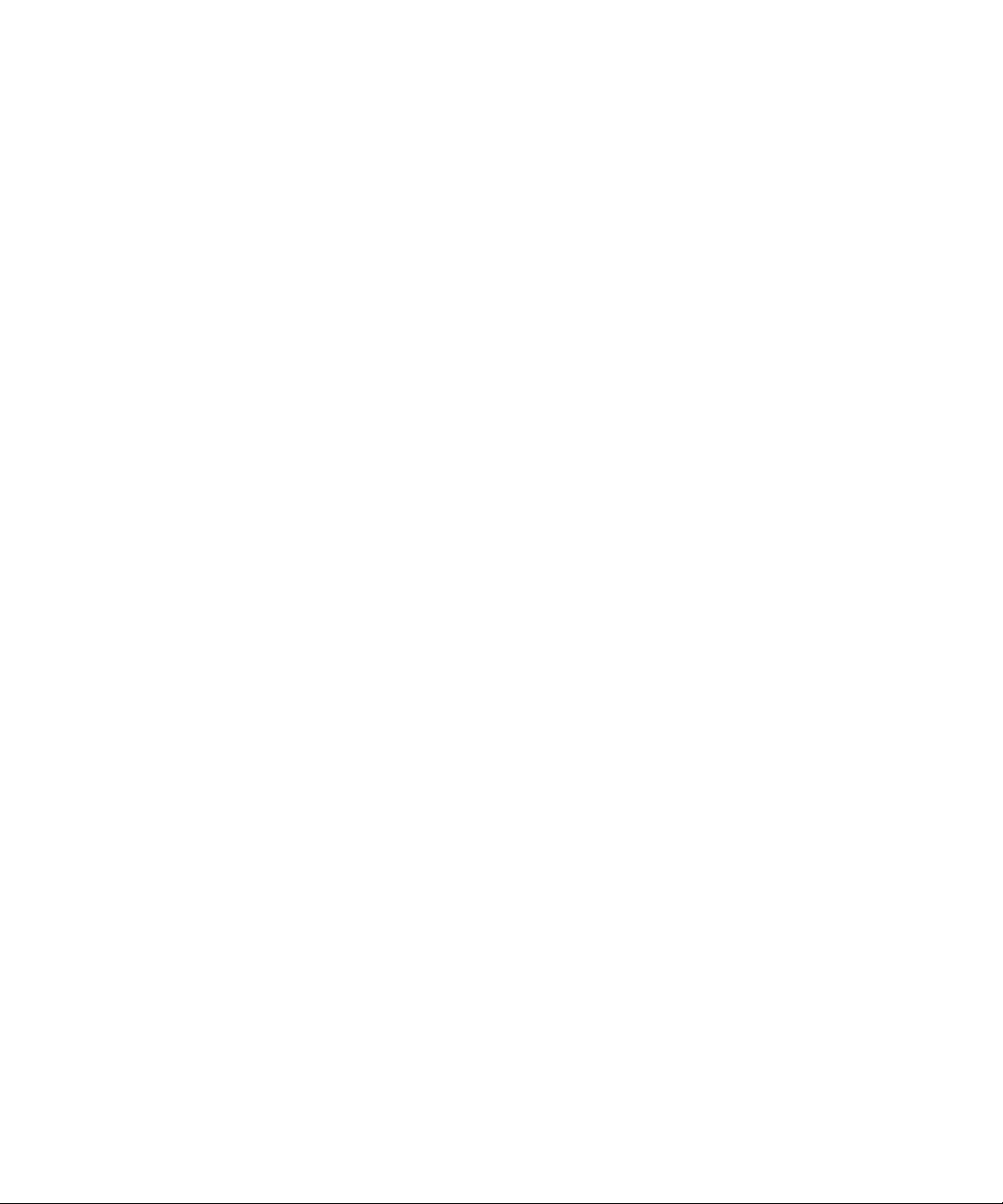
AVIS JURIDIQUES
Copyright © 2002 ScanSoft, Inc. Tous droits réservés.
Le logiciel présenté dans ce manuel est fourni sous licence et son utilisation et sa copie sont
soumises aux termes de la licence.
R
EMARQUE IMPORTANTE
ScanSoft, Inc. fournit cette publication « en l'état», sans garantie d’aucune sorte, expresse ou
implicite, y compris, mais de manière non limitative, toute garantie implicite de qualité
commerciale ou d’adéquation à un usage particulier. Certaines juridictions ne reconnaissant
pas les limitations de garantie expresse ou implicite dans certaines transactions, cette clause
peut ne pas s’appliquer à votre cas. ScanSoft se réserve le droit de réviser et/ou modifier cette
publication périodiquement sans obligation de notification de telles révisions ou
modifications.
ARQUES COMMERCIALES
M
ScanSoft, OmniPage, OmniPage SE, OmniPage Pro, PaperPort, Pagis, True Page et Direct OCR
sont des marques déposées ou des marques commerciales de ScanSoft, Inc. enregistrées aux
États-Unis et/ou dans d'autres pays.
Tous les autres noms de société ou de produit cités peuvent être des marques de leurs
propriétaires respectifs.
ScanSoft, Inc.
9 Centennial Drive
Peabody, MA 01960
États-Unis
ScanSoft Belgium BVBA
Guldensporenpark 3 2
BE-9820 Merelbeke
Belgique
Numéro de référence: 58-281201-01A
Page 3
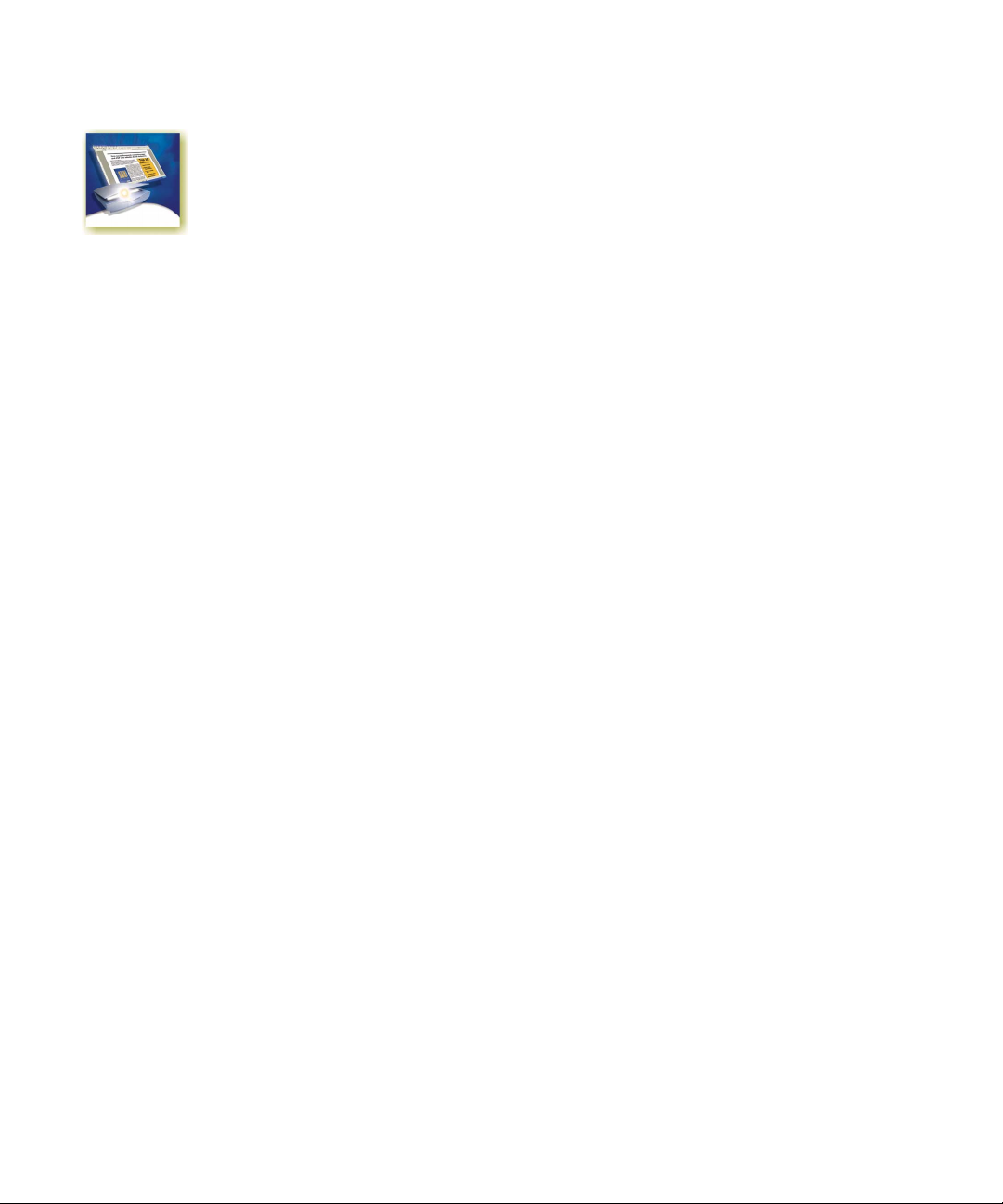
T ABLE DES MATIÈRES
PRÉSENTATION GÉNÉR ALE 7
Utilisation de ce manuel 8
Consultation de l’aide en ligne 9
Aide HTML en ligne 9
Aide contextuelle 9
Notes techniques 10
Glossaire 10
OmniPage SE 10
1INSTALLATION ET CONFIGURATION 11
Environnement requis 12
Installation de OmniPage SE 13
Configuration d’un scanner pour utilisation avec
OmniPage SE 14
Lancement de Omn iPage SE 16
Enregistrement de OmniPage SE 17
Nouvelles fonctions d’OmniPage Pro 12 17
OmniPage SE et OmniPage Pro 12 19
2INTRODUCTION 21
Reconnaissance optique de caractères (OCR) 22
Technologie OCR d’OmniPage SE 22
Documents dans OmniPage SE 23
Principales étapes de l’OCR 23
Bureau OmniPage 24
Barre des menus 25
OmniPage SE Manuel d’utilisa tion iii
Page 4
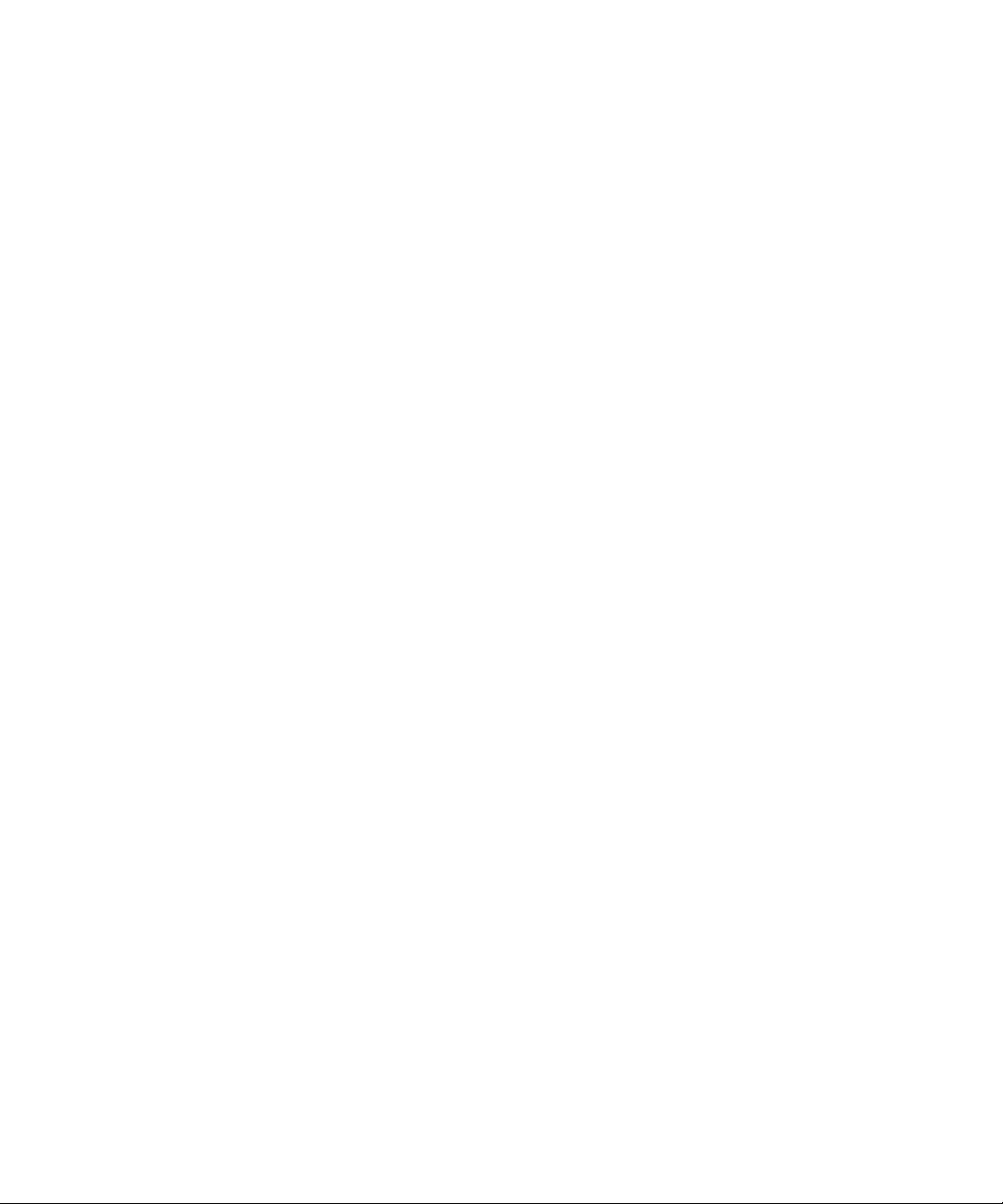
Barres d’outils 25
Fenêtre d'image 26
Éditeur de texte 26
Boîte à outils OmniPage 27
Gestion de documents 28
Vignettes 28
Gestionnaire de documents 29
Personnaliser des colonnes dans le
gestionnaire de documents 30
Supprimer des pages d’un document 30
Imprimer un document 31
Fermer un document 31
Documents OmniPage 31
Avantages du format OPD 32
Enregistrer au format OP D 32
Réglages 33
3TRAITEMENT DES DOCUMENTS 35
iv Table des matières
Guide de démarrage rapide 36
Charger et reconnaître les exemples de
fichiers image 36
Numériser et reconnaître un document
d'une page 36
Présentation du traitement 38
Traitement automatique 40
Arrêter et relancer le traitement automatique 41
Traitement manuel 42
Traitement combiné 43
Traitement à l'aide de l'Assistant OCR 45
Traitement à partir d’autres applications 46
Configuration de Direct OCR 47
Page 5
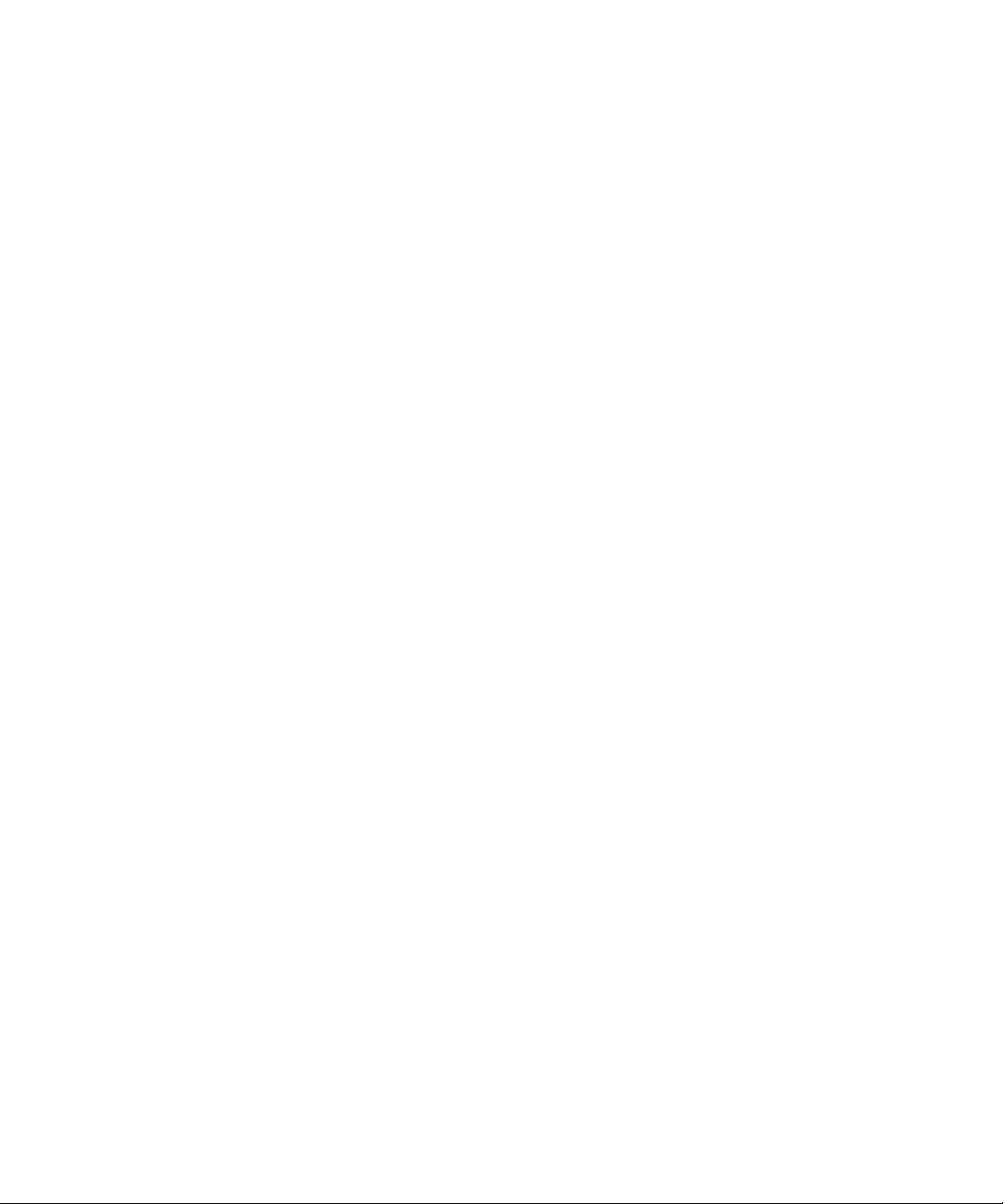
Utilisation de Direct OCR 47
Utilisation de OmniPage SE avec PaperPort 48
Traitement de documents avec Planifier OCR 49
Définition de la source des images de page 50
Importer des fichiers image 50
Importer des documents à partir d’un scanner 51
Numériser avec un chargeur ADF 53
Numériser sans chargeur ADF 53
Définition de la mise en page du document 54
Zones et fonds 55
Découpage en zones automatique 56
Traçage de zones manuel 56
Types et propriétés de zone 58
Gestion des zones 60
Gestion des grilles du tableau dans l’image 62
Utilisation des gabarits de zone 64
4VÉRIFICATION ET ÉDITION 67
Modes d’affichage de l’éditeur de texte 68
Vérification des résultats de l’OCR 69
Vérification du texte reconnu 70
Dictionnaires utilisateur 72
Apprentissage 73
Apprentissage manuel 74
IntelliTrain 74
Fichiers d’apprentissage 75
Édition du texte et des images 77
Édition en direct 79
Lecture du texte à voix haute 80
OmniPage SE Manuel d’utilisation v
Page 6
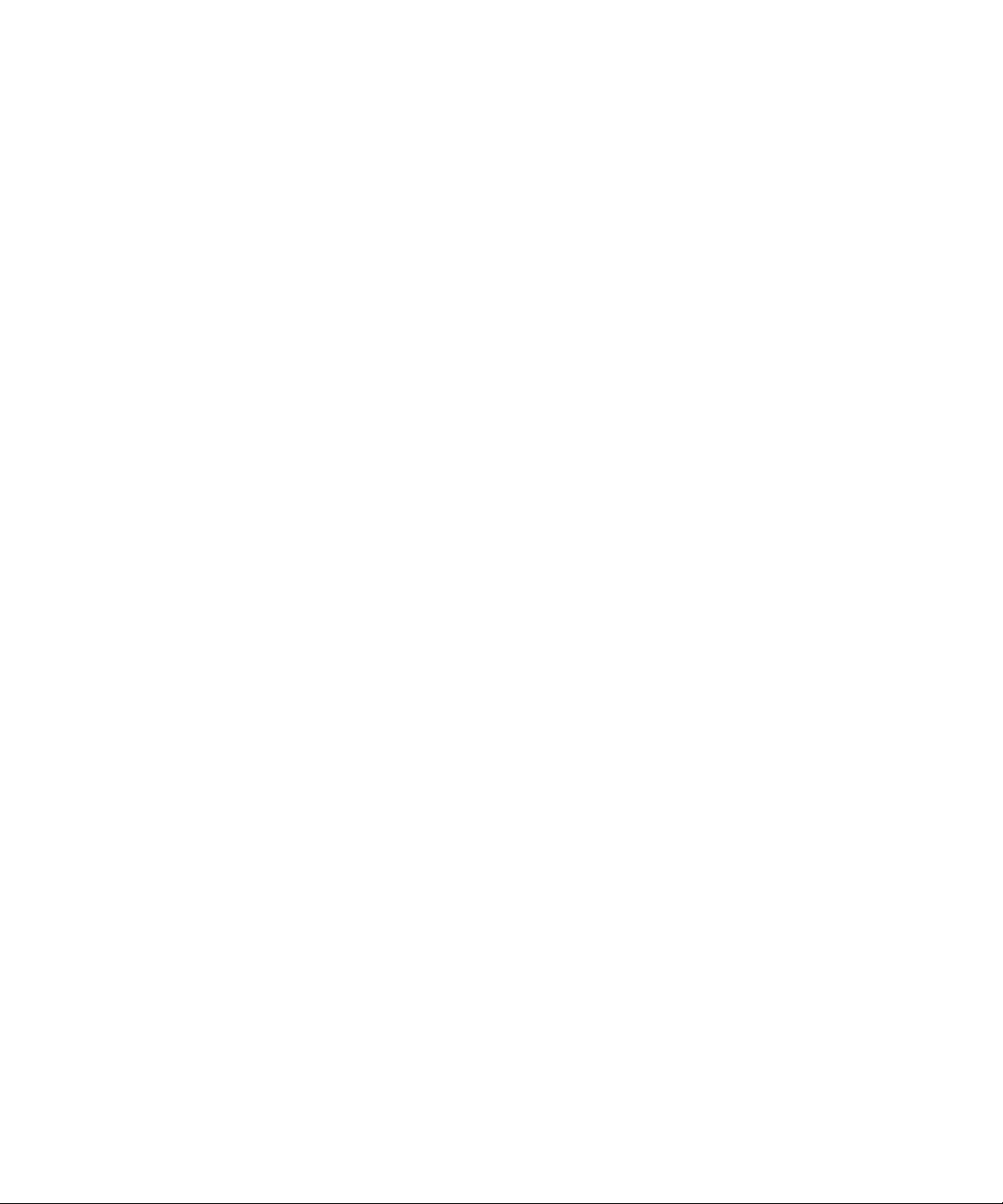
5ENREGISTREMENT ET EXPORTATION 83
Enregistrement des images originales 84
Enregistrement des résultats de l’OCR 85
Enregistrement d’un document lors
d’une session de travail 86
Sélection d’un niveau de formatage 87
Sélection des options d'enregistrement évoluées 88
Enregistrement d’un document au format PDF 90
Copie des pages dans le Presse-papiers 90
Ajout de pages à un e-mail comme pièce jointe 91
6INFORMATIONS TECHNIQUES 93
Dépannage 94
Solutions de premier recours 94
Test de OmniPage SE 95
Augmentation de la quantité de mémoire
disponible 96
Augmentation de l'espace disque 96
Reconnaissance de texte incorrecte 97
vi Table des matières
Reconnaissance de fax incorrecte 98
Problèmes de système ou de performances
pendant l’OCR 98
Support ODMA 99
Fonctions évoluées du module Planifier OCR 99
Types de fichier supportés 100
Types de fichier pour l’ouvertu r e et
l’enregistrement des images 100
Types de fichier pour l’enregistrement
des résultats de l’OCR 102
Désinstallation du logiciel 103
Page 7
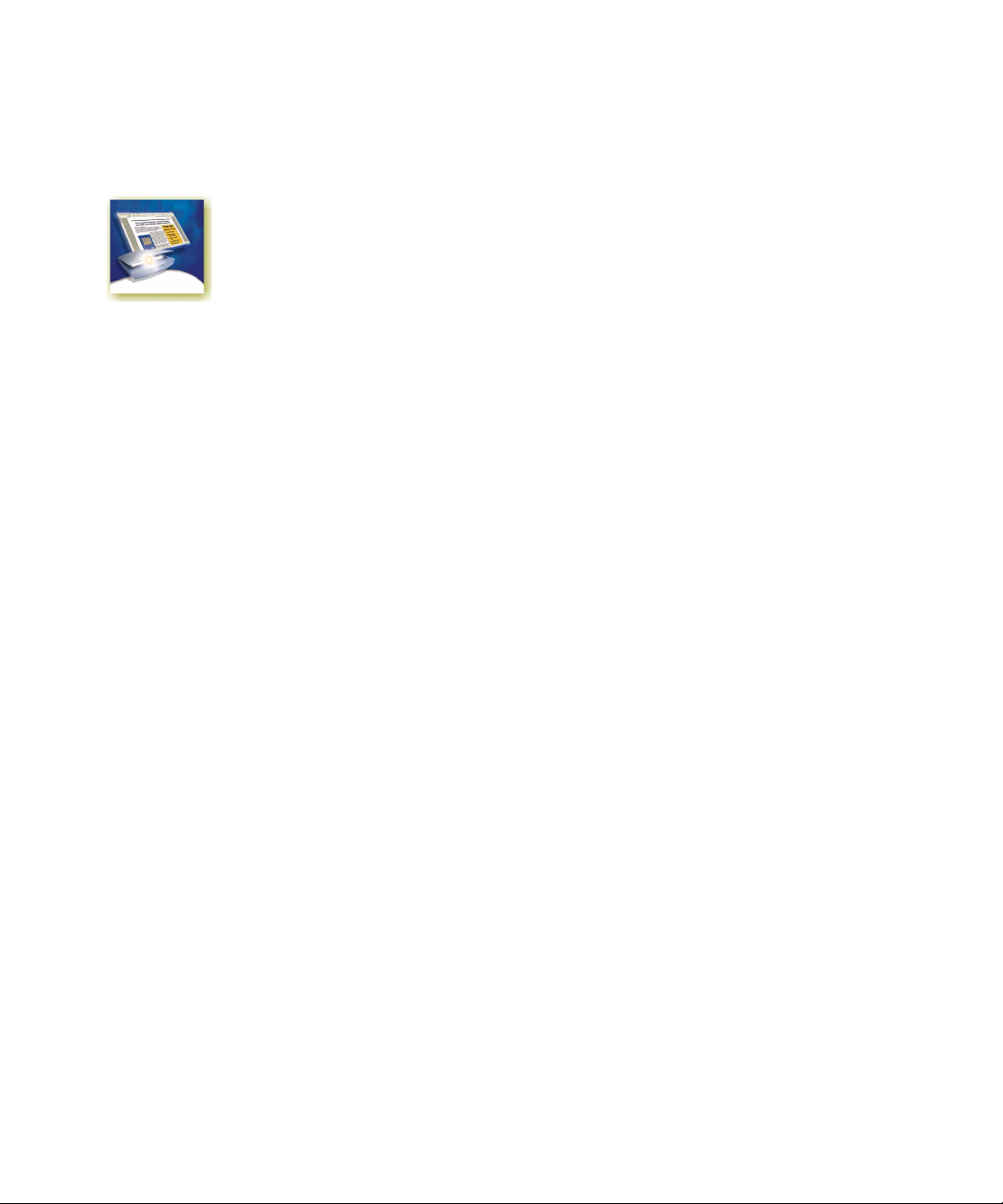
Présentation générale
Nous vous remercions de la confiance que vous portez à OmniPage® SE. La
documentation citée ci-dessous est destinée à vous présenter le programme et à
faciliter son utilisation.
Manuel de référence
Le présent manuel fournit des informations relatives aux principes d'utilisation
d'OmniPage SE (Special Edition) : procédures d’installation et de configuration,
description des commandes et zones de travail disponibles, instructions de
réalisation de différentes tâches, méthodes de personnalisation et de gestion de
traitement et diverses informations techniques. Ce manuel est proposé au
format PDF ; vous pouvez ainsi utiliser les outils de navigation de votre
afficheur PDF et les liens hypertexte intégrés pour passer aux différentes sections
du document.
Aide en ligne
L’aide en ligne d’OmniPage SE contient des informations sur les fonctions, les
réglages et les procédures relatives au logiciel. Au format HTML, cette aide a été
conçue pour garantir une consultation aisée et rapide. Son module d’aide
contextuelle très complet assure une assistance suffisante pour vous permettre
d’accomplir sans délai les opérations requises. Voir « Consultation de l’aide en
ligne », page 9.
Fichier ReadMe/LisezMoi
Ce fichier au format HTML comporte les informations de dernière minute
concernant le logiciel. Il est vivement recommandé de le consulter avant
d’utiliser OmniPage SE. Pour ouvrir le fichier ReadMe/LisezMoi, vous pouvez,
lors de l’installation d’OmniPage SE, sélectionner l’option ReadMe/LisezMoi,
ou, à tout moment, choisir la commande correspondante dans le menu Aide.
Informations de numérisation et renseignements divers
Le site Web de ScanSoft (www.scansoft.com) fournit des informations
actualisées au sujet du programme. La section « Scanner Guide » contient des
données régulièrement mises à jour et relatives aux scanners supportés et à
d'autres ques tio ns y a f férentes ; ScanSoft effectue des tests sur les 25 modèles les
plus répandus. Pour accéder au site Web de ScanSoft, vous pouvez, lors de
l’installation d’OmniPage SE, sélectionner l’option d’accès au site Web, ou, à
tout moment choisir la commande correspondante dans le menu Aide.
OmniPage SE Manuel d’utilisation 7
Page 8
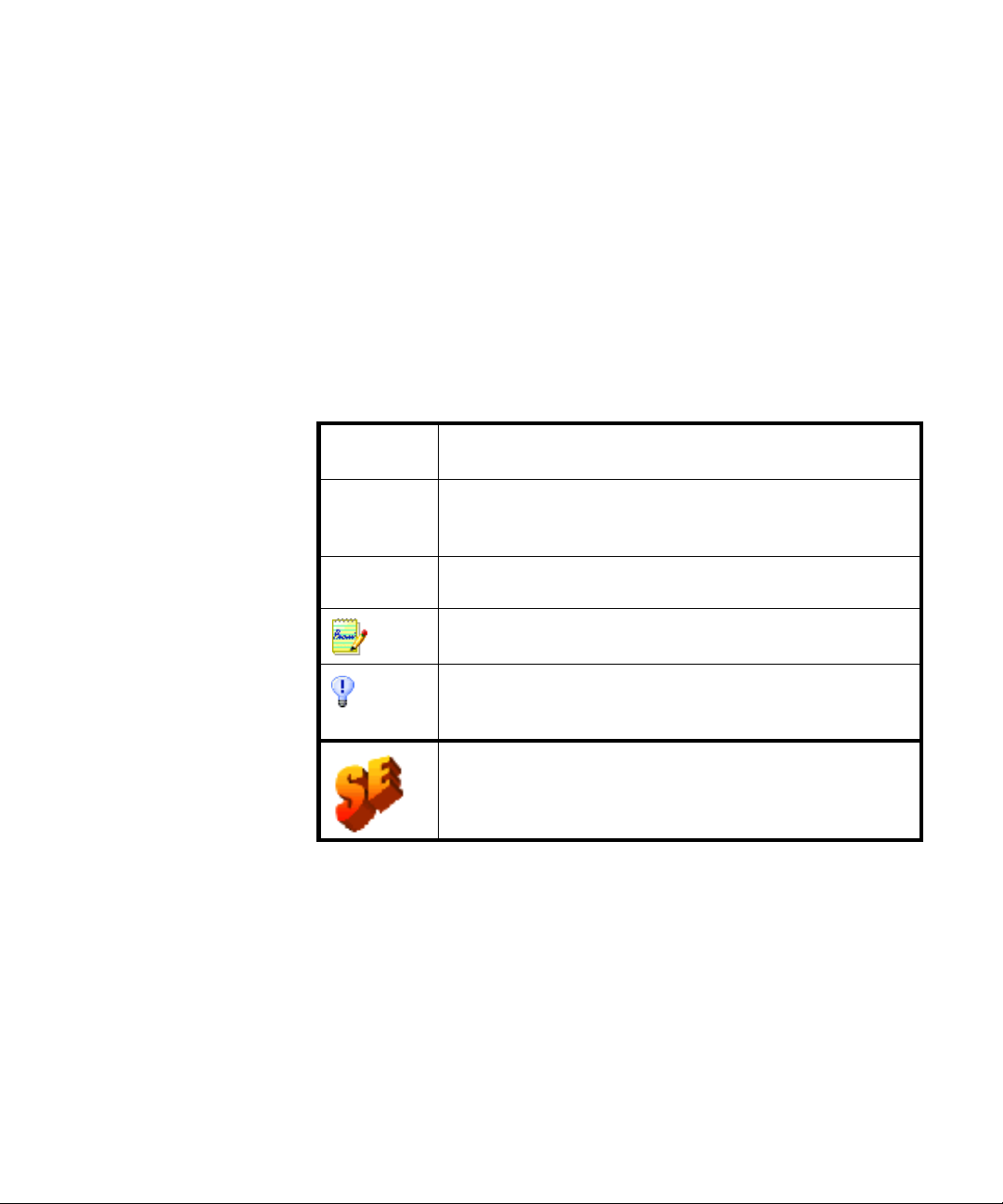
Utilisation de ce manuel
Ce manuel présuppose que vous maîtrisez les principes de travail dans
l’environnement Microsoft Windows. Pour tous détails sur cet environnement
(utilisation des boîtes de dialogue, des menus déroulants et contextuels, des
barres de défilement, de la fonction Glisser-déplacer, etc.), reportez-vous à la
documentation Windows appropriée.
Vous devriez également connaître le fonctionnement de votre scanner et de son
logiciel. Avant de procéder à la configuration du scanner avec OmniPageSE,
assurez-vous qu’il est installé et qu’il fonctionne correctement. Reportez-vous, si
nécessaire, à la documentation du scanner.
Ce manuel utilise les conventions suivantes :
Texte en
gras
Texte en
italiques
Police sans
empattement
Introduit les nouveaux termes et signale les titres des
différentes sections de chaque chapitre.
Indique le nom des rubrique s de l'aide en li gne.
Indique le te xte développé des options dans les boîtes de
dialogue.
Indique les noms de fichier, tels que exemple.tif
Présente une remarque qui introduit des informations
supplémentaires.
Présente un conseil qui introduit des suggestions sur
l’accomplissement de tâches spécifiques à l’aide des fonctions
du logiciel.
L'icône SE, placée en marge de certaines sections, vous
permet d'identifier rapidement les différences entre
OmniPage SE et OmniPage Pro 12.
Voir « OmniPage SE », page 10.
8 Présentation générale
Page 9
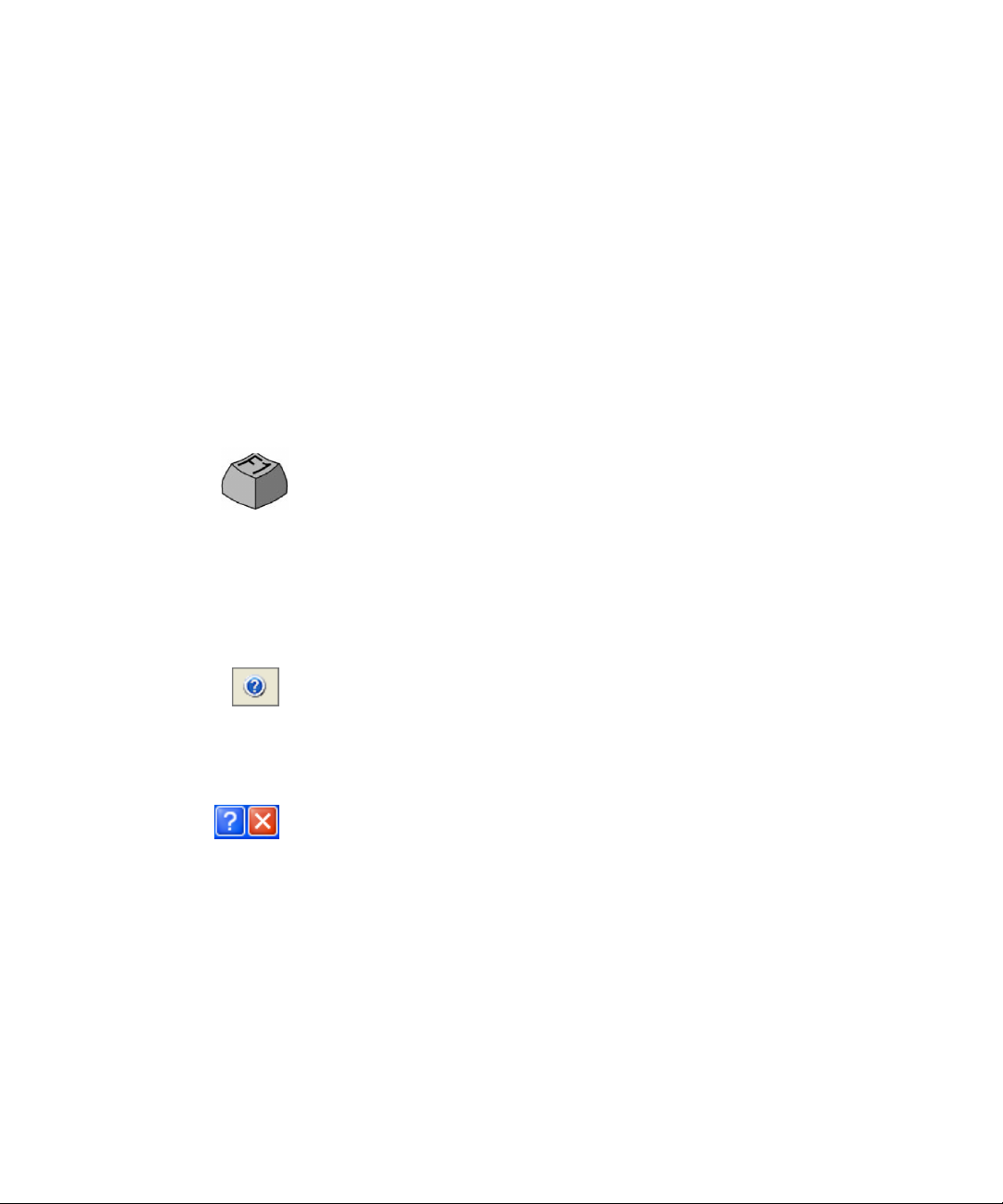
Consultation de l’aide en ligne
L’aide en ligne d’OmniPageSE contient des informations sur les fonctions, les
réglages et les procédures relatives au programme. Le système d’aide devient
disponible dès l’installation du logiciel.
Aide HTML en ligne
Pour accéder à l’aide en ligne d’OmniPageSE, choisissez la commande Aide
OmniPageSE dans le menu d’aide. Vous pourrez obtenir les informations
requises en consultant des rubriques de la table des matières, en sélectionnant
des mots-clés dans l’index alphabétique ou en effectuant des recherches sur
l’intégralité du texte d’aide. Les autres commandes du menu Aide vous
permettront d’accéder à de nombreux sujets ou pagesWeb utiles.
Lors de l’utilisation d’OmniPage SE, vous pouvez consulter la rubrique d’aide
relative à la boîte de dialogue, la zone d ’écran ou le message affiché en appuyant
sur la touche F1.
Aide contextuelle
Pour afficher des informations succinctes sur un élément d’interface
d’OmniPage SE (commande de menu, bouton de barre d’outils, groupe
d’options, boîte de dialogue, etc.), vous pouvez procéder des manières suivantes :
Pour afficher la rubrique d ’aide relative à un élément du bureau en dehors d ’une
boîte de dialog ue ou d’une fenêtre d e message, cli quez sur le b out on d’aide dans
la barre d’outils standard afin d’afficher l’icône d’aide (flèche accompagnée d’un
point d’interrogation), puis cliquez sur cette icône et sur l’élément requis.
Vous pouvez également afficher cette icône via la séquence Maj.+ F1. Cette
combinaison affiche l'aide relative aux commandes des menus contextuels.
Pour afficher une min i-fenêtre décrivant un élément de boîte de dialogue,
cliquez sur le point d’interrogation situé dans l’angle supérieur droit de la boîte
en question puis sur l’élément requis.
Certaines boîtes de dialogue ou fenêtres de message comportent un bouton Aide
(icône ou libellé). Pour accéder aux informations sur leurs éléments, cliquez sur
ce bouton.
Pour supprimer une fenêtre d’aide contextuelle, cliquez n’importe où sur le
bureau.
OmniPage SE Manuel d’utilisation 9
Page 10
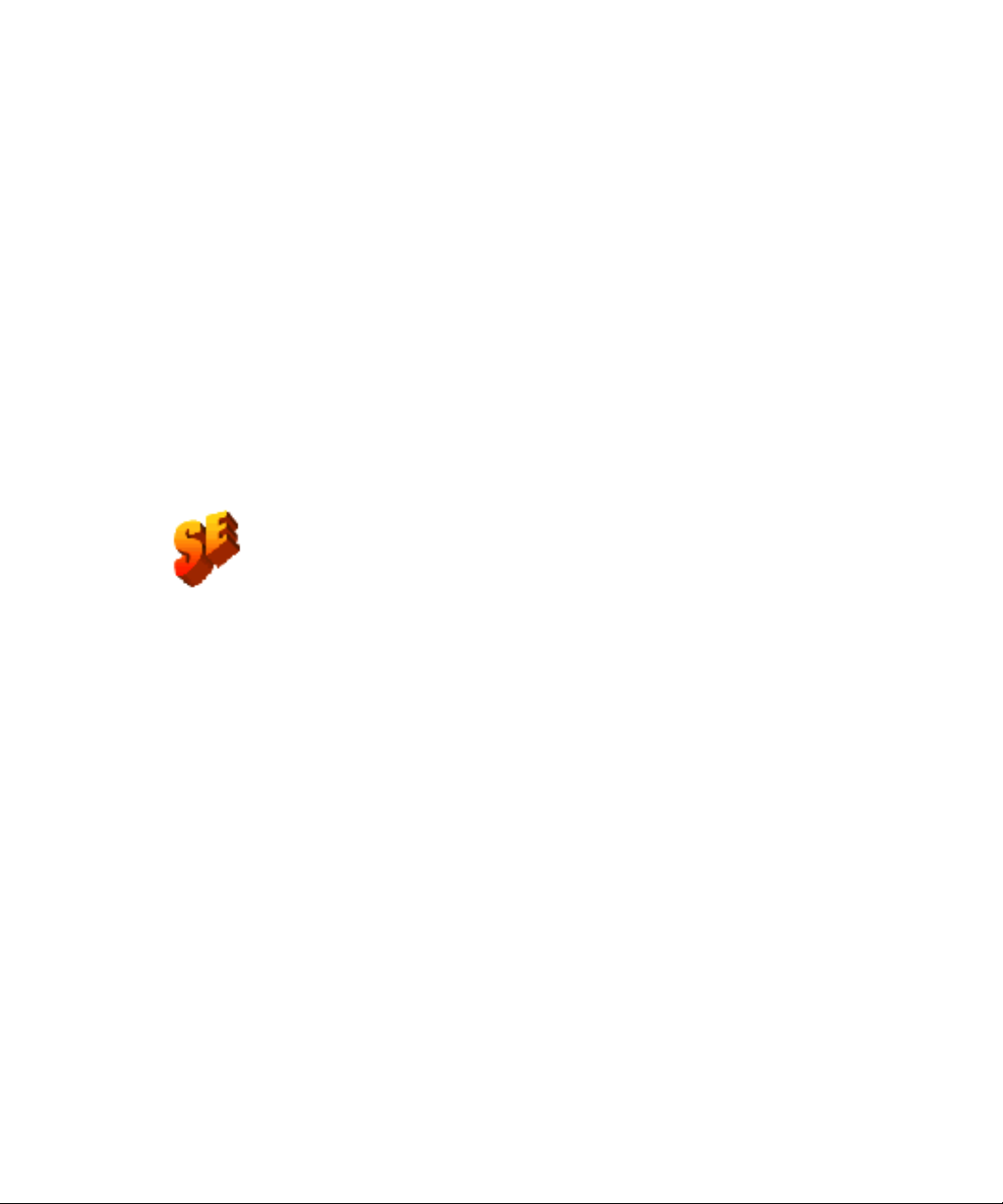
Notes techniques
Le site Web de ScanSoft (www.scansoft.com) propose des notes techniques
(Tech Notes) concernant les problèmes les plus courants concernant l'utilisation
d’OmniPage
l'installation et le dépannage du logiciel.
®
. Ces pages Web peuvent également inclure des conseils sur
Glossaire
Ce manuel ne comporte pas de glossaire. En revanche, l'aide en ligne inclut un
glossaire exhaustif, assorti d'un index alphabétique et d'une table des matières.
Consultez-le pour trouver la définition d'un terme utilisé dans ce manuel ou
dans le programme.
OmniPage SE
La version d’OmniPage dont vous disposez est une version spéciale de
l’application OmniPage Pro
certains fabricants de scanners et ne comprend pas l’ensemble des
fonctionnalités d’OmniPage Pro 12. Ce guide ainsi que l’aide en ligne offrent
une descript ion de l’ensemble de s f onc ti onnalités du produit. L’icône SE, placée
en marge de certaines sections, vous permet d’identifier rapidem ent les
différences entre chacune des versions.
Si vous êtes intéressé par les fonctionnalités supplémentaires offertes par la
version professionnelle du produit, consultez notre site Web pour effectuer
une mise à niveau vers OmniPage Pro 12.Voir « OmniPage SE et OmniPage
Pro 12 », page 19.
®
. Cette version a spécialement été conçue pour
10 Présentation générale
Page 11
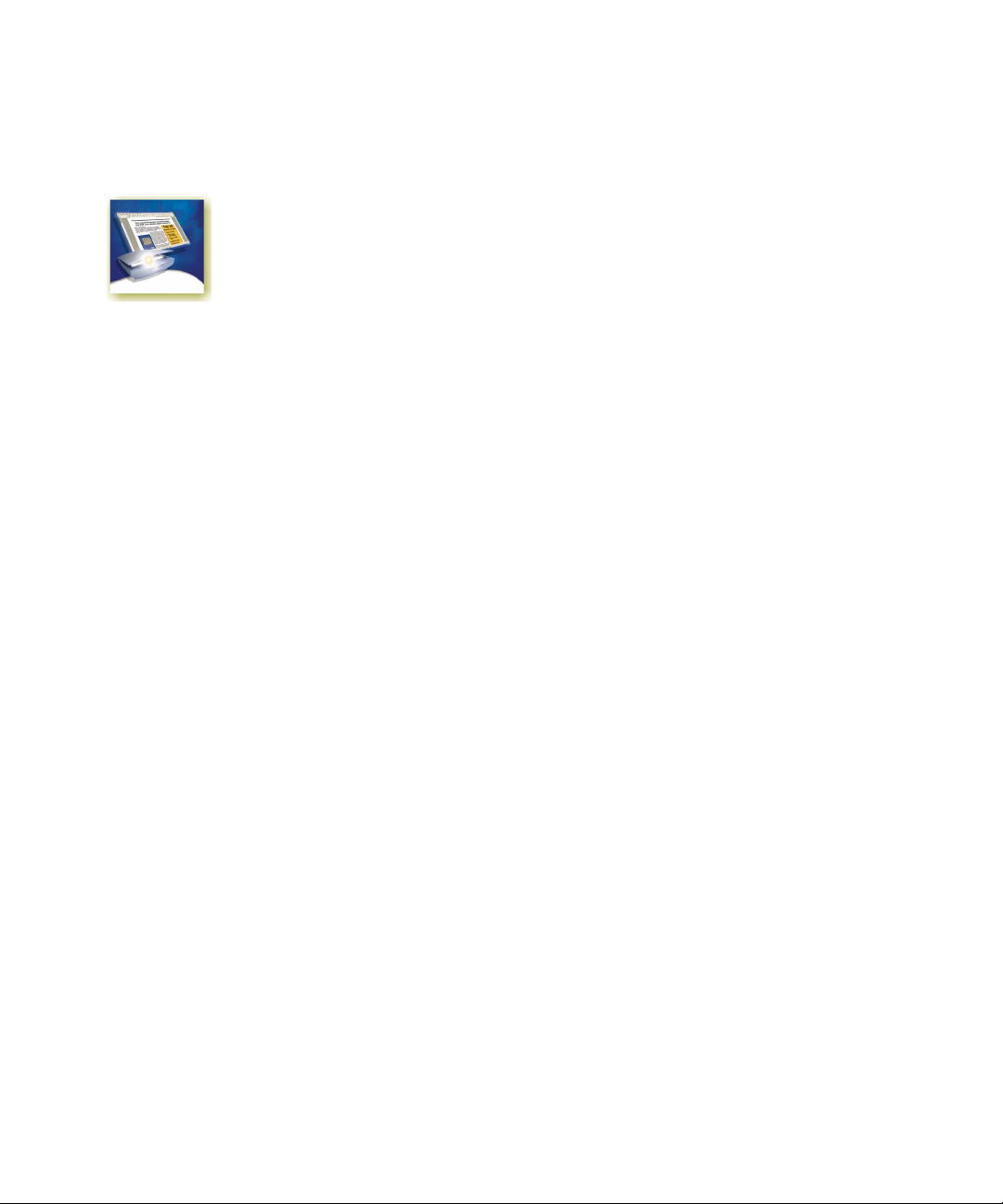
Chapitre 1
Installation et configuration
Ce chapitre contient les informations nécessaires à l'installation et au lancement
d'OmniPage SE, soit les sections suivantes :
◆ Environnement requis
◆ Installation de OmniPage SE
◆ Configuration d’un scanner pour utilisation avec OmniPageSE
◆ Lancement de OmniPageSE
◆ Enreg istrement de OmniPage SE
◆ Nouvelles fo nctio ns d’OmniPage Pro 12
◆ OmniPage SE et OmniPage Pro 12
OmniPage SE Manuel d’utilisation 11
Page 12
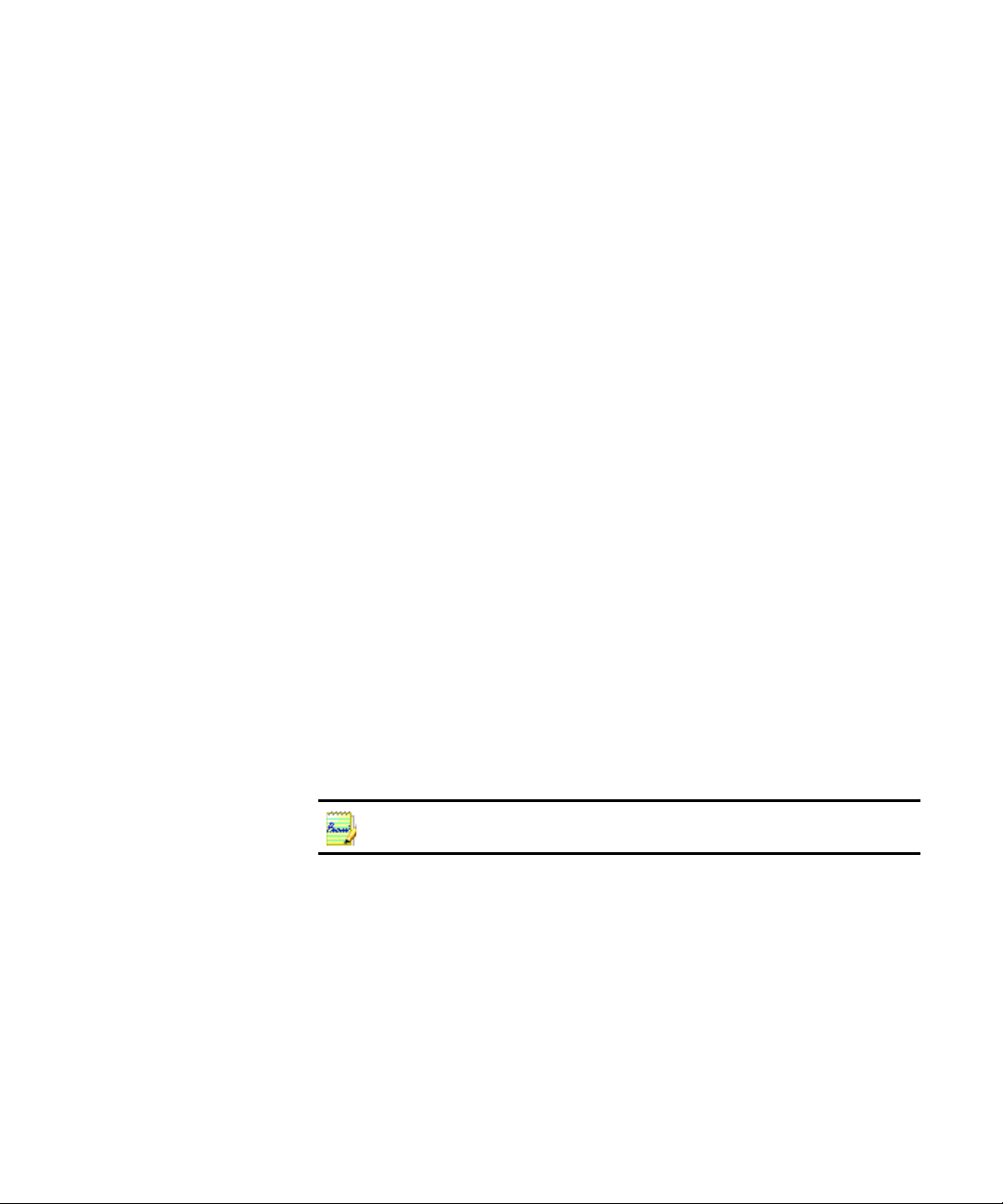
Environnement requis
Pour installer et utiliser OmniPageSE 2.0, vous devez prévoir l’environnement
minimum suivant:
◆ Processeur Pentium ou supérieur
◆ Microsoft Windows 98 (à partir de la Deuxième Édition),
Windows Me, WindowsNT 4.0 (avec au moins Service Pack 6),
Windows2000 ou Windows XP
◆ 64 Mo de mémoire RAM (128Mo recommandés)
◆ 90 Mo d’espace disque disponible destiné aux fichiers d’application,
plus 5 Mo d’espace disponible lors de l’installation
◆ 5 Mo pour Microsoft Installer (MSI) si absent de votre système (ce
module est inclus dans le système d'exploitation Windows Me,
Windows2000 et Windows XP)
◆ Affichage SVGA avec 256 couleurs. Couleur 16 bits et résolution
de800x600pixels recommandées [65536 couleurs dans
Windows 2000 et Moyenne (16 bits) dans XP].
◆ Souris (ou équivalent) compatible Windows
◆ Lecteur de CD-ROM (pour l’installation)
12 Installation et configuration
◆ Scanner compatible avec le pilote approprié (si vous prévoyez de
numériser des documents). Pour consulter la liste des scanners
supportés, reportez-vous au guide des scanners (Scanner Guide) sur le
site We b de ScanSoft (www.scansoft.com).
Vous obtiendrez de meilleures performances avec un processeur plus puissant, et
des valeurs supérieures de RAM et d’espace disque.
Page 13
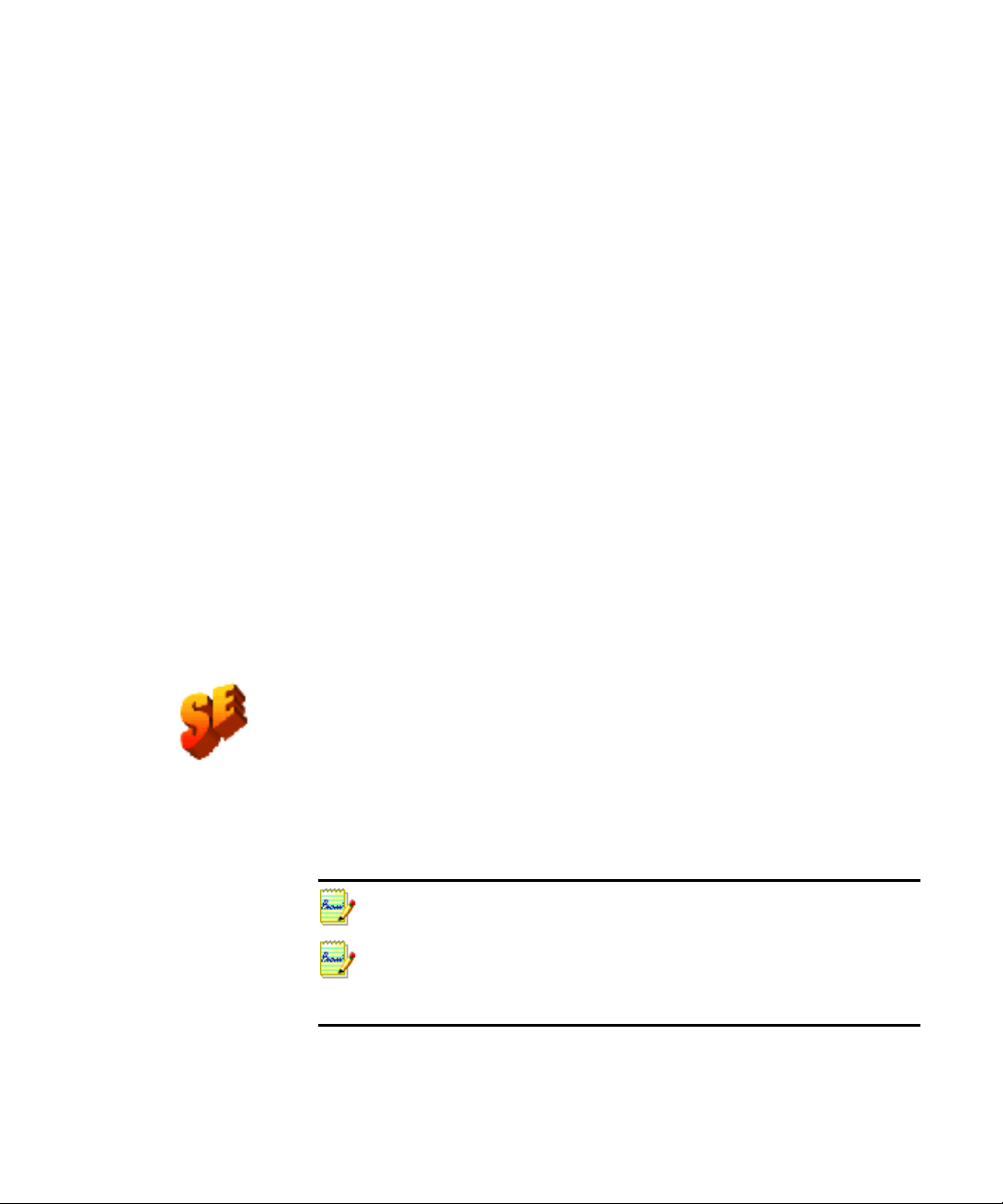
Installation de OmniPage SE
Pour vous guider dan s l’installation, OmniPage SE affiche des i n stru ctions sur
chaque écran.
Ava nt de lancer l’installation d’OmniPage SE, respectez les points suivants :
◆ Fermez les applications actives, en particulier les logiciels antiv irus.
◆ Si vous installez OmniPage SE sur un système Windows NT,
Windows2000 ou Windows XP, ouvrez une session avec privilèges
d’administrateur.
◆ Si une version antérieure d'OCR de Sca nSoft est déjà installée sur votre
ordinateur, le programme d'installation vous demandera l'autorisation
de désinstaller le logiciel existant.
▼ Pour installer OmniPage SE :
1. Insérez le CD-ROM OmniPage SE dans le lecteur approprié. En principe,
le programme d’installation démarre automatiquement. Si ce n’est pas le
cas, ouvrez l’Explorateur Windows, cliquez sur l’icône du lecteur de
CD-ROM, puis cliquez deux fois sur le fichier de programme
Autorun.exe.
Chapitre 1
2. Choisissez la langue d’installation souhaitée. Ce choix détermine également
la version du module Texte-parole et la langue de l' interface du p rogramme .
L'interface du programme affiche dans la langue choisie des éléments tels
que les commandes de menu, les boîtes de di alogue, les fenêtres de
message, etc. Vous pouvez modifier la langue d’interface ultérieurement, via
les options du logiciel, mais la sélection effectuée lors de l’installation
détermine la version du mo dul e Texte-par o le in st al lée. Veuillez noter que le
module Texte-parole n'est pas disponible dans OmniPage SE.
3. Pour installer le logiciel, suivez les instructions affichées sur les écrans
successifs. Tous les fichiers nécessaires à la n umérisation sont copiés
automatiquement lors de l’installation.
Certains problèmes peuvent être résolus en désinstallant puis en réinstallant
OmniPage SE. Voir « Désinstallation du logiciel », page 103.
Dans OmniPage Pro 12, le module Texte-parole est disponible en français, anglais
(britannique et américain), allemand, italien, portugais et espagnol. Ce module
n'est pas disponible dans OmniPage SE. Voir « Le cture du texte à voix haute »,
page 80.
Installation de OmniPage SE 13
Page 14
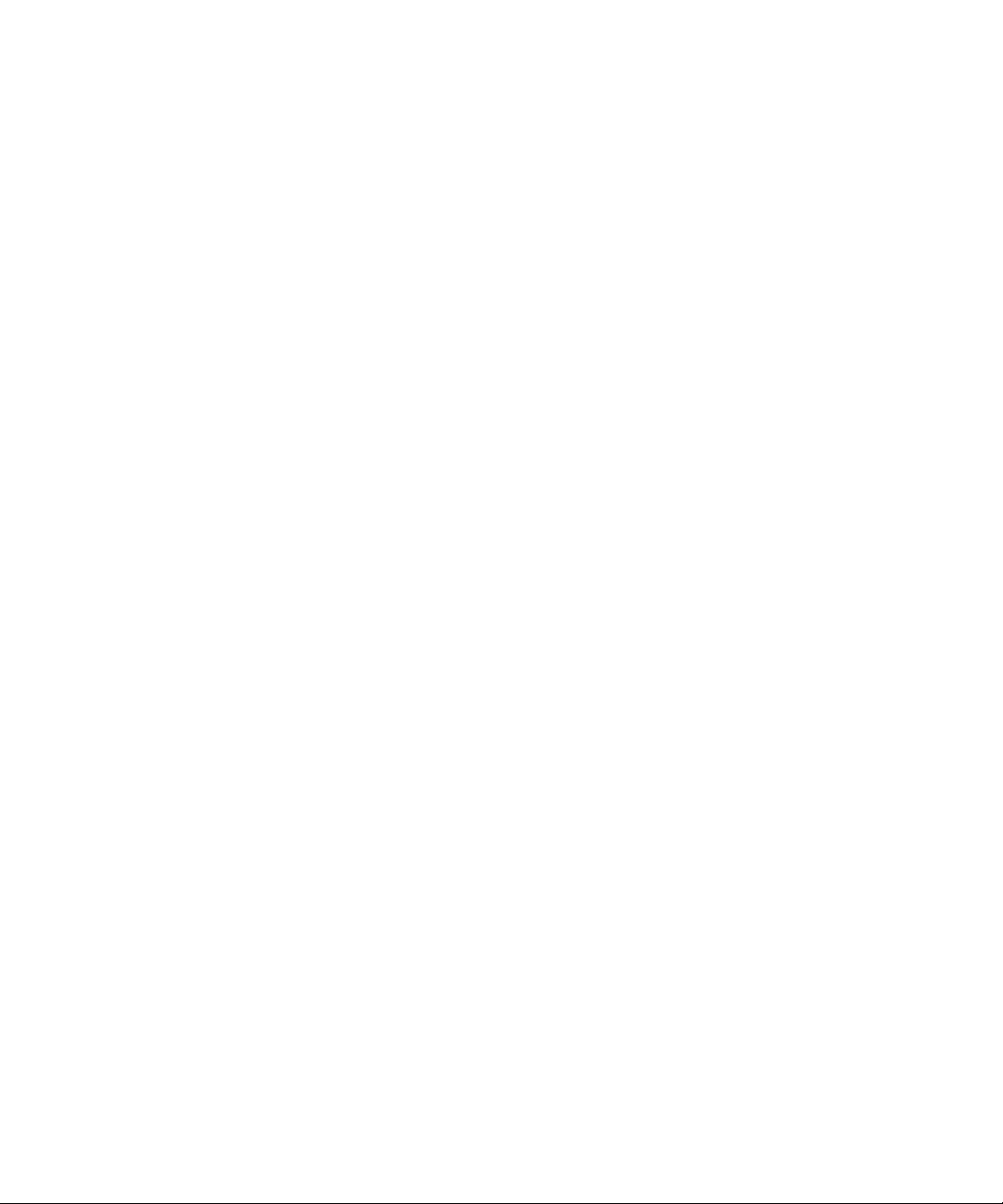
Configuration d’un scanner pour utilisation avec
OmniPage SE
Tous les fichiers nécessaires à la configuration et au support du scanner sont
copiés automatiquement lors de l’installation du programme. Avant de
numériser des documents à l’aide d’OmniPageSE, vous devrez vérifier que votre
scanner est installé correctement, avec le pilote approprié, et tester son
fonctionnement. Les pilotes du scanner ne sont pas fournis avec OmniPage SE.
L’installation et la configuration du scanner s’effectuent via l’Assistant du
scanner, que vous pouvez lancer vous-même, en appliquant les procédures
décrites. Sinon, l'Assistant du scanner apparaît la première fois que vous tentez
une numérisation.
Pour configurer votre scanner avec OmniPageSE à l’aide de l'Assistant du
scanner, suivez les étapes suivant es:
◆ Choisissez DémarrerProgrammes ScanSoft
OmniPage SE 2.0
ou cliquez sur le bouton Configuration dans l’onglet Scanner de la
boîte de dialogue Options.
ou choisissez un paramètre de numérisation dans la zone de liste
déroulante Importer une page de la boîte à outils et cliquez sur le
bouton Importer une page.
Assistant du scanner.
14 Installation et configuration
L'Assistant du scanner démarre. La première fenêtre s'affiche
uniquement lors de la configuration initiale, à partir d'OmniPage SE.
◆ Choisissez Sélectionner un scanner ou un appareil photo numérique,
puis cliquez s ur Suivant. La liste de tous les pilotes de scanner TWAIN
détectés s'affiche ; le scanner pa r défaut du système e s t sélectionné.
◆ Cliquez une fois pour sélectionner le pilote de scanner voulu. Si vous
devez rechercher un pilote, cliquez sur Autres pilotes. Si vous voulez
masquer l'interface de votre scanner au cours de la numérisat ion ou
modifier la méthode de transfert des images, sélectionnez Configurer
les paramètres évolués pour ouvrir une fenêtre supplémentaire. Cliquez
sur Suivant.
◆ Choisissez Oui pour tester la configuration de votre scanner , puis
cliquez sur Suivant. L'Assistant vérifie la connexion de l'ordinateur au
scanner. À l'issue de l’opération, cliquez sur Suivant.
Page 15
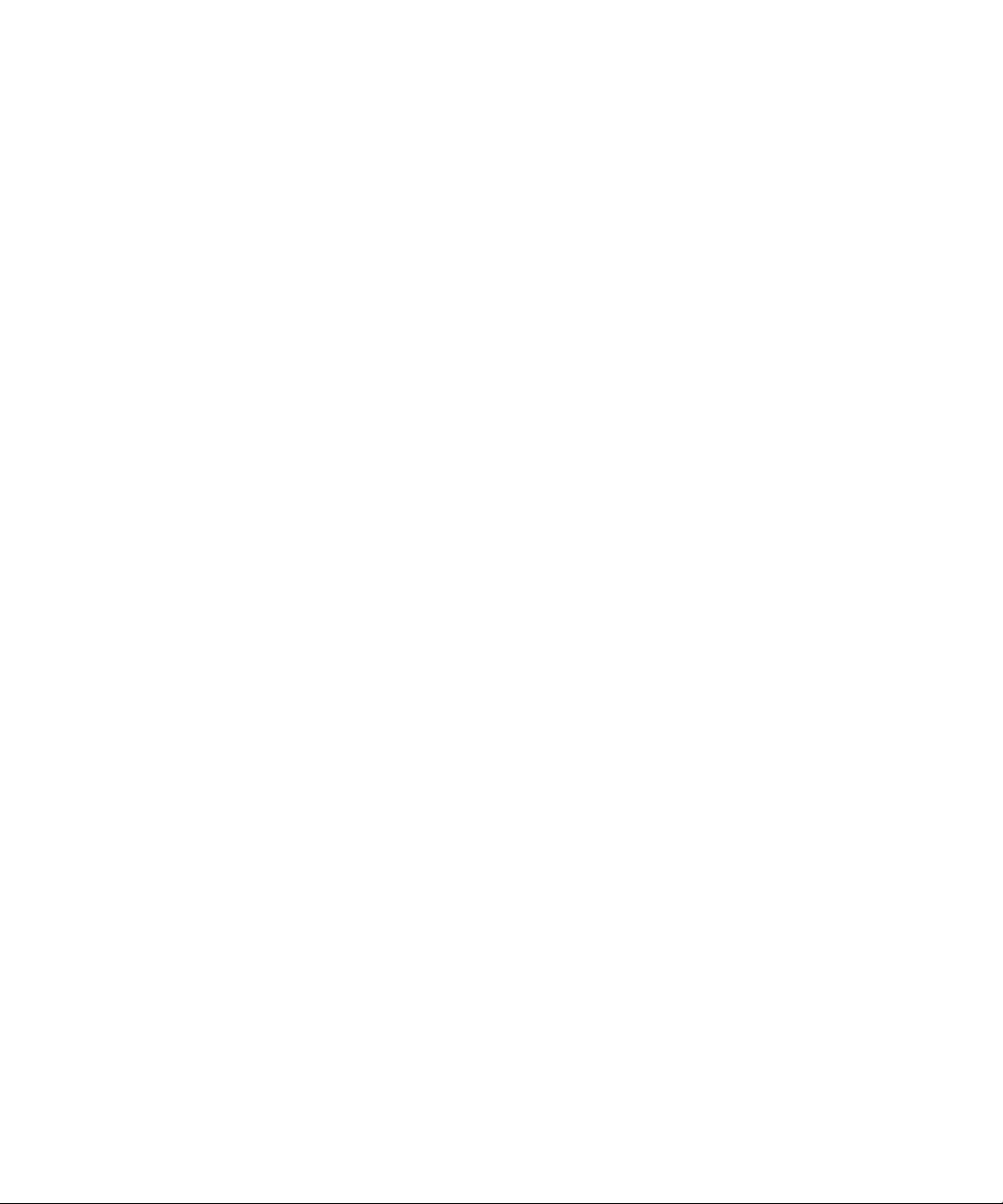
Chapitre 1
◆ Insérez une page de test dans le scanner. L'Assistant est prêt à effectuer
une numérisation de base au moyen du logiciel fourni par le fabricant
du scanner. Cliquez sur Suivant. L'interface utilisateur native de votre
scanner s'affiche.
◆ Cliquez sur Numériser pour lancer la numérisation de la page de test.
◆ Si nécessaire, cliquez sur Image inversée ou Image manquante et
effectuez les sélections appropriées.
◆ Si l'image affichée dans la fenêtre est correcte, cliquez sur Suivant.
◆ Sélectionnez l'élément qui décrit le mieux votre sc anner, puis cliquez
sur Suivant.
◆ Cliquez sur Suivant pour passer à la sélection de la taille de page.
◆ Les tailles de page qu e l'Assistant du scanner attribue à votre scanner
sont indiquées dans la fenêtre. Pour modifier les tailles de page, cliquez
sur Évolué, effectuez les changements voulus et cliquez sur Suivant.
◆ Insérez dans le scanner une page contenant du texte, mais pas d'image.
Cliquez sur Suivant pour lancer une numérisation en noir et blanc.
◆ Si nécessaire, cliquez sur Image inversée ou Image manquante et
effectuez les sélections appropriées.
◆ Si l'image affichée dans la fenêtre est correcte, cliquez sur Suivant.
◆ Si vous disposez d'un scanner couleur, insérez une photographie
couleur ou une page comportant une image couleur. Cliquez sur
Suivant pour lancer une numérisation en couleur. Si nécessaire, cli quez
sur Image inversée ou Image manqua nte et effec tuez les sélections
appropriées. Si l'image affichée dans la fenêtre est correcte, cliquez sur
Suivant. Si votre scanner ne gère pas la couleur, ignorez cette étape.
◆ Insérez dans le scanner une photographie ou une page contenant une
image. Cliquez sur Suivant pour lancer une numérisation en niveaux de
gris. Si nécessaire, cliquez sur Image inversée ou Image manquante et
effectuez les sélections appropriées. Si l'image affichée dans la fenêtre
est correcte, cliquez sur Suivant.
◆ Vous venez de configurer votre scanner pour utilisation avec
OmniPageSE. Cliquez sur Terminer.
Pour modifier les réglages du scanner par la suite ou pour configurer un autre
scanner, ouvrez de nouveau l'Assistant de configuration du scanner depuis le
menu Démarrer de Windows ou depuis l’onglet Scanner de la boîte de dialogue
Options. Pour tester et dépanner un scanner ne fonctionnant pas correctement,
ouvrez l'Assistant du scanner depuis le menu Démarrer de Windows et
Configuration d’un scanner pour utilisation avec OmniPa geSE 15
Page 16
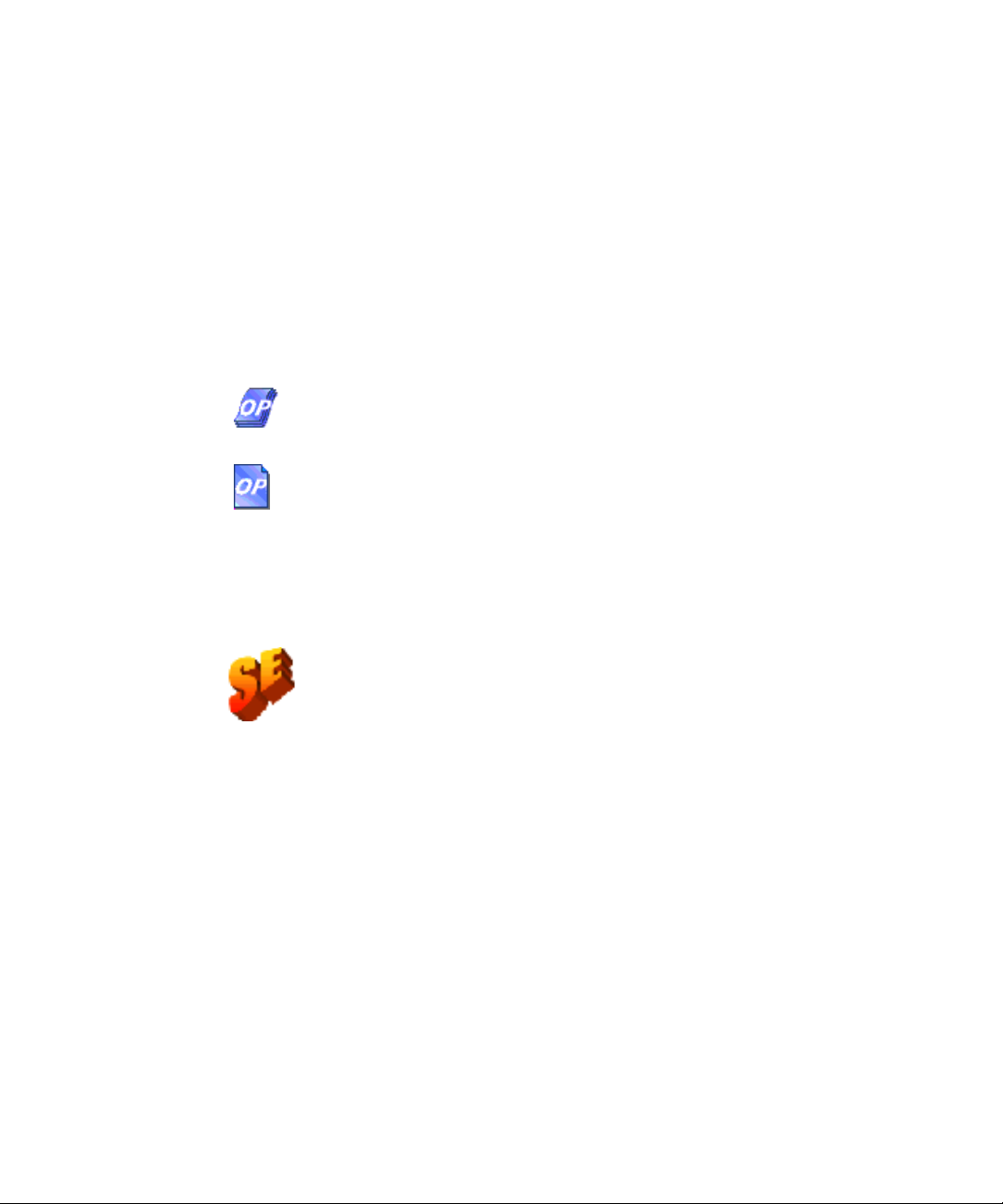
sélectionnez Tester scanner/appareil photo numérique dans la première fenêtre,
puis appliquez la procédure décrite ci-dessus.
Lancement de OmniPage SE
Pour lancer OmniPageSE, effectuez l'une des opérations suivantes :
◆ Dans la barre des tâches Windows, cliquez sur Démarrer et choisissez
Programmes
◆ Cliquez deux fois sur l’icône OmniPage SE située dans le dossier
d’installation d’OmniPage SE ou sur le bureau Windows (si vous l’y
avez placée).
◆ Cliquez deux fois sur l’icône ou le nom de fichier d’un document
OmniPage (OPD) pour le charger. Voir « Documents OmniPage»,
page 31.
Lorsque vous ouvrez l ’application, l’écran d’accueil puis le bur eau OmniPage SE
s’affichent. Voir « Bureau OmniPage », page 24. Cette section présente les
principales zones de travail du progra mme.
Vous pouvez également exécuter le programme avec une interface limitée:
◆ Ouvrez le programme Planifier OCR. Dans la barre des tâches
Windows, cliquez sur Démarrer et choisissez Programmes
OmniPage Pro 12.0
avec Planifier OCR », page 49. Cette fonction n'est pas disponible dans
OmniPage SE.
ScanSoft Omn iPage SE 2.0 OmniPage SE 2.0.
ScanSoft
Planifier OCR. Voir « Traitement de documents
16 Installation et configuration
◆ Dans une application déclarée dans Direct OCR™, choisissez Acquérir
texte dans le menu Fichier. Voir «Configuration de Direct OCR »,
page 47.
◆ Cliquez avec le bouton droi t sur une icône ou un nom de fichier image
pour afficher son menu contextuel. Choisissez la sous-option r equise d e
la commande Convertir en pour définir une cible.
◆ Pour ajouter des services d’OCR, utilisez OmniPageSE avec les
produits de gestion de documents de ScanSoft, PaperPort
Voir « Utilisation de OmniPage SE avec PaperPort », page 48.
®
ou Pagis®.
Page 17
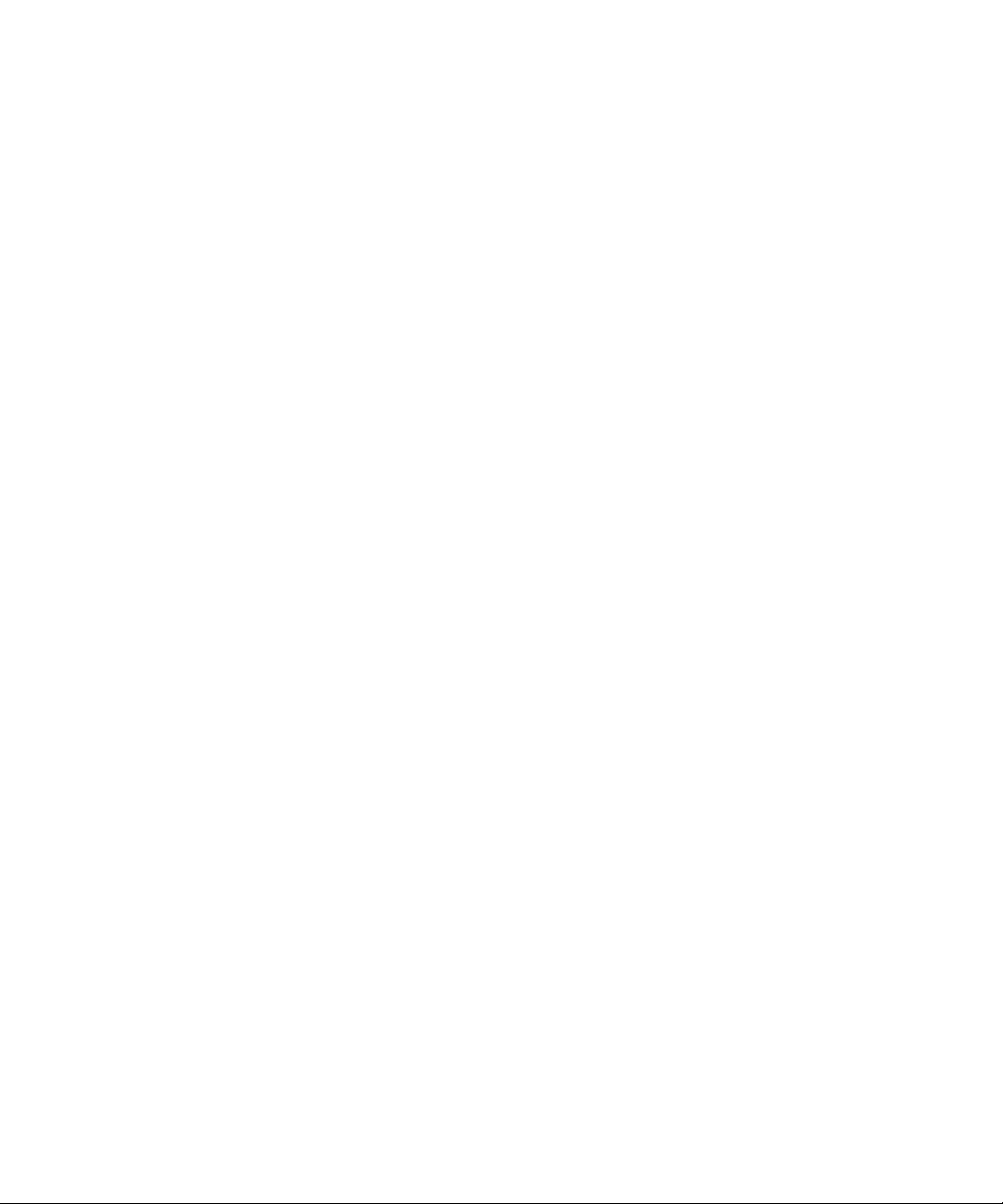
Chapitre 1
Enregistrement de OmniPage SE
L’Assistant d’enregistrement ScanSoft est lancé à l’issue de l’installation du
programme. L’enregist rement s’effectue via un formulaire électronique facile à
remplir (moins de cinq minutes). Lorsque vous avez terminé de remplir le
formulaire et que vous cliquez sur Envoyer, le programme tente de se connecter
à Internet pour accomplir l’enregistrement.
Si vous n’enregistrez pas votre copie du logiciel pendant son installation, le
programme vous invitera à intervalles réguliers à accomplir cette formalité. Vous
pouvez visiter le site Web (www.scansoft.com) pour vous enregistrer en ligne.
Cliquez sur Support, puis dans l'écran de support principal, choisissez
Enregistrer dans la colonne de gauche.
Pour plus de détails sur l'utilisation de vos données d'enregistrement,
reportez-vous à la clause relative à la confidentialité de la politique de ScanSoft.
Nouvelles fonctions d’OmniPage Pro 12
La famille de produits OmniPage® compte désormais OmniPage Pro 12 et
OmniPage SE. Cette section présente les améliorations apportées à Omn iPage
Pro 12. Comme l'indique la section suivante, certaines de ces fonctionnalités
sont également comprises dans OmniPage SE. Nouvelles fonctionnalités de
OmniPage Pro 12 par rapport à OmniPage Pro 11:
◆ Importante augmentation de la précision
De nouveaux niveaux de précision avec l'amélioration de la synergie
entre les moteurs de reconnaissance, le support des dictionnaires
professionnels et l'apprentissage possible des cara c tères choisis par
l'utilisateur.
◆ Rationalisation de l’interface
V ous pouvez e ffectuer le trai tement automatique et manuel d irectement
à partir de la boîte à outils OmniPage, sans avoir recours à des barres
d'outils séparées (voir la page 27). Les vignettes apparaissent
dorénavant dans la fenêtre d'image; vous pouvez choisir d'afficher la
page courante, la page des vignettes ou les deux (voir page 28). La vue
Détails de la version précédente a été remplacée par le gestionnaire de
documents, qui inclut une colonne de remarques pour les
commentaires et les mots-clés explorables.
◆ Nouveaux concepts de zones
La fonction de découpage en zones « en direct » permet de modifier des
zones « à la volée », sans devoir relancer la reconnaissance de la page
Enregistrement de OmniPage SE 17
Page 18
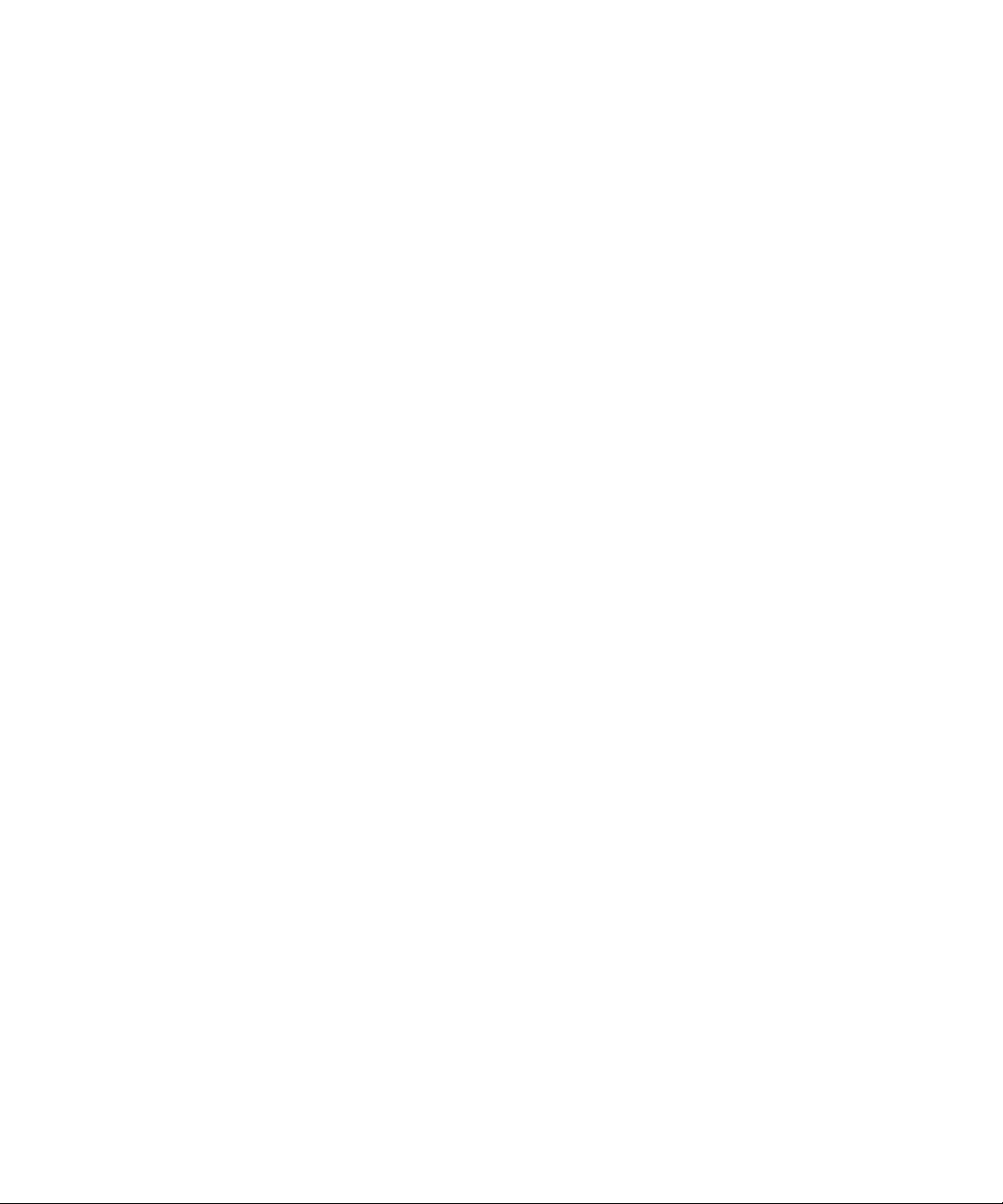
entière (voir page 79). Le fond des pages est affecté du type Traiter
(découpage en zones automatique) ou Ignorer ; par conséquent
l’intégralité des instructions de découpage en zones apparaît sur la page
et vous pouvez enregistrer celles-ci dans des gabarits de zone (voir
page 55). Les procédures à suivre pour tracer des zones irrégulières,
ainsi que diviser et joindre des zones, ont été simplifiées et elles
n'exigent aucun outil séparé (voir page 60).
◆ Amélioratio n d e la vérification
La boîte de dialogue Vérificati on de l’OCR a ffiche mainte nant les mots
douteux dans un conte xte étendu. Un vérificateur dynamique peut
rester ouvert pendant la vérification du texte, tandis que l'affichage et la
fenêtre d'image suivent le contexte d'édition (voir page 69).
◆ Niveaux de formatage pour l’affichage et l’enregistrement
L'affichage dans l'éditeur de texte accepte trois niveaux de formatage
(voir page 68). Le niveau de formatage de sortie est désormais
sélectionné au moment de l'exportation ; les sélections po ssibles
dépendent du type de fichier spécifié. L’option d'exportation Pages en
continu est une version améliorée de la vue Conserver l'enchaînement
des colonnes de la version précédente. Elle conserve la mise en page, si
possible sans cadres et blocs de texte, pour la disposition du texte entre
les colonnes (v oir page 87).
◆ Meilleure analyse des pages
Le transfert du formatage des tableaux a été amélioré, en particulier la
détection des tableaux dépourvus de traits de grille dans les pages
originales. Les adresses Web et e-mail peuvent être détectées et
transférées vers l'éditeur de texte ; vous pouvez également insérer des
hyperliens. L'ordre de lecture peut maintenant être affiché et modifié
après reconnaissance dans la vue True Page
®
de l'éditeur de texte. Voir à
partir de page 77.
18 Installation et configuration
◆ Meilleur traitement PDF
OmniPagePro 12 recherche le texte de fond dans les PDF qu'il ouvre,
afin de garantir une précision de reconnaissance supérieure. Un
nouveau type de fichier, PDF édité, assure une bonne conservation du
format sur les pages modifiées dans l'éditeur de texte à l'issue de la
reconnaissance.
◆ Options d'enregistrement évoluées
La gamme des optio ns de sauve gard e a été enrichie pour chaque type de
fichier de sortie. Les types de fichier de sortie définis par l'utilisateur
peuvent être créés sur la base de réglages personnalisés (voir page 88). Si
votre version d’OmniPagePro 12 inclut les nouveaux formats
d'enregistrement XML et eBook, voir page102.
Page 19
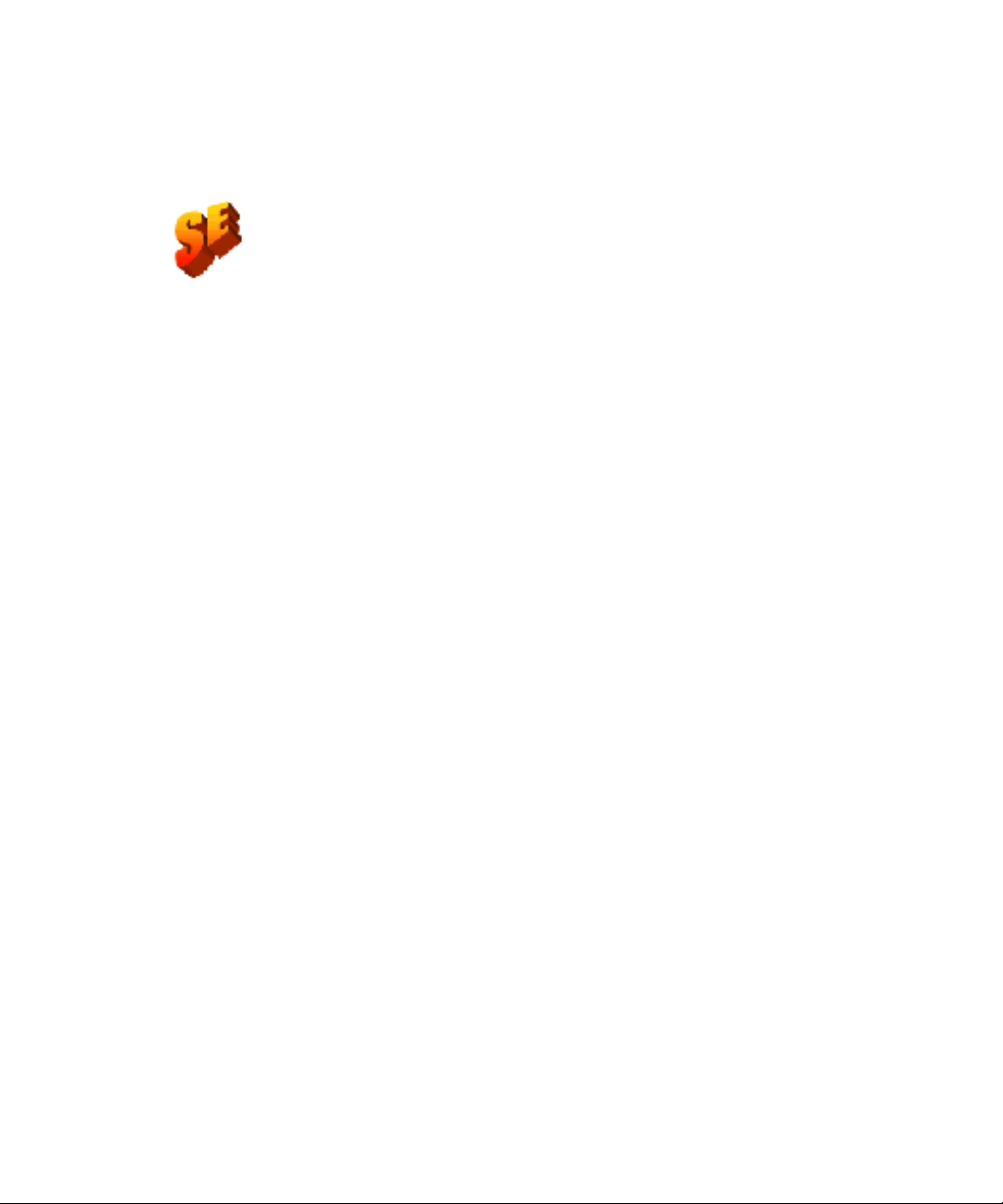
Chapitre 1
OmniPage SE et OmniPage Pro 12
La liste suivante répertorie les fonctionnalités de la version professionnelle
d'OmniPage Pro 12 qui n'ont pas été ajoutées à OmniPage SE :
◆ Meilleur niveau de reconnaissance.
◆ Accès au module d'apprentissage, IntelliTrain et aux fichiers
d'apprentissage pour la reconnaissance de caractères.
◆ Capacité d'ouverture et de lecture du contenu de fichiers PDF.
◆ Capacité d'enregistrement des fichiers reconnus au format PDF.
◆ Numérisation en vis-à-vis pour numériser les livres en un clin d'œil.
◆ Des fonctionnalités de formatage des pages en continu permettant une
conservation parfaite de la mise en page.
◆ Planifiez l'OCR pour que vos travaux soient traités de façon
automatique et selon un horaire défini.
◆ Gestion des formats d'image TIFF LZW et GIF en entrée et sortie.
◆ Exportation aux formats eBook et XML.
◆ Prise en charge de la sortie WYSIWYG HTML 4.0.
◆ Nombre de langues reconnues passant de 50 à plus de 100. Accès à des
dictionnaires juridiques et médicaux dans certaines langues.
◆ Accès au module Texte-parole RealSpeak, permettant la lecture à voix
haute des textes reconnus.
Pour obtenir une mise à niveau, consultez le site www.scansoft.com.
OmniPage SE et OmniPage Pro 12 19
Page 20
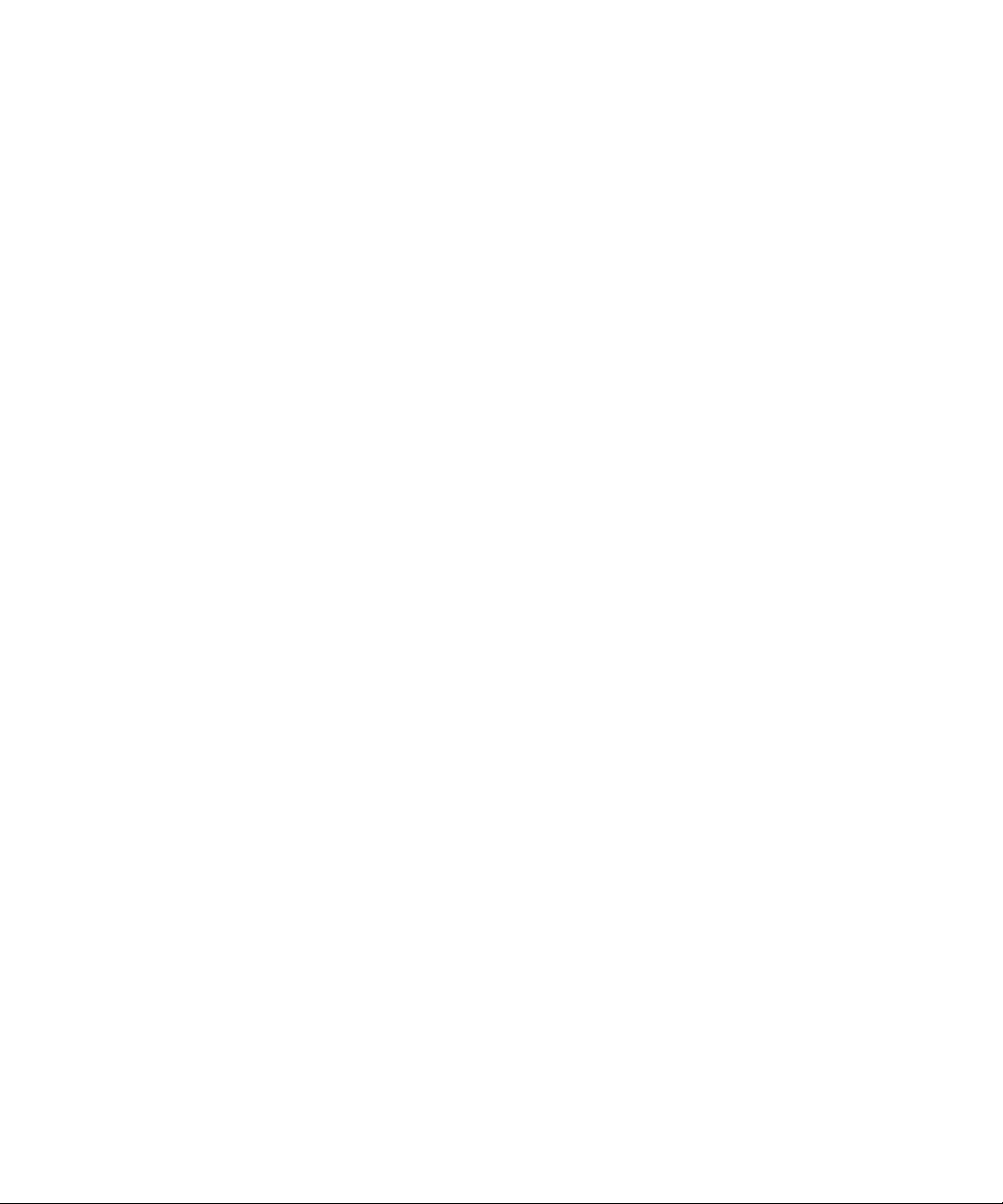
20 Installation et configuration
Page 21
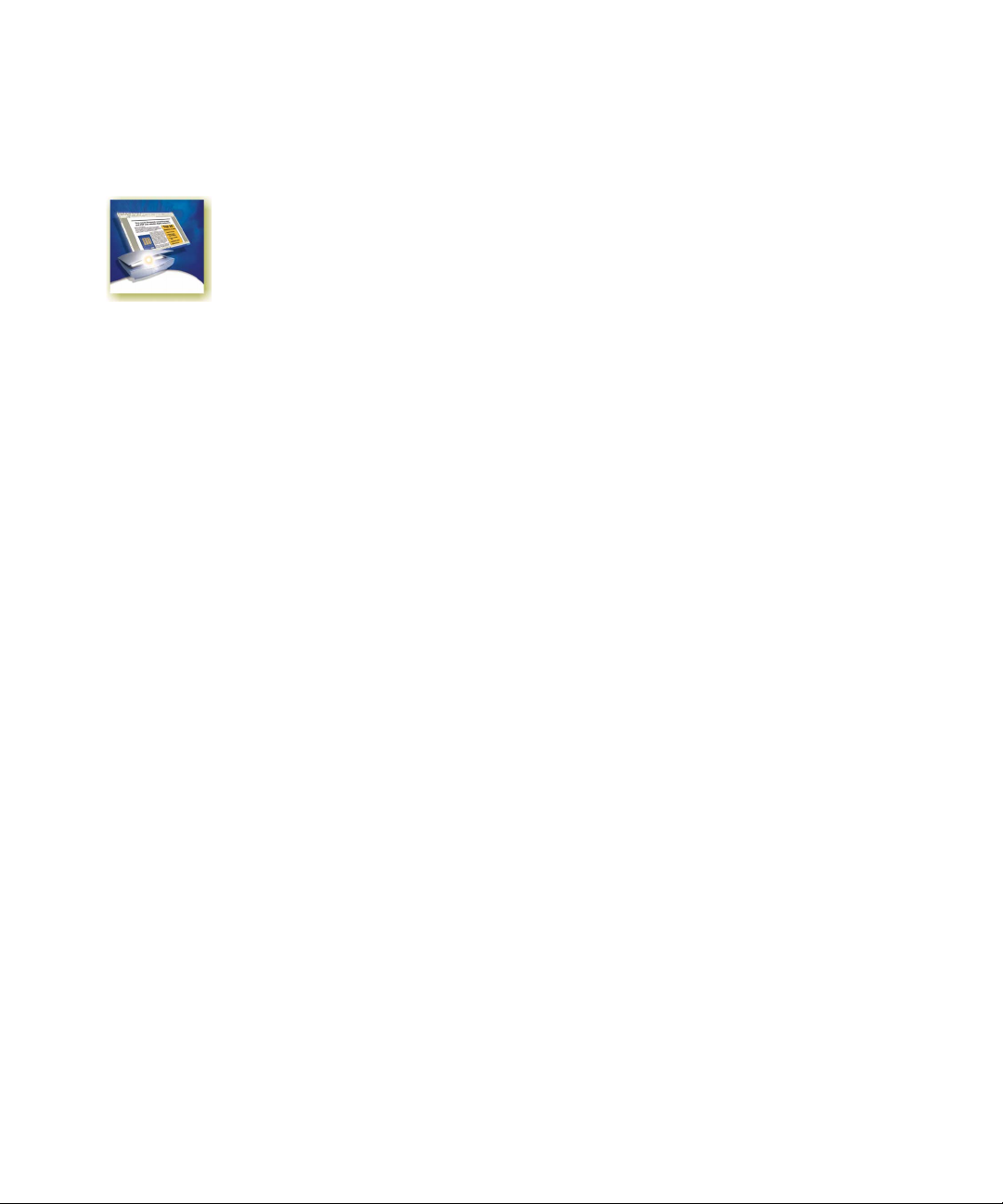
Chapitre 2
Introduction
De nos jours, la plupart des activités professionnelles (correspondance, création
de rapports, gestion des données, etc.) font appel à un ordinateur et pourtant,
certaines sources d’information circulent toujours sous la forme imprimée et ne
sont pas directement exploitables par la machine.
Ainsi, si vous voulez insérer un article de magazine au format papier dans un
rapport en cours de création sur ordin a teur, vous devez trouver un moyen de le
faire, en évitant la saisie manuelle, source d'erreur et synonyme de perte de
temps.
OmniPage SE vous propose une solution sûre: la reconnaissance optique de
caractères (OCR). Ce chapitre décrit l’emploi de la technologie OCR par
OmniPageSE dans le but de transformer les informations contenues dans vos
documents numérisés ou fichiers image en données électroniques éditables par
vos applications habituelles.
Ce chapitre propose les sections suivantes:
◆ Reconnaissance optique de caractères (OCR)
• Documents dans OmniPage SE
• Principales étapes de l’OCR
◆ Bureau O mniPage
◆ Gestion de doc uments
◆ Documents OmniPage
◆ Réglages
OmniPage SE Manuel d’utilisation 21
Page 22
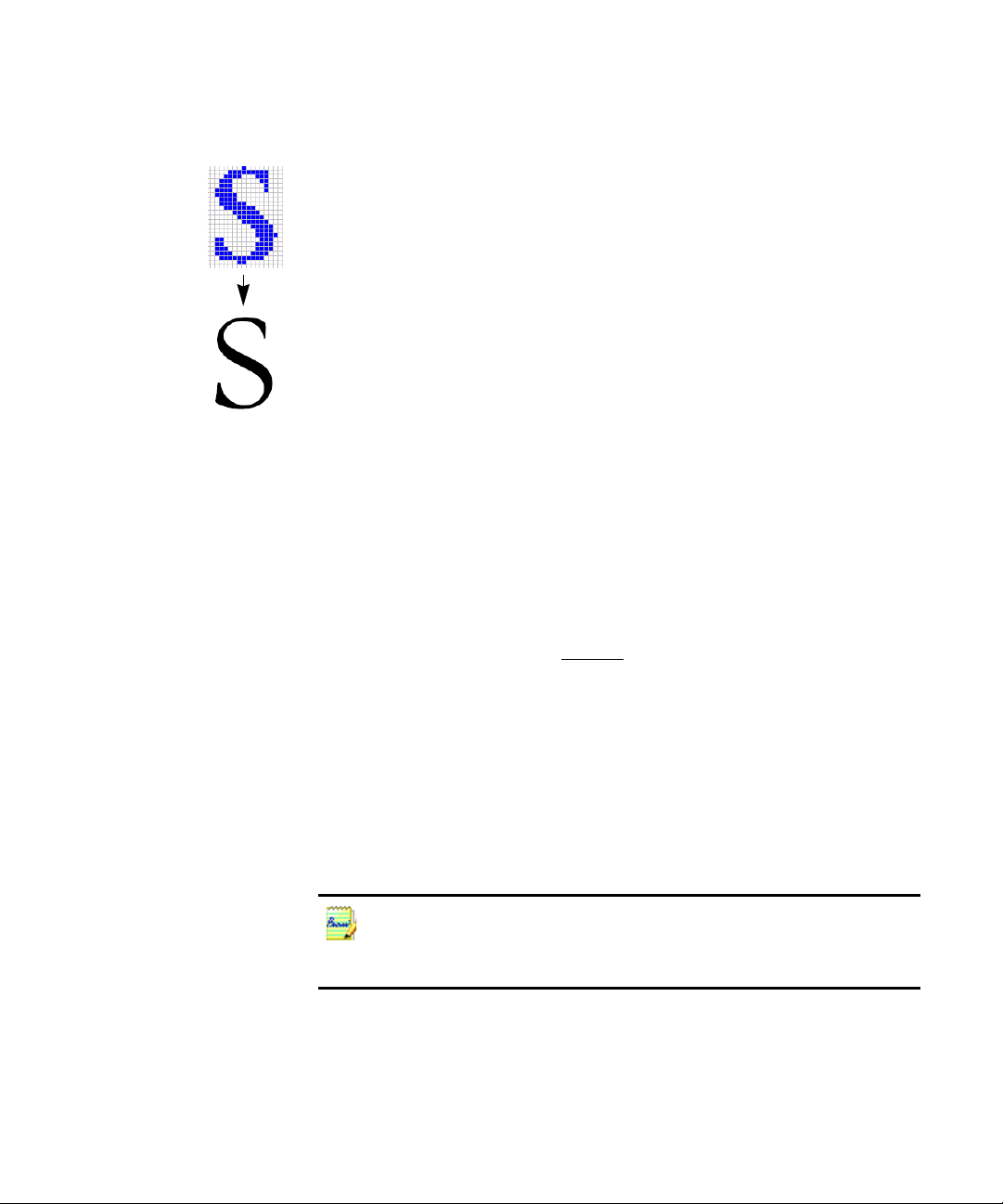
Reconnaissance optique de caractères (OCR)
La reconnaissance optique de caractères (OCR) est une opération qui consiste à
extraire du texte d’une image obtenue pa r numérisation d’un document papier
ou par ouverture d’un fichier image électronique.
directement utilisable car ses caractères se composent de groupes de points
(pixels).
Pendant la reconnaissance, OmniPage SE analyse l’image proposée, identifie les
caractères qu’elle contient et définit les solutions permettant de les transformer
en texte éditable. À l’issue de la reconnaissance, le texte peut être enregistré dans
la plupart des applications (logiciels de traitement de texte ou de PAO,
tableurs, etc.).
Technologie OCR d’OmniPage SE
Outre le texte, OmniPage SE peut reconnaître les éléments et caractéristiques
suivants du document :
Éléments graphiques
Photos, logos, illustrations, etc.
Format age du texte
Format des caractères, tel que type (Arial, Times New Roman...), corps
(8, 12…) et style (gras, italique, souligné
tel que retraits, tabulations, marges et interlignes.
) d'une police. Format des paragraphes,
Le texte d’une image n’est pas
22 Introduction
Mise en page
Agencement des colonnes, agencem ent de s tabl ea ux, e mpl ace ment d es éléments
graphiques et des en-têtes.
Les éléments et caractéristiques conservés par OmniPage SE dépendent des
réglages sélectionnés pour chaque document. Pour plus de détails sur le choix
des réglages, consultez la rubrique Conseils de réglages de l’aide en ligne
OmniPage SE.
OmniPage SE reconnaît uniquement les caractères imprimés, tels que les sorties
imprimante ou le texte tapé à la machine. Vous pouvez toutefois lui demander de
conserver un bloc de texte manuscrit (une signature, par exemple) en affectant
celui-ci du type de zone Graphique.
Page 23
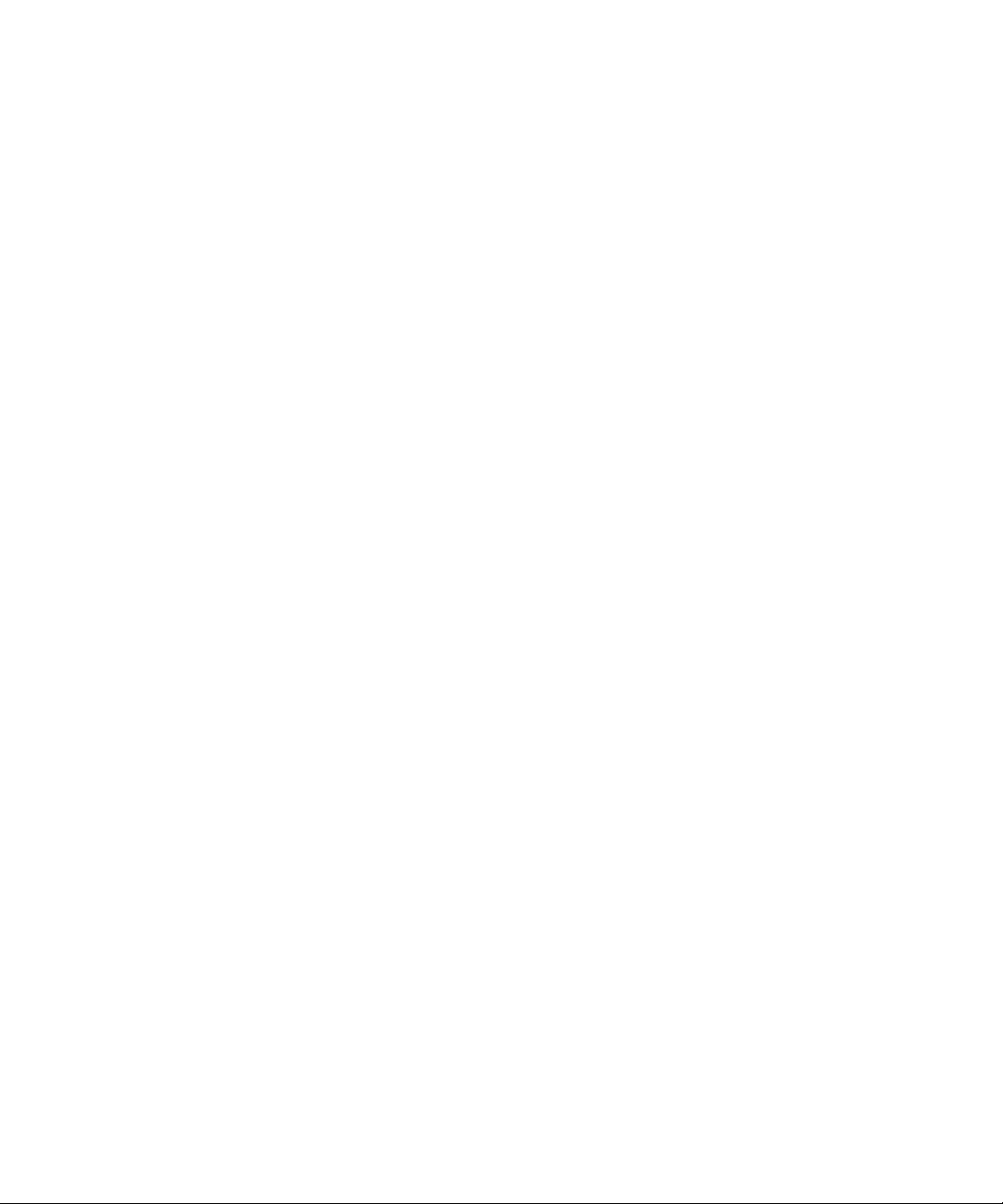
Chapitre 2
Documents dans OmniPage SE
OmniPage SE gère les documents de façon individuelle. Lors que vous impor tez
la première image (à partir d’un scanner ou d’un fichier), le programme crée un
document. Toutes les images impo rtées par la suite sont ajoutées à ce document,
jusqu’à son enregistrement et sa fermeture.
Dans OmniPage SE, un document comporte une ou plusieurs pages, chacune
d’elles constituée par une image importée. Après la reconnaissance, le document
comportera également le texte reconnu correspondant à ses images (affichable
via l’éditeur de texte) et des graphiques ou des tableaux éventuels. Voir « Bureau
OmniPage », page 24.
Principales étapes de l’OCR
OmniPage SE propose deux modes de traitement des documents : automatique
et manuel. Voir « Traitement automatique », page 40 et « Traitement manuel »,
page 42. Les deux modes impliquent globale me n t les mêmes étapes princi pales :
1. Importer des images de document dans OmniPage SE
Vous pouvez numériser un document papier (avec ou sans le chargeur de
feuilles automatique [ADF]) ou charger un ou plusieurs fichiers image. Les
images importées apparaissent sous la forme de vi gnettes dans la fenêtre
d'image ; l'image de la première page est affichée. Les informations relatives
aux pages concernées s'affichent dans le gestionnaire de documents. Voir
« Définition de la source des images de page », page 50.
2. Exécu te r l’OCR pour obtenir du texte éditable
Pend ant la reconnai ssance, OmniPage SE trace des zones autour des parties
de l’image à traiter, puis interprète le contenu textuel et graphique de
chaque zone. Vous pouvez également créer des zones manuellement ou en
appliquant un gabarit de zones prédéfini. À l’issue de la reconnaissance,
vous pouvez détecter et corriger les erreurs éventuelles à l’aide du module de
vérification de l’OCR et éditer le document dans l’éditeur de texte.
3. Exporter le document vers la destination de votre choix
Une fois le docu ment re connu, vous pouv ez l’enregistrer dans un fichier (en
spécifiant le nom et le type voulus), le copier dans le Presse-papiers ou
l’envoyer comme pièce jointe d’un e-mail. Vous pouvez également
l’enregistrer au format de document OmniPage (OPD) selon la procédure
décrite ci-après. Un même document peut être enr egi stré plusieurs fois avec
différents réglages d’emplacement, de type de fichier, de formatage, etc.,
selon vos besoins. Voir «Enregistrement et exportation», page 83.
Reconnaissance optique de caractères (OCR) 23
Page 24
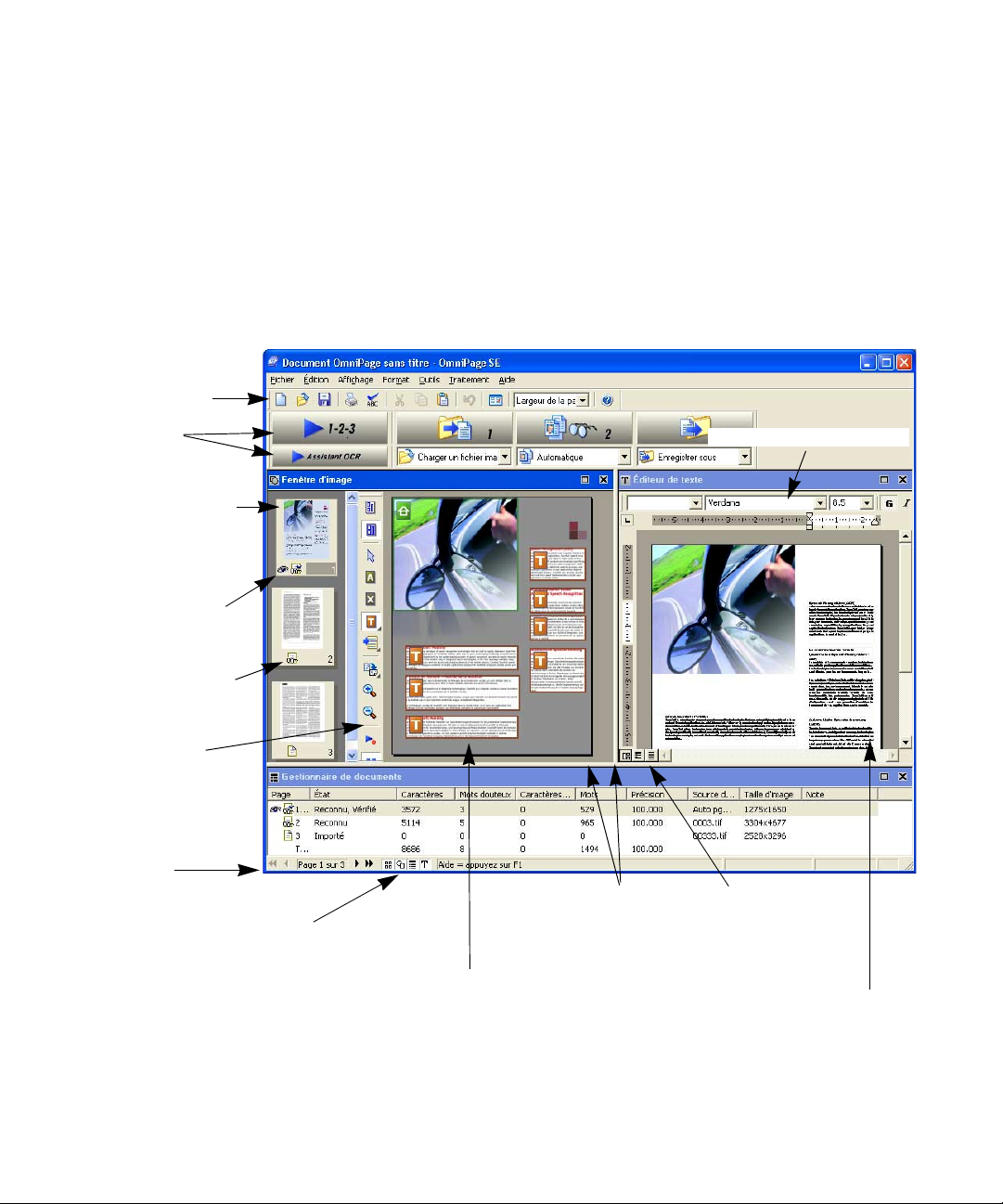
Barre d’outils
Standard
Boîte à outils
OmniPage
L’onglet Vignettes
contient d es images
réduites de toutes les
pages du document.
La page actuelle
présente une icône
en forme d'« œil ».
Ce symbole marque
une page reconnue.
Bureau OmniPage
Le bureau OmniPage dispose d’une barre de titre et de menus dans sa partie
supérieure et d’une barre d’état dans sa partie inférieure. Il est composé de trois
espaces de travail ou fenêtres : gestionnaire de documents, fenêtre d'image et
éditeur de texte. Dans leur partie supérieure, ces trois espaces de travail
comprennent les boutons de fermeture, d'agrandissement et de réduction de la
fenêtre. La Fenêtre d'image est munie de la barre d’outils Image et la fenêtre
Éditeur de texte de la barre d’outils Formatage.
Barre d’outils Formatage
Barre d’outils
Image
Boutons pour
explorer le
document
Boutons permettant d'af fich er ou
de masquer le gestionnaire de
documents, l'éditeur de texte et
l’affichage des vignettes et de la
page actuelle pour la fenêtre
d'image. Vous pouvez
également effectuer ces
opérations depuis le menu
Affichage.
24 Introduction
Faites glisser ces barres de
fractionnement pour
redimensionner les zones
de travail.
Fenêtre d'image :
Cette fenêtre affiche l'image de la page actuelle
et indique les zones tracées. La fenêtre d'image
peut afficher la page actuelle, la page des
vignettes ou les deux.
Boutons de l’éditeur de
texte offrant trois niveaux
de formatage.
Éditeur de texte :
Affiche le résultat de la
reconnaissance de la page
actuelle en mode True Page.
Page 25
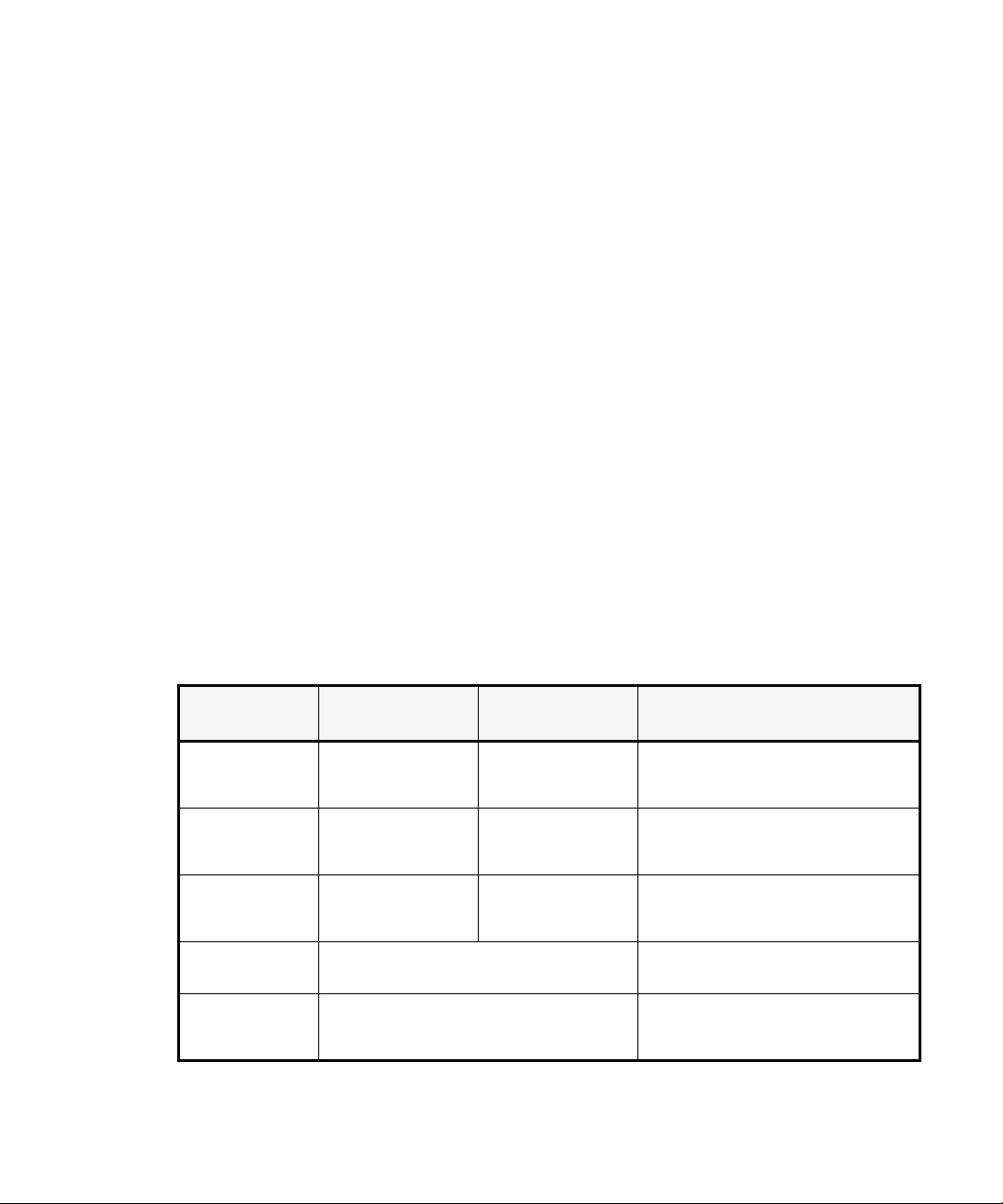
Barre d’outils
Chapitre 2
L’exemple utilisé s’appuie sur un document de trois pages. La page 1 représente
la page actuelle, reconnue et vérifiée; la page2 a été reconnue mais non vérifiée;
la page 3 a été importée et divisée manuellement en zones, mais n’a pas été
reconnue. L’icône figurant dans la partie inférieure de chaque vignette indique
l’état de la page correspondante.
Les boutons de la barre d’état vous permettent d’afficher et de masquer les
fenêtres du bureau OmniPage SE, et de passer à d’autres pages du document. Un
clic avec le bouton droit dans une fenêtre affiche son menu contextuel avec les
commandes les plus utiles pour cette fenêtre.
Barre des menus
Pour obtenir des informations succinctes sur une commande de menu, cliquez
sur le bouton d’aide contextuelle puis sur la commande concernée. La fenêtre
qui apparaît explique la fonction de la commande. Pour fermer cette fenêtre,
cliquez n’importe où sur l’écran.
Barres d’outils
Le programme propose trois barres d'outils principales, qui peuvent toutes être
flottantes, si besoin. Le menu Affichage permet de les afficher, de les masquer et
de les personnaliser. L'aide contextuelle explique l'action de chaque outil. Deux
barres d'outils supplémentaires permettent de piloter des tâches spécifiques.
Emplacement p ar
défaut
Autres emplacements d'ancrage
Action
Standard
Image
Formatage
Vérificateur
Réagencement
Horizontalement
sous la barre de
menus
Verticalement à gauche de la page
d'image actuelle
Horizontalement en
haut de l'éditeur de
texte
Placez le curseur sur la fenêtre du vérificateur
pour afficher cette barre d'outils flottante.
Cliquez sur l’outil Changer l’ordre de lecture.
Cette barre d’outils remplace la barre d’outils
Formatage.
Tout bord du bureau
OmniPage
Verticalement à
droite de la page
d'image actuelle
Aucun
Exécution des fonctions de base du programme. Voir page 31 et page 69.
Opérations sur les images, les zones et
les tableaux. Voir page 55 et page 62.
Formatage du texte reconnu dans l'éditeur de texte. Voir page77.
Contrôle de l'emplacement et de
l'aspect du vérificateur. Voir page 70.
Modification de l'ordre des éléments
dans les pages reconnues. Voir
page 77.
Bureau OmniPage 25
Page 26
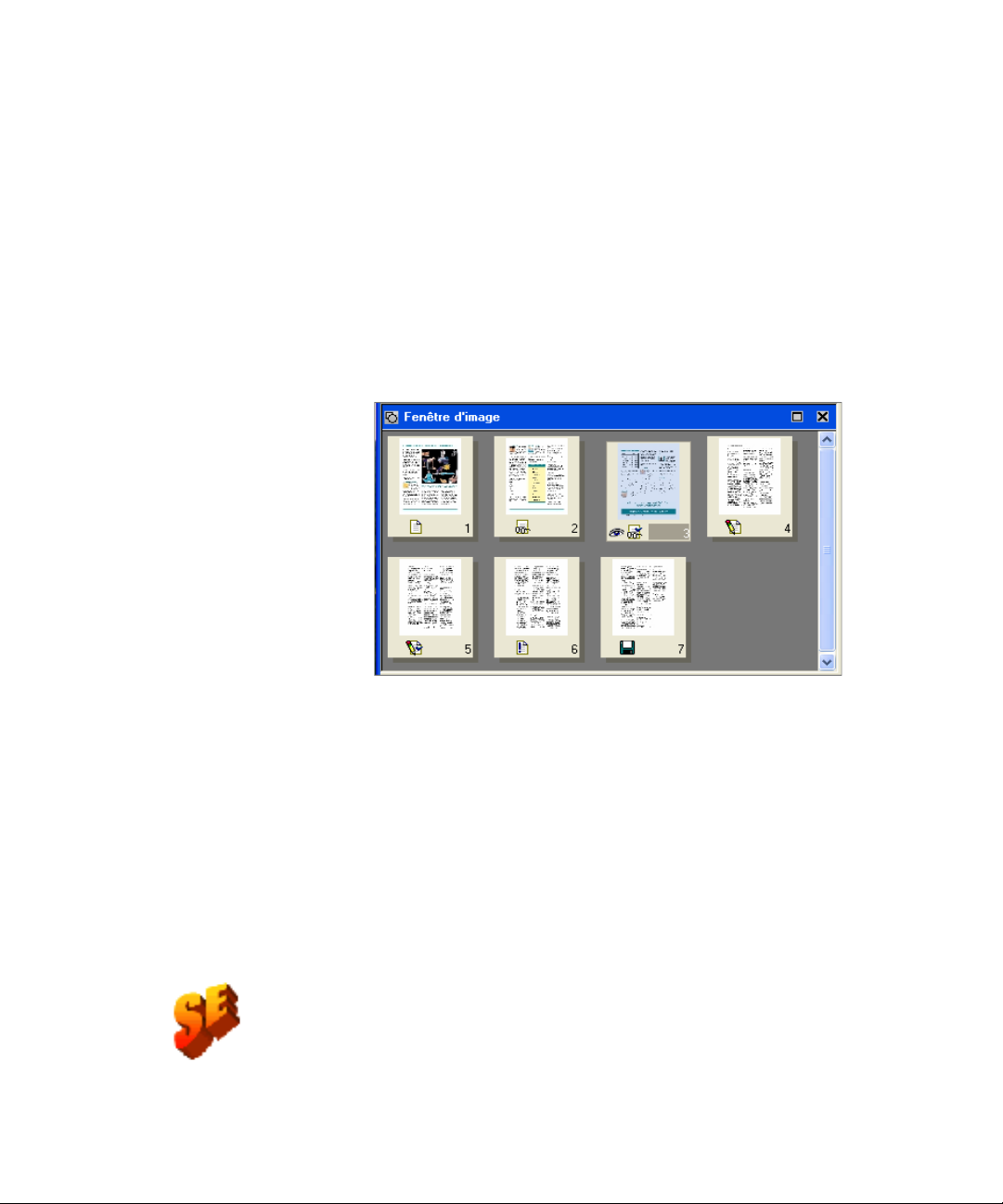
Fenêtre d'image
Lorsque cette fenêtre affiche l'image de page actuelle, la barre d'outils Image est
disponible. Les images de page possèdent toutes une valeur de fond: Traiter ou
Ignorer. Les zones peuvent être tracées manuellement sur les images de page ou
placées automatiquement à l'issue de la reconnaissance. Il existe cinq types de
zones : Traiter, Ignorer, Texte, Tableau et Graphique. Les zones sont
automatiquement tracées pour les éléments placés à l'intérieur des zones Traiter
et sur un fond Traiter en dehors d'autres zones, et l eurs types de zones sont
déterminés pendant le traitement. Voir « Zones et fonds », page 55.
Si l'image de p a ge actuelle est masquée, les vignettes apparaissent en rangées
pour assurer un e utilisation optimale de l'espace disponible.
26 Introduction
Éditeur de texte
L'éditeur de texte affiche les résulta ts de la reconna i ssance selo n troi s niv eaux de
formatage :
◆ Aucun for matage
◆ Conserver le formatage polices/paragraphes
◆ True Page
Le mode T rue Page conserve la mise en page sur la base des cadres et des blocs de
texte, de tableaux et d'images. True Page peut afficher des zones multicolonnes,
afin de présenter des blocs de texte pouvant être assimilés à un enchaînement de
colonnes au moment de l'exportation. True Page correspond également à un
niveau de formatage d'exportation, de même que Pages en contin u, qui
conserve la mise en page sans blocs ni cadres. Voir « Mo des d’affichage de
l’éditeur de texte », page 68. OmniPage SE ne prend pas en charge la fonction de
formatage des Pages en continu.
Page 27
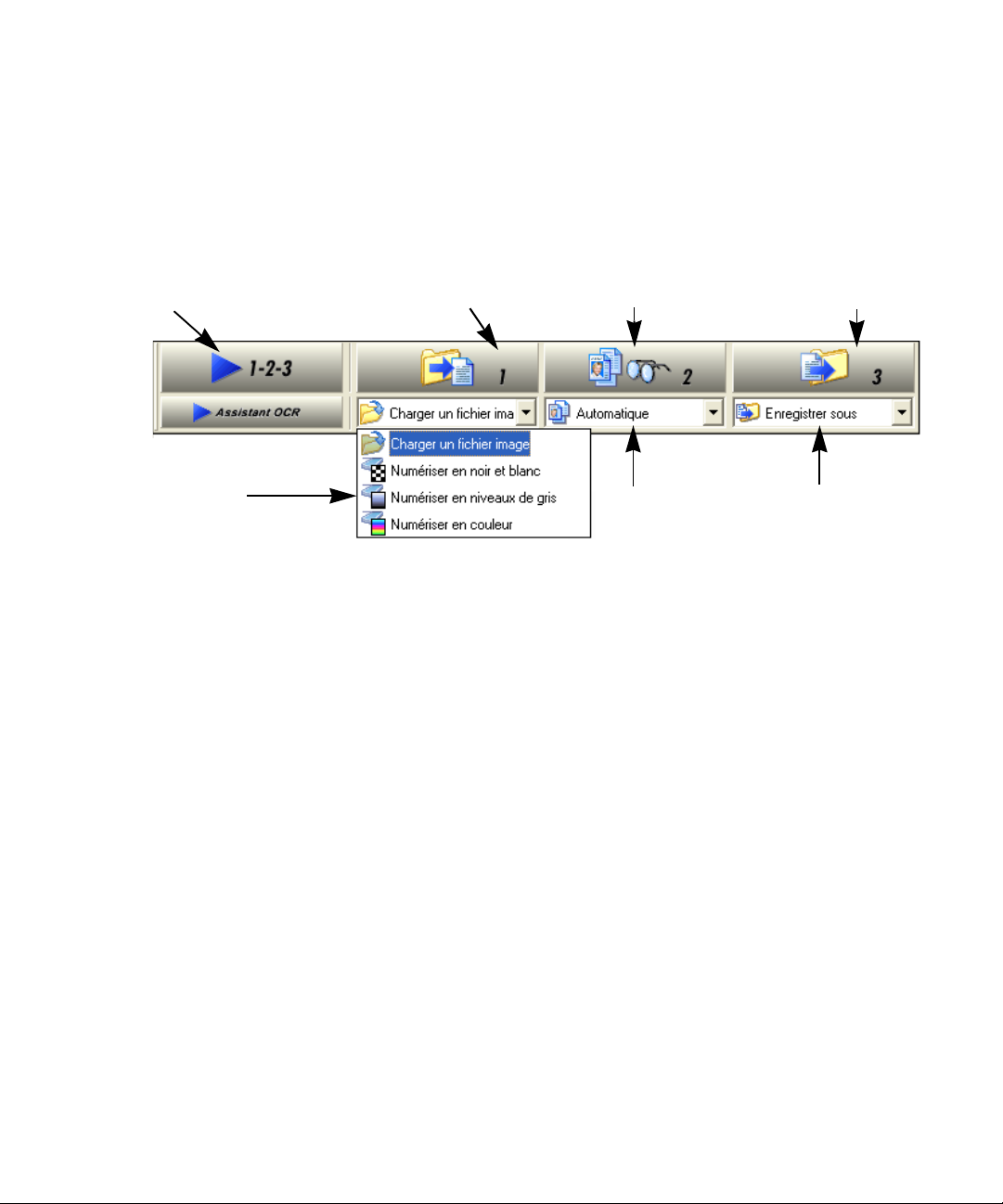
Chapitre 2
Boîte à outils OmniPage
La boîte à outils d’OmniPage SE vous permet de gérer toutes les étapes du
traitement. Elle est placée par défaut dans la partie supérieure du bureau
OmniPage, au-dessus des fenêtres de travail, mais peut également prendre la
forme de fenêtre flottante ou être ancrée le long du bord inférieur du bureau.
Bouton Lancer Bouton Importer la page Bouton Exécuter l’OCR Bouton Exporter les
Liste déroulante
Importer la
page
Liste déroulante de
description de la mise
en page
résultats
Liste déroulante
Exporter les
résultats
Le traitement automatique est lancé, arrêté et relancé à l’aide du bouton Lancer
(1-2-3). Voir « Traitement automatique», page 40.
Le traitement manuel permet de traiter les documents page par page et étape par
étape. Vous pouvez démarrer chacune des étapes avec le bouton corr es po nda nt:
Importer la page (1), Exécuter l’OCR (2) et Exporter les résultats (3). Voir
« Traitement manuel », page 42.
Vous pouvez passer du mode auto ma tiq ue au mode manuel à tout moment, à la
seule condition que le programme ne soit pas en train d’effectuer une opération
de traitement. Cette propriété signifie que vous pouvez modifier le mode
sélectionné entre les différentes étapes du traitement d’un document. Par
exemple, il est possible de traiter automatiquement certaines pages, puis insérer
dans le document d’autres pages trait ées manuel lement. Se lon le même principe,
vous pouvez appliqu er l e mode automatique à une pile de pages, puis vérifier le
résultat obtenu et, si nécessaire, retraiter certaines pages manuelleme nt. Ce tte
procédure est décrite au chapitre 3. Voir «Traitement combiné», page 43.
L'Assistant OCR est conçu pour les nouveaux utilisateurs. Voir « Traitement à
l'aide de l'Assistant OCR », page 45. Si un document est ouvert lorsque vous
lancez l'Assistant OCR, le programme vous invite à l'enregistrer, puis le ferme.
Si vous utili s ez l’Assistant OCR pour traiter et enregistrer un document, celui-ci
est par la suite disponibl e pour des étapes de traitement supplémentaires (ajout
de nouvelles pages, retraitement des pages,etc.) en mode automatique ou
manuel.
Bureau OmniPage 27
Page 28
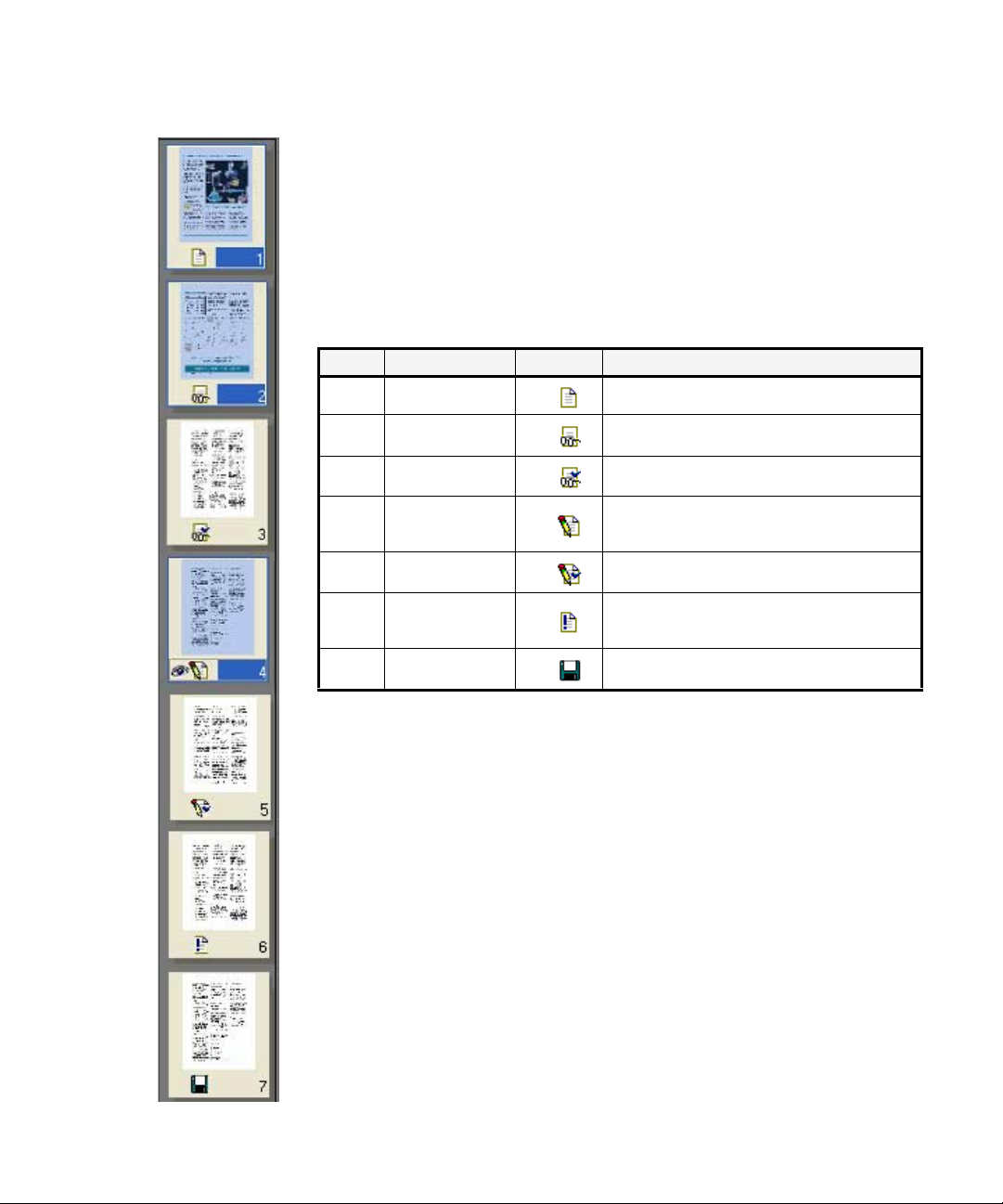
Gestion de documents
La gestion de documents s'effectue à partir des vignettes de la fenêtre d'image ou
du gestionnaire de documents (partie inférieur e du b ure au Omni P age). Les deux
fenêtres comportent des informations succinctes sur les pages du document
traité et sont synchronisées. Les ill us t rations utilisées dans ce manuel présentent
ces deux fenêtres avec le même document de sept pages. Les pages 1 et 2 sont
sélectionnées et la page 4 est la page actuelle (c.-à-d. la page affichée dans la
fenêtre d'image). L'état de la page est indiqué comme suit :
Page État Icône Opérations effectuées sur la pa ge
1 Importée Page importée, mais pas encore reconnue.
2 Reconnue
3
4 Modifiée
5 Modifiée, vérifiée
6 En instance
7 Enregistrée
Reconnue, véri-
fiée
Page reconnue, non vérifiée ou vérification
interrompue.
Page reconnue et entièrement vérifiée.
Page reconnue, avec exécution dans l'éditeur
de texte d'au moins une modification ou un
changement de formatage.
Page reconnue, modifiée dans l'éditeur de
texte et entièrement vérifiée.
Page importée et peut-être reconnue, avec
certains changements de type de zone
stockés, mais pas traités.
Page reconnue et enregistrée au moins une
fois.
Vignettes
L’onglet Vignettes contient des images réduites de toutes les pages du document.
Vu leur présentation verticale, vous devrez peut-être faire défiler les vignettes
pour atteindre l’élément requis. La page actuelle présente une icône en forme
d'«œil ». Vous pouvez sélectionner plusieurs pages dans un document ; toute
page sélectionnée présente un aspect « distinctif ». Utilisez les vignettes pour les
opérations de page, comme suit :
Pour passer à une page, cliquez sur sa vignette.
Pour modifier l’ordre d’apparition d’une page, cliquez sur sa vignette et
faites-la glisser sur le numéro d e pa ge voulu. Les pages sont renumérotées
automatiquement.
28 Introduction
Pour supprimer une page, sélectionnez sa vignette et appuyez sur la touche
Suppr.
Page 29
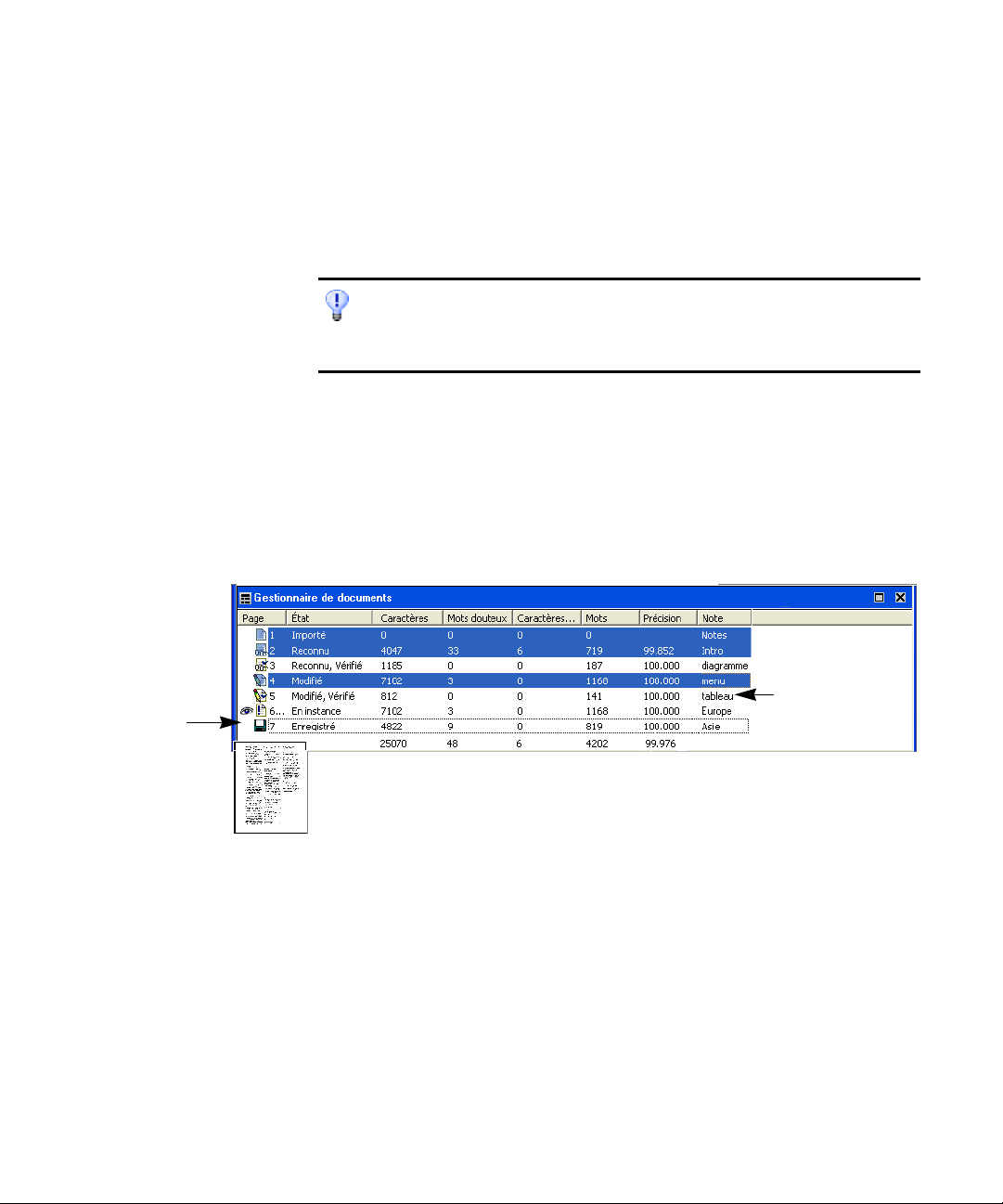
Chapitre 2
Pour sélectionner plusieurs pages adjacentes, maintenez enfoncée la touche
Maj. et cliquez sur la première, puis sur la dernière vignette du groupe requis.
Pour sélectionner plusieurs vignettes non adjacentes, maintenez enfoncée la
touche Ctrl et cliquez sur les pages individuelles pertinentes. Cela permet ensuite
de déplacer, supprimer ou soumettre à l’OCR le groupe de pages sélectionnées.
Vous po uvez aussi exporter les pages sélectionnées.
Pour afficher des informations sur une image importée, placez le curseur sur la
vignette correspondante (les bulles d'aide doivent être activées). La mini-fenêtre qui
s’aff ic he s péc ifie la t ail le de l ’image en pixels et en unités de mesure du programme.
Vous êtes également informé de la résolution de l’image.
Gestionnaire de documents
Cette fonction fournit un résumé d'informations sur un document sous la forme
d'un tableau. Les rangées rep résentent les pages ; les colonnes offrent les données
statistiques ou d’état des pages, et (le cas échéant) spécifient les statistiques
globales du document. L'illustration ci-dessous affiche les colonnes définies par
l'utilisateur.
Pour afficher la
vignette d’une
page, placez le
curseur sur son
icône d’état.
Entrez des
commentaires ou
des mots -clés
consultables.
La page actuelle présente une icône en forme d'«œil ». Dans le gestionnaire de
documents, vous pouvez effectuer les opérations suivantes:
Pour passer à une page, cliquez sur la partie gauche de la rangée de pages ou
double-cliquez dans sa rangée.
Pour modifier l’ordre d’apparition d’une page, cliquez sur sa rangée et
faites-la glisser à l’emplacement requis. Un indicateur s’affiche pour vous
signaler l’endroit d’insertion de la page . Les pages sont renumérotées
automatiquement.
Pour supprimer une page, sélectionnez sa rangée et appuyez sur la touche
Suppr.
Pour sélectionner plusieurs pages adjacentes, maintenez enfoncée la touche
Maj. et cliquez sur la première, puis sur la dernière rangée du groupe requis.
Pour sélectionner plusieurs rangées non adjacentes, maintenez enfoncée la
Gestion de documents 29
Page 30
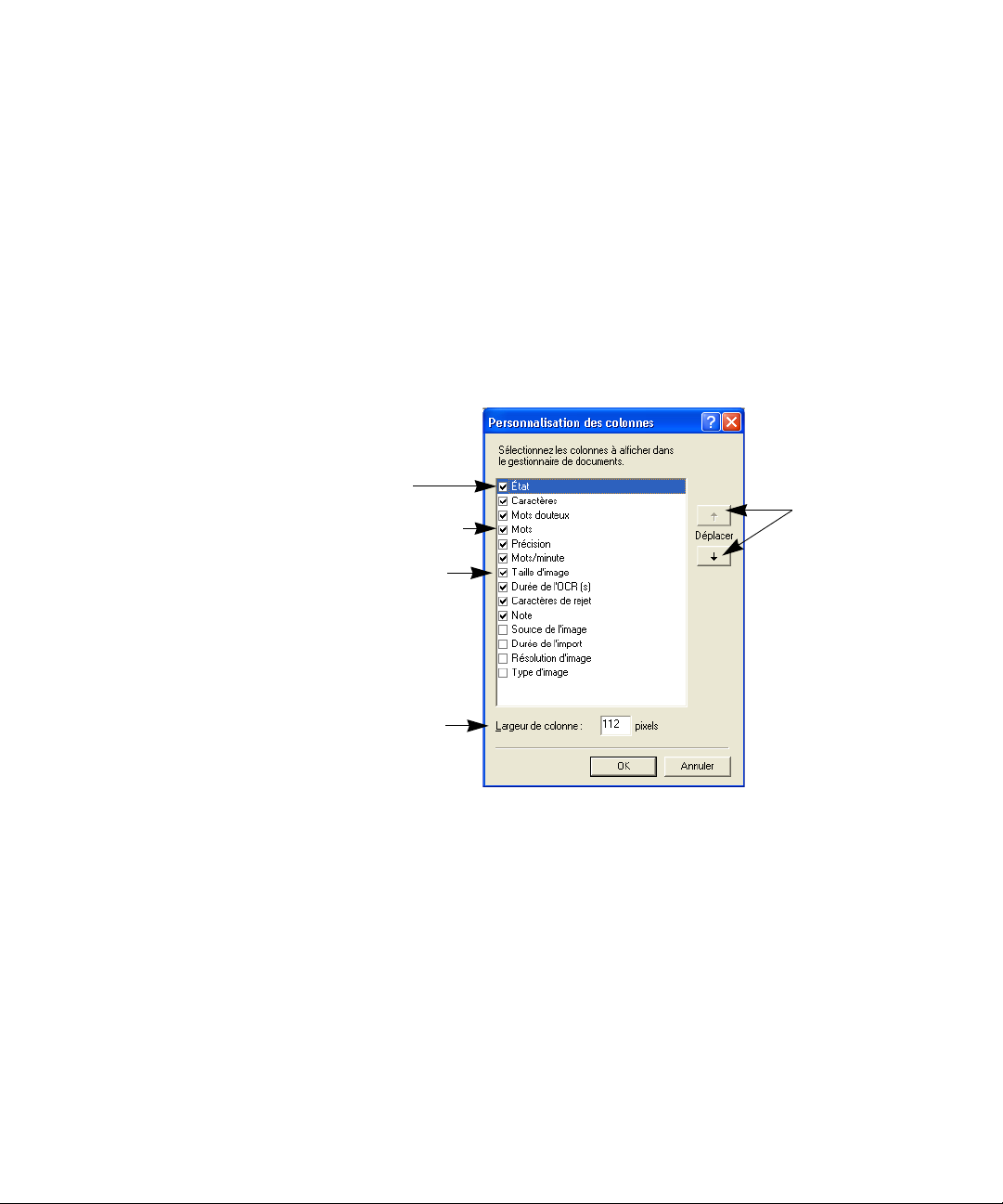
touche Ctrl et cliquez sur les éléments individuels pertinents. Cela permet
ensuite de déplacer, supprimer ou soumettre à l’OCR le groupe de pages
sélectionnées. Vous pouvez aussi exporter les pages sélectionnées.
La sélection de plusieurs pages n’affecte p as l’état de la page actuelle. Toutes les
pages sélectionnées sont contrastées.
Personnaliser des colonnes dans le gestionnaire de documents
Vous pouvez spécifier les colonnes que vous souhaitez inclure dans le
gestionnaire de documents. Dans le menu Affichage, cliquez sur Personnaliser
les colonnes pour afficher la boîte de dialogue illustrée ci-dessous.
Cet élément est
contrasté.
Pour sélectionner
(activer) un
élément, coche z s a
case.
La taille d’image
est fournie en
pixels.
Pour modifier
l’ordre
d’apparition des
colonnes,
contrastez un
élément, puis
cliquez sur l'une
de ces flèches.
30 Introduction
Définissez la
largeur de la
colonne contrastée.
Définissez les colonnes à afficher, leur largeur et leur ordre d’apparition. Le
contenu de chaque colonne est décrit en détail dans la rubrique Personnaliser les
colonnes du gestionnaire de documents de l'aide en ligne. Vous pouvez modifier la
largeur des colonnes tout simplement en faisant glisser les séparations de colonne
voulues dans la barre de titre.
Supprimer des pages d’un document
Toute suppressio n de page doit être confirmée et ne peut pas être annulée. Pour
supprimer la page actuelle, vous devez recourir à la commande Supprimer la
page actuelle du menu Édition. Pour supprimer tout es les pages sélectionnées
dans le gestionnaire de documents ou dans la page des vignettes, appuyez sur la
touche Suppr ou utilisez la commande Effacer du menu contextuel.
Page 31

Chapitre 2
Imprimer un document
Pour imprimer un document, utilisez la commande Imprimer du menu Fichier.
Vous pouvez décider d’imprimer une image de page ou le texte reco nnu (c.-à-d.,
le résultat de l’OCR affiché dans l’éditeur de texte). Vous pouvez imprimer tout
ou partie des pages d'un document. L'outil Imprimer de la barre d’outils
Standard envoie à l'imprimante des i mages ou du text e, en foncti on de la f enêtre
active (fenêtre d'image ou éditeur de texte).
Fermer un document
Pour fermer un document, utilisez la commande Fermer du menu Fichier. Si
vous n’avez pas effectué de sauvegarde du document ou si vous y avez apporté
des modifications depuis le de rnier enregistrement, vous êtes invité à
l’enregist rer. Pour plus de détails sur l’enregistrement d’un document au format
de document OmniPage (*.OPD), reportez-vous à la section qui suit. Un
message vous demande également d’enregistrer les nouvelles données
d’apprentissage, si vous avez s électionné l’option Demand er l'enr egistr ement des
données d'apprentissage à la fermeture des documents dans la section
Vérification de la boîte de dialogue Options. La dernière phrase ne s'applique
pas à OmniPage SE.
Documents OmniPage
Le format Document OmniPage correspond au type de fichier propre à
OmniPage SE (extension .OPD). C'est un des types de fichiers disponibles pour
l’enregist rement d’un document. Le format OPD est destiné à l’enregistrement
des documents sur lesquels vous avez l’intention de retravailler plus tard dans
OmniPage SE. Ainsi, vous pourrez terminer le traitement du document, y
ajouter des pages ou modifier le texte reconnu.
Un document OmniPage contient l’image de page originale (corr igée et
prétraitée) et toute zone tracée sur celle-ci. À l’issue de la reconnaissance, un
fichier OPD comporte également le résultat de l’OCR. Les caractères reconnus
sont enregistrés avec leurs coordonnées et détails techniques, ce qui permet de
conser ver le lien e ntre l’image et le texte correspondant, et rend possible la
vérification lors de la réouverture du fichier dans Omn iPage SE.
Au moment de l’enregistrement au format de document OmniPage, le logiciel
sauvegarde également les réglages en cours (et les nouvelles données
d’apprentissage). Lors de l’ouverture d’un document OmniPage, ses réglages
sont appliqués, remplaçant les para m ètres du programme.
Documents OmniPage 31
Page 32

Un document OmniPage créé et enregistré dans OmniPage SE n'inclut pas de
données d'apprentissage. Si vous ouvrez un fichier OPD contenant des données
d'apprentissage dans OmniPage SE, ces données seront ignorées.
Avantages du format OPD
Le format OPD, proposé parmi d’autres types de fichiers disponibles dans
OmniPage SE, est particulièrement adapté aux circonstances suivantes :
♦ Vous ne pouvez pas terminer le traitement d’un document au cours de la
session en cours.
♦ Vous souhaitez transmettre le document à d’autres utilisateu rs disposant
d’OmniPage SE ou Pro (par exemple, l’envoyer à un spécialiste pour
vérification). Votre bureau est équipé d’un scanner générant des images
destinées à la reconnaissance et la vérification sur plusieurs postes de travail.
♦ Vous souhaitez mettre en place une archive des documents reconnus dont
les images originales restent accessible. (le texte reconnu permet d’effectuer
des recherches par mot-clé et accepte d’autre s techniques de récupération de
documents).
Avant d'installer une mise à jour d'Omn i Page, vous devez enregistrer les résultats
de la reconnaissance stockés dans les fichiersOPD. En effet, ces fichiers ne seront
peut-être pas compatibles avec les nouveaux formats de fichier OPD ; il se peut
aussi que seules les images soient conservées. Lorsque vous ouvrez un fichier OPD
créé dans OmniPage Pro10, seules les images sont chargées. Lorsque vous ouvrez
un fichier OPD créé dans OmniPage Pro11 et son édition spéciale, les images et
les pages reconnues sont chargées, mais les zones ne sont pas conservées.
32 Introduction
Enregistrer au format OPD
Si vous avez l’intention de créer un fichierOPD, il est recommand é d’enregistrer
votre document sous ce format dès le début de son traitement (à des fins de
protection). Pendant une session de travail, utilisez régulièrement le bouton
Enregistrer, et sauvegardez le document à la fin de la session.
Le bouton Enregistrer sauvegarde le document actuel sous le même nom et type
de fichier, mais vous pouvez enregistrer votre document sous plusieurs formats.
Si, lors du premier enregistr ement du docume nt, v ous l ’avez affecté d’un format
autre que OPD (par exemple, .doc), utilisez la commande Enregistrer sous du
menu Fichier pour le sauvegarder en tant que fichier OPD. Si vous enregistrez
un document OPD sous un autre format, le programme ne le réenregistre pas
automatiquement au format OPD. Au moment de la fermet ure du document
ou de l'application, vous serez invité à enregistrer le document en tant que
fichier OPD.
Page 33

Chapitre 2
La barre de titre i ndique le nom du fichier dans lequel le do cument entier a été
enregistré pour la dernière fois.
Réglages
Les réglages OmniPage SE sont regroupés dans la boîte de dialogue Options.
Vous pouvez y accéder de puis la barre d'out ils Standard ou le menu Outil s .
Chaque onglet est présenté sommairement ci-dessous (reportez-vous à l'aide
contextuelle en ligne pour obtenir de s info rmatio ns détaillées sur chaque fenêtre
de réglages).
OCR
Permet de s pécifier la ou les langues de reconnaissance, un dictionnaire
utilisateur ou professionnel, des caractères de rejet et le mappage des polices.
Pour sélectionner ou désélectionner une langue, cochez ou décochez la case
correspondante. Vous pouvez effectuer plusieurs sélections, mais limitez-vous
aux seules langues apparaissant dans le document à reconnaître. Les éléments
indiqués en premier correspondent aux dernières langues sélectionnées. Pour
afficher directement une langue, entrez ses premières lettres. OmniPage SE ne
prend pas en charge les dictionnaires professionnels.
Scanner
Permet de définir la taille et l’orientation de la page pour la numérisation. Vous
pouvez également spécifier les réglages de luminosité et de contraste, et définir
les options de numérisation des documents multipages, avec ou sans
chargeur ADF. Cet onglet permet aussi de modifi er l a con fi guration du scanner,
d’installer un nouveau scanner ou de changer de scanner par défaut. Voir
« Importer des documents à partir d’un scanner », page 51. L’onglet Scanner ne
s'affiche pas si vous aviez spécifié l'affichage de l'interface TWAIN native de
votre scanner lors de la configuration de celui-ci. Voir « Configuration d’un
scanner pour utilisation avec OmniPage SE », page 14.
Direct OCR
Permet de définir les réglages de Direct OCR, fonction assurant les services de
reconnaissance directement à partir des applications extérieures (traitement de
texte, etc.). Utilisez cet onglet pour enregistrer/désenregistrer des applications
pour Direct OCR et activer/désactiver ce service. Vous pouvez également
sélectionner le découpage en zones automatique ou manuel, et activer ou
désactiver la vérification. Voir « Configuration de Direct OCR », page 47.
Traitement
Permet de définir l'emplacement d'insertion de nouvelles images, d’activer le
message demandant la suite des pages lors de la numérisation, de spécifier la
numérisation sur deux pages pour le traitement des livres et de définir d'autres
Réglages 33
Page 34

paramètres. Cet onglet vous donne aussi la possibilité de modifier la langue
d’interface. OmniPage SE ne prend pas en charge la numérisation en vis-à-vis.
Vérification
Permet d’activer ou de désactiver la vérification automatique à la suite de la
reconnaissance. Vous pouvez aussi utiliser cet onglet pour configurer IntelliTrain
dans le but de charger ou de travailler avec un fichier d’apprentissage. Voir
« Vérificati on des résultats de l’OCR », page 69. Les référen ces au module
IntelliTrain et au x fichiers d'apprentissage ne s'appliquent pas à OmniPage SE.
Mise en page personn a lisée
Permet de décrire en détail la mise en page du document d’entrée. Grâce à cet
onglet, vous pouvez configurer le découpage en zones automatique (recherche
ou omission de colonnes, de graphique et de tableaux). Voir « Définition de l a
mise en page du document », page 54.
Éditeur de texte
Permet d’afficher ou de masquer certaines fonctions de l’éditeur de texte, de
définir l’unité de mesure à appliquer et d’activer ou de désactiver le retour à la
ligne automatique. Voir «Édition du texte et des images», page 77.
Dans OmniPage Pro 12, si vous pouvez accéder à un système DMS à partir de
votre ordinateur et que votre édition d'OmniPage Pro 12 inclut le support ODMA,
une fenêtre ODMA peut également d'afficher. Voir « Support ODMA », page 99.
Certains réglages s'appliquent uniquement aux sessions de reconnaissance suivantes
(c'est le cas, par exemple, de la langue d e rec onnais sance, du fi chier d’appr entissage
et de la luminosité du scanner). De ce fait, il est important de définir correctement
ces réglages avant le lancement d’un traitement. Pour appliquer les nouveaux
réglages aux pages reconnues, vous devez recommencer l’OCR de celles-ci. Par
contre, les autres réglages sont activés immédiatement dans les pages existantes (par
exemple, retour à la ligne automatique ou unité de mesure dans l’éditeur de texte).
34 Introduction
Page 35

Chapitre 3
Traitement des documents
Ce chapitre décrit les modes de traitement des documents disponibles sous
OmniPageSE et fournit des détails sur les principales étapes des procédures
impliquées :
◆ Guide de démarrage rapide
◆ Présentation du traitement
◆ Traitement automatique
◆ Traitement manuel
◆ Traitement combiné
◆ Traitement à l'aide de l'Assistant OCR
◆ Traitement à partir d’autres applica tions (Direct OCR, PaperPort)
◆ Traiteme nt de documents avec Planifier OCR
Les instructions détaillées portent sur les opérati o n s suivantes:
◆ Définition de la source des images de page
◆ Définition de la mise en page du document
◆ Zones et fonds
• Découpage en zones automatique
• Traçage de zones manuel
• T y pes et propriétés de zone
• Gestion des zones
◆ Gestion des grilles du tableau d ans l’image
◆ Utilisation des gabarits de zone
OmniPage SE Manuel d’utilisation 35
Page 36

Guide de démarrage rapide
Cette section vous présente toutes les étapes de la procédure d'OCR de base.
Charger et reconnaître les exemples de fichier s image
Les exemples de fichiers image (comportant une seule page et multipages) sont
mis à votre disposition dans le dossier Programmes. Traitez ces fichiers en
appliquant la procédure décrite ci-dessous, mais dans un premier temps ignorez
toute référence au scanner. Voir «Importer des fichiers image », page 50. Les
résultats vous donneront une référence indiquant la qualité d'OCR que vous
devriez obtenir avec vos propres fichiers aux caractéristiques comparables.
Par la suite, passez à la numérisation d'une page placée dans votre scanner.
Numériser et reconnaître un docume nt d'une page
Mettez votre scanner sous tension et assur ez-vous qu’il fonctionne correctement.
Pour ce test, choisissez une page au texte net.
Ce test présuppose q u'Om niP a geSE présente les réglages par défaut et que votre
document est rédigé dans la langue qui a été spécifiée comme langue d'interface
pendant l'installation. S'il ne s'agit pas de la première utilisation du programme,
ouvrez la boîte de dialogue Options (via le menu Outils) et choisissez Valeurs par
défaut.
Le document sera traité automatiquement et les résul t a t s de l'O CR seront
enregistrés dans un fichier. Vous allez effectuer la vérification, mais non l'édition,
du document dans l'éditeur de texte.
36 Traitement des documents
Page 37

Action Résultat
Chapitre 3
1. Le cas échéant, configurez le scanner à l'aide de
l'Assistant du scanner.
2.
Sélectionnez Démarrer
ScanSoft OmniPage SE 2.0
OmniPage SE 2.0.
3. Placez le document soigneusement dans le
scanner.
4. Dans le menu déroulant Importer la page, sélec-
tionnez l'option de numérisation adaptée à votre
document : noir et blanc, niveaux de gris ou couleur.
5. Dans le menu déroulant de description de la
mise en page, vérifiez que la commande Automatique est sélectionnée. Ce réglage est le plus
approprié à un grand nombre de documents.
6. Dans le menu déroulant Exporter les résultats,
vérifiez que l'option Enregistrer sous est sélectionnée.
7. Cliquez sur Lancer. OmniPage SE lance la numérisation de votre document.
8. Utilisez la fenêtre Vérification de l'OCR pour
modifier les mots que le programme considère
comme reconnus incorrectement.
9. Cliquez dans la fenêtre de l'éditeur de texte.
Sélectionnez les différents modes de l'éditeur de
texte pour comparer les modifications d'affichage
de la page.
10. Cliquez sur Reprendre pour relancer la vérifica-
tion. Lorsque le message La vérification de
l'OCR est terminée. s’affiche, cliq u e z s u r OK.
11. Choisissez le nom et le type de fichier, ainsi que
le chemin et le niveau de formatage requis pour
l'enregistrement du document reconnu. Cliquez
sur OK.
12. Vérifiez le document dans votre programme de
traitement de texte.
Programmes
OmniPage SE est configuré pour l'utilisation avec votre
scanner.
Le programme OmniPage SE est ouvert.
Vous pouvez spécifier l'aspect des images ou des textes et
fonds de couleur dans le document exporté. Notez que la
numérisation en couleur exige un scanner couleur.
OmniPage SE est configuré pour le traçage des zones et
spécification des propriétés de zones automatiques.
Vous pouvez attribuer un nom au fichier d'exportation après
la vérification du document.
Une vignette apparaît, assortie d'une jauge de progression.
La fenêtre Vérification de l'OCR apparaît.
Le module Vérification de l'OCR est similaire à la fonction de
vérification orthographique d'un programme de traitement de
texte, mais offre des fonctionnalités supplémentaires spécifi-
ques à la reconnaissance. Les marques de vérification sont
supprimées une fois que vous avez terminé l’opération.
Chaque mode de l'éditeur de texte définit un niveau de formatage différent. Vous pouvez ainsi choisir le niveau voulu
lors de l'enregistrement.
La vérification de la reconnaissance est terminée. La boîte
de dialogue Enregistrer sous apparaît.
Par défaut, la fonction Enregistrer et lancer est activée et
votre document est ouvert automatiquement dans le programme de traitement de texte associé au type de fichier
sélectionné.
Vous avez utilisé OmniPage SE avec succès pour reconnaî-
tre le document et l'ouvrir dans votre application cible.
Si vous obtenez de bons résultats lors de la reconnaissance des exemples de
fichiers image, mais non de la page numérisée, vérifiez l'installation et la
configuration de votre scanner, notamment la luminosité et la résolution
d'image. Voir « Importer des documents à partir d’un scanner », page 51. Vous
obtiendrez un modèle de réglage de luminosité optimal. Consultez également les
rubriques Configurer le scanner et Dépanner le scanner de l’aide en ligne.
Guide de démarrage rapide 37
Page 38

Présentation du traitement
Le diagramme suivant réca pitule les principales étapes :
Importer les
pages
À partir
d'un fichier
page 50
À partir du
scanner
page 51
Décrire la
mise en
page
page 54
Appliquer
un gabarit
page 64
Zones
automatiques
page 56
Tracer des
zones
manuellement
page 56
Exécuter
l’OCR
Avec les
paramètres
courants
page 33
Vérifier et
éditer
page 70
Vérifier
page 69
Exporter les pages
Dans un fichier
page 85
Dans le
Presse-papiers
page 90
Par e-mail
page 91
Les méthodes de traitement disponibles dans OmniPage SE sont présentées
succinctement ci-dessous. Une description approfondie de chaque mode est
fournie dans les pages suivantes du manuel.
Automatique
La solution la plus simple et la plus efficace de traiter un document consiste à
laisser OmniPage SE s’en charger pour vous. Sélectionnez les réglages dans la
boîte de dialogue Options et les com mandes dans la boîte à outils OmniPage,
puis cliquez sur Lancer. OmniPage SE soumet chaque page à toutes les étapes du
traitement, si possible effectuant plusieurs opérations en parallèle. Sous ce mode,
le logiciel se charge également de tracer les zones.
Manuel
Le traitement manuel vous assure un contrôle plus précis du traitement d e v otre
document. Vous pouvez traiter chaque page individuellement avec différents
réglages. Le programme marque une pause entre chaque étape du traitement :
importatio n d’images, reconnaissance et exportation. Vous pouvez ainsi tracer
des zones manuellement ou modifier les langues de reconnaissance. Pour lancer
une étape, cliquez su r l'un des tr ois bo utons corr espondant s dans la boîte à outils
OmniPage.
Combiné
Vous pouvez traiter un document automatiquement, puis afficher le résultat
obtenu dans l’éditeur de texte. Si la qualité de l'ensemble du document est
bonne et que seules certaines pages sont insatisfaisantes, vous pouvez passer au
traitement manuel pour modifier les réglages et relancer la reconnaissance des
pages incorrectes. Vous pouvez aussi importer les images manuellement, tracer
des zones sur tout ou partie d'entre elles, puis appliquer à toutes les pages le
traitement automatique.
38 Traitement des documents
Page 39

Chapitre 3
Assistant OCR
L’Assistant OCR vous guide dan s la s élection des réglages et des commandes de
reconnaissance en vous posant quelques questions sur le document. Cela fait,
l’Assistant lance le traitement en mode automatique. Si vous n’avez pas l’habitude
d’utiliser OmniP age SE, n’hésitez pas à faire appel à l’Assistant OCR.
Traitement à partir d’autres applications
La fonction Di rect OCR permet de faire appel a ux services OCR d’OmniPage
SE à partir de votre application de traitement de texte usuelle ou d'une autre
application. De plus, OmniPage SE établit un lien automatique avec les
programmes de gest ion de documents de ScanSoft – PaperPort et Pagis.
Traitement différé (Plan ifier OCR)
Le module Planifier OCR perme t de différer la reconnaissance automatique des
documents (par exemple, à une heure où vous n’utilisez pas l'ordinateur). Pour
spécifier les réglages et l’heure de lancement du traite ment, utilis ez l’Assistant de
nouveau travail de ce module. OmniPage SE ne prend pas en charge la fonction
Planifier OCR.
Présentation du traitement 39
Page 40

Traitement automatique
Le mode automatique représente une méthode efficace pour le traitement de
documents, notamment de documents volumineux. Vous définissez les réglages
pertinents, puis utilisez le bouton Lancer dans la boîte à outils OmniPage pour
appliquer toutes les étapes du traitement à un nouveau document ou pour
relancer et terminer le traitement d’un document ouvert.
Bouton Lancer Bouton Importer la page Bouton Exécuter l’OCR Bouton Exporter les
Liste déroulante
Importer la page
Liste déroulante de
descripti on de la mise en
page
résultats
Liste
déroulante
Exporter les
résultats
1. Dans la liste déroulante du bouton Importer la page, sélectionnez la
commande requise. Vous définissez la source du document (fichier image ou
scanner). Voir « Définition de la source des images de page », page 50.
2. Dans la liste déroulante de description de la mise en page, sélectionnez
l'option pertinente (voir l’illustration plus haut). La description du type de
document importé ou le choix d'un gabarit de zones aide le programme
dans le processus de traçage de zones automatique. Voir « Définition de la
mise en page du document », page 54.
3. Dans la liste déroulante du bouton Exporter les résultats, sélectionnez la
40 Traitement des documents
commande requise.
fichier au format document OmniPage.
Vous pouvez enregistrer le document reconnu dans un
Vous pouvez enregistrer les pages
voulues (actuelle, sélectionnées, toutes) dans un fichier, les copier dans le
Presse-papiers ou les envoyer comme pièce jointe d’un courrier
électronique. Voir « Enregistrement et exportation », page 83.
Page 41

Chapitre 3
4. Choisi ssez la commande dans la barre d’outils Standard ou dans le
menu Outils et vérifiez que les réglages en cours conviennent au document.
Vous pouvez, par exemple, spécifier la ou les langues de reconnaissance et
activer/désactiver la vérification du texte reconnu. Voir « Réglages »,
page 33.
5. Cliquez sur Lancer ou choisissez Lancer le traitement automatique dans le
menu Traitement. Les pages du document sont traitées les unes après les
autres ; OmniP a ge SE p eut ef fe ctuer p lu sieu rs tâches simultanément. Ainsi,
le programme peut lancer le chargeme nt et la reconnai ssance d’une nouv elle
page pendant la vérification de la page précédente.
Arrêter et relancer le traitement automatique
Arrêter : L orsque le traitement automatique est en cours, le bouton Arrêter
remplace le bout on Lance r . C liquez s ur ce bouton pour arrêter l’opération. Cette
commande est utile lorsqu e vous sou haitez modifi er certains réglages alors que le
traitement est déjà entamé.
Relancer : Lorsque le traitement automatique est terminé, le bouton Lancer
réapparaît. Cliquez sur ce bouton pour relancer le traitement. La boîte de
dialogue Traiteme nt automatique vous permet d’effectuer les actions suivantes :
◆ Terminer le traitement des pages non reconnues et non vérifiées, puis
exporter les résultats.
◆ Exporter un document déjà enregistré, avec ou sans modificati on, sous
un autre nom, empl acement o u type d e fichi er, ou avec un autre niveau
de formatage.
◆ Ajouter des pages de la même source ou d'une autre source, en
conservant ou modifiant les réglages.
◆ Recommencer le trai tement de toutes les pages pour éliminer tous
les résultats de l'OCR et relancer la reconnaissance de toutes les pages
du document avec des réglages différents. Vous pouvez activer le
découpage en zones automatique ou appliquer un fichier de gabarit. Le
relancement du traitement est utile si un réglage inadéquat a produit
des résultats insatisfaisants dans l’intégralité du document. Une telle
intervention peut s ’imposer , par exemple, lorsque la spécification d’une
langue incorrecte lors du premier traitement a entraîné le marquage de
la plupart des mots du document comme douteux pendant la
vérification. Cette option permet de réexécuter l’OCR sans avoir à
recommencer la numérisation, le chargement ou le redécoupage en
zones de toutes les images .
Traitement automatique 41
Page 42

Traitement manuel
Le traitement manuel vous assure un contrôle plus précis du traitement d e v otre
document. Vous pouvez traiter chaque page individuellement avec différents
réglages. Le programme marque une pause entre chaque étape du traitement :
importatio n d’images, reconnaissance et exportation. Vous pouvez ainsi tracer
des zones manuellement ou modifier le fond de chaque page. Pour lancer une
étape, vous cliquez sur l'un des trois boutons correspondants dans la boîte à
outils OmniPage.
1. Cliquez sur la commande d ans la barre d’outils Standar d ou choisissez
Options dans le menu Outils pour vérifier ou modifier les réglages de la
boîte de dialogue Opt ions. Voir « Réglages », page 33.
2. Dans la liste déroulante du bouton Importer la page, sélectionnez l’option
requise. Vous définissez la source du document (fichier image ou scanner).
Si vous effectuez une numérisation, sélectionnez le mode voulu et effectuez
les réglages pertinents dans les fenêtres Scanner et Traitement de la boîte de
dialogue Options. Voir « Définition de la source des images de page »,
page 50.
3. Cliquez sur le bouton Importer la page. Cette action affiche la boîte de
dialogue Charger un fichier image (permettant d’indiquer les noms des
fichiers image voulus) ou lance la numérisation. Des vignettes de chaque
page apparaissent dans la fenêtre d'image, avec l 'i mage de p a ge a c tuel le. Les
boutons de la barre d'état vous permettent d'afficher ou de masquer ces
images. Les informations relatives aux pages concernées s'affichent dans le
gestionnaire de documents.
4. Les images de page importées dans le programme sont toujours dotées de la
5. V ous pouvez tracer et modi fier manuelle ment des zones su r une ou plusieu rs
42 Traitement des documents
valeur de fond Traiter. Si vous ne tracez aucune zone sur ces pages, elles
seront soumises à un découpage en zones automati que l ors du l ancement de
la reconnaissance.
images, et leur attribuer des propriétés. Les boutons de la barre d’état vous
permettent de passer d'une page à l’autre. Dès que vous tracez une zone sur
une page, son fond reçoit la valeur I gnor er. Tracez des zones à valeur Traiter
pour définir le découpage en zones automatique sur des parties d'une page.
Voir « Zones et fonds », page 55.
Page 43

Chapitre 3
6. Dans la liste déroulante du bouton Ex écuter l’OCR, sélectionnez l’option
requise. Choisis sez la mise e n pag e du d ocument origina l. La valeu r sp écifiée
est prise en compte dans le processus de traçage de zones automatique. Voir
« Définition de la mise en page du document », page 54. Vous pouvez
également sélectionner un gabarit pour appliquer ses zones à la page
actuelle. Voir « Utilisation des gabarits de zone », page 64.
7. Cliquez sur le bouton Exécuter l’OCR pour reconnaître la page actuelle.
Pour reconnaître plusieurs pages, sélectionnez le groupe de pages requis à
l'aide des vigne ttes ou da ns le ge stion nai r e de do cument s (Voir «Gestion de
documents », page 28.) et cliquez sur le bouton Exécuter l’OCR. Les pages
reconnues s'affichent dans l'éditeur de texte.
8. Si vous avez activé l’op tion de vérification, la boîte de dialogue Vérification
de l’OCR affiche la liste des mots douteux provenant des pages reconnues.
Vous pouvez vérifier et éditer le texte traité. Voir « Vérification des résultats
de l’OCR », page 69.
9. Continuez à charger les pages, à exécuter l’OCR et à procéder aux
opérations d’édition et de vérification selon vos besoins. Vous pouvez
changer l'ordre de lecture des éléments de page dans l'éditeur de texte. Voir
«Édition du texte et des images », page 77.
10.
Dans la liste déroulante du bouton Exporter le texte reconnu, sélectionnez
l’option requise. Vous pouvez enregistrer le document reconnu au format
document OmniPage. Vous pouvez enregistrer les pages voulues (actuelle,
sélectionnées, toutes) dans un fichier, les copier dans le Presse-papiers ou les
envoyer comme pièce jointe d’un courrier électronique. Cliquez sur le bouton
Exporter le s résultats. Voir « Enregistrement et exportation », page 83.
Traitement combiné
Le traitement automatique garantit rapidité et efficacité. S'il exige une plus
grande attention, le traitement manuel assure un meilleur contrôle sur les
résultats. Vous pouvez combiner ces deux avantages lorsque vous traitez un seul
document.
Pour lancer une reconnaissance automatique et terminer l'opération en
mode manuel :
Dans le cas d’un document vo lumineux dont seules quelques pages exigent une
attention particulière de votre part, vous n’avez pas besoin de traiter
manuellement l’intégralité du document. Vous pouvez le traiter
automatiquement dans un premier temps, puis afficher le résultat obtenu dans
l’éditeur de texte, où vous identifiez les pages reconnues correctement, et celles
Traitement combiné 43
Page 44

qui nécessitent des réglages différents ou un traçage de zones manuel. Ajustez
certains paramètres et/ou modifiez des zones, puis passez au mode manuel pour
relancer la reconnaissance des pages inadéquates.
1. Préparez le document et exécutez un traitement en mode automatique,
selon la proc édure décrite dans les sections précédentes.
2. Si vous interrompez ou terminez la vérification, vous serez invité à
enregistrer le document. Il est recommandé d’effectuer une sauvegarde,
même si le document se trouve dans un état intermédiaire.
3. Sélectionnez une page exigeant la redéfinition des zones et supprimez ou
modifiez les zones existantes dans la fenêtre d'image. Vous pouvez
également charger un gabarit pour appliquer ses zones à la page actuelle.
Tracez les nouvelles zones selon vos besoins. Voir « Zones et fonds »,
page 55.
4. Modifiez les autres régl ages en fo nctio n des partic ulari tés de la page actuelle.
Voir « Réglages », page 33.
5. Cliquez sur le bouton Exécuter l’OCR pour relancer la reconna issance d e la
page actuelle. Dans la fenêtre affichée, confirmez l’annulation des r ésultats
de l’OCR précédents. V ous pouvez auss i choisir d'a ppliquer le traitement en
direct pour appliq uer les modifications apportées aux zones sans devoir
relancer la reconnaissance de la page entière. Voir «Édition en direct »,
page 79.
6. Pour relancer la r econna issance de plusieur s pages, sélect ionnez l e groupe de
pages voulu dans la page des vignettes ou dans le gestionnaire de documents
avant de cliquer sur le bouton Exécuter l’OCR.
7. Lorsque toutes les pages soumises au nouveau traitement fournissent un
Pour lancer une reconnaissance manuelle et terminer l'opération en mode
automatique :
1. Cliquez sur le bouton Importer la page afin de définir les réglages et
2. Examine z les pages pour en déterminer la luminosité, l'orientation et le
44 Traitement des documents
résultat satisfaisant, réenregistrez le document.
d'importer les images pour le document.
contenu. Renumérisez ou faites pivoter les images insatisfaisantes.
Réordonnez les pages selon vos besoins.
Page 45

Chapitre 3
3. Tracez manuellement les zones dans les pages dont vous ne voulez traiter
qu’une partie ou pour lesquelles vous voulez fournir des instructions de
zones précises. Appliquez la valeur Ignorer aux fonds ou aux zones que vous
voulez exclure du traitement. Appliquez la valeur Traiter aux fonds ou aux
zones pour lesquels vous voulez définir le découpage en zones automatique.
4. Cliquez sur le bouton Lancer, puis choisissez Terminer le tr aitement des pages
existantes dans la boîte de dialogue Traitement automatique.
5. À l'issue de la vérification (le cas échéant), vous pouvez enregistrer ou
exporter le document.
Traitement à l'aide de l'Assistant OCR
Vous pouvez utiliser l’Assistant OCR pour lancer le traitement d’un nouveau
document. Si un document est ouvert lorsque vous sélectionnez l'Assistant
OCR, ce dernier se ferme. En vous guidant à travers cinq fenêtres de traitement,
l’Assistant OCR vous aide à sélectionner les réglages appropriés à votre
document, puis lance le traitement automatique. Toutes les fenêtres de
l’Assistant sont munies d’aide contextuelle. Pour afficher le premier écran de
l’Assistant, cliquez sur le bouton As sistant OCR dans la boîte à outils
OmniPage :
1. La première fenêtre vous permet de définir la source du document: scanner
ou fichier image. Voir « Définition de la source des images de page »,
page 50. Effectuez les sélections appropriées et cliquez sur Suivant.
2. La deuxième fenêtre vous demand e de décrir e la mise en page du document
original dans le but de faciliter le traçage de zones automatique. Voir
« Définition de la mise en page du document », page 54.
3. La troisième fenêtre vous permet de définir les langues de reconnaissance.
Les langues associées à un dictionnaire sont acco mpagnées de l’icône de livr e
ouvert. Les sélections les plus récentes apparaissent au début de la liste.
4. La quatrième fenêtre vous donne la possibilité de vérifier le texte avant de
l’exporter. Si vous choisissez l’option Oui, vous pouvez aussi éditer le texte
avant l’enregistrement. Vous décidez également si vous voulez créer et
utiliser des do nnées IntelliTrain pendant la vérification. Voir « IntelliTrain »,
page 74. La référence au module IntelliTrain ne s'applique pas à OmniPage
SE.
Traitement à l'aide de l'Assistant OCR 45
Page 46

5. La dernière fenêtre vous demande de définir les modalités d’exportation :
enregistrement dans un fichier ou copie dans le Presse-papiers. Après avoir
effectué la sélection requise, cliquez sur Terminer pour fermer l’Assistant et
démarrer le traitement automatique.
6. Si vous avez activé l’option de vérification et que le texte contient des mots
douteux, la boîte de dialogue Vérification de l’OCR apparaît. Une fois la
vérification terminée ou arrêtée, la boîte de dialogue Copier dans le
Pres se - pa p iers ou Enregist rer sous appara ît pour vous permettr e de spécifier
les réglages d’exportation pour le fichier, notamment un intervalle de pages
et un niveau de formatage.
7. Le document est conservé dans OmniPage SE. Vous pouvez éditer le résultat
de la reconnaissance et l’enregistrer sous différents formats. OmniPage SE
vous permet de redéfinir des zones manuellement ou de modifier les
réglages, puis d'utiliser le traitement manuel pour r elancer la reconnais sance
de certaines pages du document. Le document peut être enrichi de
nouvelles pages via le traitement automatique ou manuel.
Les fenêtres de l’Assistant contiennent toujours les derni ers r églages spécifiés dans
le programme. De plus, OmniPage SE applique les réglages sélectionnés dans
l’Assistant OCR à toute opération de traitement automatique ou manuel (jusqu’à
leur éventuelle modification). Par conséquent, si ces réglages conviennent à
plusieu rs doc um en ts , il suf fit de cl iqu er sur Lancer dans la boîte à out ils Om niPage.
Les réglages applicables qui ne sont pas proposés par l’Assistant OCR adoptent les
valeurs les plus récentes spécifiées dans le programme (il s'agit principalement des
réglages du scanner, du dictionnaire utilisateur et du fichier d’apprentissage). Les
gabarits de zones ne peuvent pas être utilisés avec l’Assistant OCR. Si un fichier de
gabarit est actif lors du lancement de l’Assistant, il est déchargé et l’option
Automatique est appliquée à la description du document original. Vous ne pouvez
pas exporter un document reconnu en tant que pièce jointe à un message
électronique ; vous devez, pour cela, employer le traitement automatique ou
manuel.
Traitement à partir d’autres applications
La fonction Direct OCRTM permet de fair e appe l au x services OCR d’OmniPage
SE à partir de votre application de traitement de texte usuelle ou d'une autre
application. Le recours à cette fonction suppose l'établissement préalable d'un
lien direct entre OmniPage SE et l’application e n question. À l’issue de cette
opération, deux commandes ajoutées au menu Fichier de l’application relient
celle-ci aux servicesd’OCR.
46 Traitement des documents
Page 47

Chapitre 3
Configuration de Direct OCR
1. Démarrez l’application à lier à OmniPage SE. Lancez OmniPage SE, ouvrez
la boîte de dialogue Options, puis la fenêtre Direct OCR et sélectionnez
Activer Direct OCR.
2. Sélectionnez les options de traitement pour la vérification et le découpage
en zones. Les réglages effectués s’appliquent à l’ensemble des opérations
futures de Direct OCR jusqu'à leur éventuelle modification ; ils ne sont pas
pris en compte si vous utilisez OmniPage SE sans Direct OCR.
3. La fenêtre Non enregistrées affiche la liste des applications actives ou
enregistrées dans le passé. Sélectionnez la ou les applications voulues et
cliquez sur Ajouter ou recherchez une application absente de la liste au
moyen du bouton Parcourir.
Utilisation de Direct OCR
1. Démarrez l’application liée à OmniPage SE et ouvrez un document. Pour
importer dans le document les résultats des pages numérisées, placez
celles-ci correctement dans le scanner.
2. Sélectionnez la commande Configuration d'acquisition du texte dans le
menu Fichier de l'application cible pour spécifier les réglages à appliquer
lors de la reconnaissance. Tout réglage non défini conserve la valeur utilisée
lors de la dernière session OmniPage SE, et tout réglage modifié dans Direct
OCR est reflété dans OmniPage SE.
3. Sélectionnez la commande Acquérir texte du menu Fichier pour importer
des images à partir d’un scanner ou d’un fichier.
4. Si vous avez sélectionné l’option Définir les zones automatiquement dans la
fenêtre Direct OCR de la boîte de dialogue Options ou dans la fenêtre
Configuration d'acquisition du texte, la reconnaissance est lancée
immédiatement.
5. Si vous n’avez pas sélectionné l’option Définir les zones automatiquement,
le programme vous propose de tracer des zones manuellement sur chaque
image de page. Cliquez sur le bouton Exécuter l’OCR pour poursuivre la
reconnaissance.
6. Si la fonction de vérification a été activée, cette opération suit l’OCR. Le
texte reconnu est ensuite inséré dans votre application à l’emplacement du
curseur, avec le niveau de formata g e sp écifié avec la commande Acquérir les
réglages de texte.
Traitement à partir d’autres applications 47
Page 48

Si OmniPage SE est ouvert au moment de l’appel de la fonction Direct OCR à
partir d'une application cible, une nouvelle session d’OmniPage SE démarre.
Pour plus de détails, reportez-vous aux rubriques relatives à Direct OCR dans l'aide
en ligne, notamment à Direct OCR – Questions et réponses. Le fichier ReadM e/
LisezMoi et le site Web de ScanSoft peuvent proposer des informations plus
récentes sur certaines applications cibles spécifiques.
Utilisation de OmniPage SE avec Pap er Por t
PaperPort® est un produit de gestion de documents papier de ScanSoft. Ce
programme permet de lier vos pages a ux applications appropriées. Ces pages
peuvent comporter des éléments graphiqu es et/ou du texte. Si PaperPort est
présent sur un ordi nateur dot é d'OmniPage SE, les services d’OCR de ce dernier
étendent les fonctionnalités de PaperPort. Pour choisir un programme d'OCR,
cliquez avec le bouton droit sur le lien PaperPort d'application de texte,
sélectionnez Préférences, puis spécifiez OmniPage SE 2.0 en tant que
programme d'OCR à utiliser. À l’instar de Direct OCR, vous pouvez spécifier les
réglages d’OCR de votre choix.
:
Dans cet exemple, OmniPageSE a été sélectionné comme programme d’OCR
pour Word2000. Par la suite, vous pouvez faire glisser des images de page depuis
le bureau PaperPort sur le lien Word de PaperPort. Lors de la reconnaissance du
texte, seule une jauge de progression apparaît; toutefois, l’utilisateur peut
demander l'affichage de la fenêtre de découpage en zones manuel ou de
vérification d’OmniPage SE. Les résultats de l’OCR sont placés dans un
nouveau document sans titre de l’application cible.
48 Traitement des documents
Page 49

Chapitre 3
Traitement de documents avec Planifier OCR
OmniPageSE ne prend pas en charge la fonction Planifier OCR. Le texte
suivant ne s'applique qu'à Om n iPage Pro.
Le module Planifier OCR permet de différer le traitement automatique de vos
travaux d'OCR (dans la limite de huitjours suivant l’activation de cette
fonction). Chaque « travail planifié» porte sur un document. Les pages de
celui-ci peuvent provenir d ’un scann er muni d ’un chargeurADF ou d’un fichier
image. Lors du démarrage d’un travail planifié, vous n’avez pas besoin d’être
présent et OmniPage Pro ne doit pas obligatoirement être actif. L’ordinateur
doit être allumé au moment du lancement d ’un trav ail d ifféré, mais vous p ouvez
l’éteindre entre la configuration de Planifier OCR et l’heure du début du
traitement planifié. Si le travail en question implique la numérisation, votre
scanner doit être actif au moment du démarrage du travail et les pag es
correspondantes doivent être placées dans le chargeur ADF. Pour configurer un
travail planifié, procédez comme suit :
1. Cliquez sur Planifier OCR dans le menu Traitement ou dans le menu
Démarrer de Windows : sélectionnez Programmes
OmniPage Pro 12.0 Planifier OCR.
2. La boîte de dialogue Plan ifier OCR apparaît. Cliquez sur Nouveau pour
accéder à l’Assistant de nouveau trav ail. Celui-ci vous guide à travers six
fenêtres de traitement (similaires à celles de l’Assistant OCR).
ScanSoft
3. La première fenêtre vous permet de définir la source de l’image : scanner
avec chargeur ADF ou fichier.
4. Les deux fenêtres suivantes sont similaires aux écrans de l’Assistant OC R,
mais vous pouvez en outre spécifier un dictionnaire utilisateur ou spécialisé
et un fichier d’apprentissage. L’activation d e l a fonct ion I nte lli Train dépend
des réglages actifs dans OmniPage Pro au moment du lancement du travail.
5. Les fenêtres suivantes vous permettent de spécifier le nom, le type et
l’emplacement du fichier d’exportation, ainsi qu'une optio n de séparation
de fichier et un niveau de formatage.
6. La dernière fenêtre permet de définir l'heure du lancement du travail et (le
cas échéant) l'heure d'arr êt, ai nsi que la conservation ou la suppression des
fichiers d'origine après traitement. Pour fermer l’Assistant, clique z sur
Terminer.
Traitement de documents avec Planifier OCR 49
Page 50

La boîte de dialogue Planifier OCR affiche tous les travaux planifiés et indique leur
état : En attente, En cours, En pause, Erreur ou Terminé. Pour mo difier les réglages
d'un travail en attente, sélectionnez Modifier le travail. Vous pouvez afficher,
modifier et réutiliser les travaux accomplis pour traiter de nouveaux documents
exigeant des réglages similaires ; vous pouvez aussi supprimer les travaux terminés
lorsque vous n’en avez plus beso i n.
Définition de la source des images de page
Les images de page peuvent provenir des sources suivantes : fichier image ou
scanner. Il existe essentiellement deux types de scanner : à plat et à alimentation
feuille à feuille. Pour faciliter la numérisation des documents multipages, un
scanner peut être équipé d’un chargeur de feuilles automatique (ADF). Les
images des documents numérisés peuvent être soit exportées directement dans
OmniPageSE, soit enregistrées avec le logiciel du scanner au format de fichier
image pour ouverture dans OmniPage SE.
Importer des fichiers image
Vous pouvez créer un fichier image à partir de votre scanner, ou le recevoir par
e-mail ou par fax. La liste des types de fichier image compatibles avec
OmniPageSE est très étendue. Voir « Types de fichier pour l’ouverture et
l’enregist rement des images », page 100. Sélectionnez Charger un fichier image
dans la liste déroulante Importer la page. Les fichiers figurent dans la boîte de
dialogue Charger un fichier i ma g e, qui apparaît au moment du lancement d’un
traitement automatique. Lors d’un traitement manuel, cliquez sur le bouton
Importer la page ou utilisez le menu Traitement. Les réglages évolués proposés
dans la partie inférieure de la boîte de dialog ue illustrée ci-dessous peuvent être
affichés ou masqués selon vos préférences.
50 Traitement des documents
Page 51

Chapitre 3
Dossier actuel.
Pour placer plusieurs
fichiers dans la zone
Nom de fichier,
utilisez les séquences
Maj.+clic ou Ctrl+clic.
Spécifiez le ou les
types de fichiers à
afficher.
Cette option est
destinée aux fich ie rs
TIFF, DCX et MAX
multipages.
Blank.tif est un fichier
vide destiné à l’option
d’enregistrement Un
fichier après chaque
page blanche.
Sélectionnez cette
option pour afficher
une vignette du
fichier sélectionné.
Elle n'est pas
disponible lorsque
plusieurs fichiers
sont sélectionnés.
Cliquez sur Évolué pour
afficher la parti e
inférieure de la fenêtre,
et sur Standard pour la
masquer.
Permet d'ajouter des
fichiers à partir de
plusieurs dossiers et de
contrôler avec précision
leur ordre d’intégration.
Utilisez ces flèches pour modifier l'ordre des fichiers.
Lorsque vous intégrez un fichier avec le bouton Ajouter, il est placé en fin de
liste. Pour insérer un fichier à un emplacement différent, contrastez un fichier
dans la liste : le nouveau fichier sera ajouté immédiatement en dessous du fichier
contrasté le plus bas.
Importer des documents à partir d’un scanner
Pour bénéficier de cette fonction, vous devez disposer d’un scanner pris en
charge, opérationnel et correctement configuré dans OmniPage SE. Voir
« Configuration d’un scanner pour utilisati on a ve c Om niPage SE », page 14. Le
programme offre plusieurs modes de numérisation que vous choisissez en
fonction des deux facteurs suivants :
◆ le type de graphique souhaité dans le docume nt de sortie ;
◆ le mode qui produira la reconnaissance la plus précise.
Numériser en noir et blanc
Sélectionnez cette option pour numériser vos documents en noir et blanc. Cette
option ne convient pas aux documents dont vo us vo ulez conserver la cou leu r en
sortie ou dont vous souhaitez obtenir des photographies en noir et blanc:
(celles-ci nécessitent la numérisation en niveaux de gris). Pour de meilleurs
résultats de reconnaissance, utilisez cette option pour un texte noir net sur fond
blanc ou clair. La rapidité de numérisa tion et de t raiteme nt, ainsi que le moind re
Définition de la source des images de page 51
Page 52

espace disque occupé représentent les deux principaux avantages de ce mode de
numérisation par rapport aux deux autres.
Numériser en niveaux de gris
Sélectionnez cette option pour numériser vos documents en niveaux de gris. Ce
réglage convient notamment aux photographies en noir et blanc. Pour de
meilleurs résultats de reconnaissance, utilisez cette option pour les pages
présentant un contraste variable ou réduit (peu de différence entre les zones
claires et sombres) et un fond en couleur ou en dégradé.
Numériser en couleur
Sélectionnez cette option pour numériser vos documents en couleur. Elle
s'applique uniquement aux scanners couleur. Cette option est particulièrement
adaptée si vous souhaitez conserver les graphiques, le texte et les fonds en
couleur dans le document de sortie. La numérisation en couleur n’offre pas de
meilleure pr écision d’OCR qu e le mod e en ni veaux de gris (pour une résolution
donnée), mais exige des délais plus importants et une plus grande quantité de
mémoire et d’espa c e disque.
Luminosité et contraste
Les réglages de luminosité et de contraste influent considérablement sur la
précision de l’OCR. Vous définissez ces paramètres dans l’onglet Scanner de la
boîte de dialogue Options ou dans l'interface de votre scanner. Le diagramme
ci-dessous illustre le réglage de luminosité optimal. Dès le chargement d’une
image, vérifiez son aspect. Si les caractères sont épais et collés, augmentez la
luminosité ; si les caractères apparaissent fins et partiels, réduisez-la. Une fois les
modifications requises effectuées, renumérisez la page.
52 Traitement des documents
Inacceptable
Tolérable
Bonne
Optimale
Bonne
Tolérable
Inacceptable
Page 53

Chapitre 3
Numériser avec un chargeur ADF
La meilleure méthode pour numériser des documents multipages est de faire
appel à un chargeur de feuilles automat iq ue (A DF). P la cez les pages dans l’ordre
requis dans le chargeur. Si vous souhaitez enregistrer votre document dans
plusieurs fichiers d e sortie à l’aide de l’option Créer un fichier après chaque page
blanche, insérez également des pages blanches dans la pile. V oir «Enregistrement
des résultats de l’OCR », page 85.
Si le documen t à traiter comporte un nombre de pages excédant la capacité du
chargeur ADF, sélectionnez l’option Demander automatiquement la suite des
pages dans l’onglet Traitement de la boîte de dialogue Options. Une boîte de
dialogue vous i nvite à recharger l'ADF et signale la fin de la numérisation.
Un chargeur ADF accepte également la numérisation de pages recto verso. Si
votre scanner ne gère pas ce genre d’opération automatiquement, sélectionnez
l’option Numériser pages recto verso (onglet Scanner de la boîte de dialogue
Options). Cette option permet de numériser le document en quelques passe s en
séparant les pages paires des pages impaires. OmniPage SE se charge de la fusion
de l’ensemble des pages.
Numériser sans chargeur ADF
Même si votre scanner à plat ne dispose pas de chargeur ADF, vous pouvez
numériser efficacement des documents multipages. Sélectionnez l’option
Numériser les pages automatiquement (onglet Scanner de la boîte de dialogue
Options) et définissez une valeur de pause en secondes. A ins i l e s canne r ef fectue
les passes de numérisation automatiquement, en marquant une pause de durée
spécifiée entre chaque numérisation pour vous permettre de charger la page
suivante. Une boîte de dialogue vous donne la possibilité de raccourcir ou de
prolonger cette pause et de signaler la numérisation de la dernière page.
OmniPage Pro 12 vous permet de numériser simultanément deux pages d'un
livre. Le programme divise les images entrantes en deux pages distinctes qu'il
redresse séparément. Cette fonction n'est pas proposée dans OmniPage SE.
Définition de la source des images de page 53
Page 54

Définition de la mise en page du document
Avant de commencer la reconnaissance d’un document, OmniPage SE vous
demande de décrire la mise en page de celui-ci dans le but de faciliter le traçage
de zones automatique. Lorsque vous faites appel à l’assistant OCR, la fonction
de découpage en zones automatique est toujours activée. Cette fonction
s’applique également en cas de traitement automatique, à moins que v ous n’ayez
spécifié un gabarit ne contenant aucune zone ou fond à valeur Traiter. Lors d’un
traitement manuel, le traçage de zones automatique est parfois activé.
Reportez-vous à la rubrique Quand exécuter le découpage en zones automatique de
l'aide en ligne. Po ur décrire le document original, vous disposez des opt ions
suivantes :
Automatique
Choisissez cette option pour laissez à OmniPage SE le soin d’effectuer le
découpage en zones automatique. Le programme détermine si l’élément est du
texte en colonnes, un graphique, du texte à reconnaître ou un tableau à
conserver. Choisissez l’option Automatique si le document contient des pages
dont la mise en page est hétérogène ou de type inconnu. Sélectionnez cette
option pour une page à colonnes multiples et comportant un tableau, et pour
toutes pages comportant plus d’un tableau.
Colonne unique sans tab leau
Choisissez cette option si les pages du document contiennent une seule colonne
de texte et aucun tableau, comme c’est le cas des circulaires et pages de livre.
Sélectionnez cette option pour une page dont les mots et nombres sont agencés
en colonnes et si vous ne souhaitez pas les placer dans un tableau ni les séparer en
plusieurs colonnes distinctes. Cette option permet la détection des graphiques.
Colonnes multiples sans tableau
Choisissez cette option si certaines de vos pages contiennent du texte en
colonnes que vous souhaitez disposer sans colonnes ou dans des colonnes
distinctes (correspondant à la mise en page originale). Pour conserver les
colonnes au moyen de cadres dans le document de sortie, sélectio nnez le format
True Page lors de l'exportation. La fonction de format age des pages en continu
d'OmniPage Pro 12 permet également de conserver les colonnes sans cadres. En
cas de données tabulaires, celles-ci seront le plus probablement traitées comme
une colonne unique. Cette option permet la détection des graphiques.
Colonne unique avec tableau
Choisissez cette option si vos pages contiennent une seul e colonne de tex te et u n
tableau. La fonction de traçage de zones automatique n’essaie pas d’identifier des
colonnes mais de détecter un table au et de l e plac er dans une gri lle d ans l ’éditeur
de texte. Vous pouvez spécifier par la suite si vous souhaitez exporter le
document sous la forme de grille ou de colonnes de texte séparées par tabulation .
Cette option permet la détection des graphiques.
54 Traitement des documents
Page 55

Chapitre 3
Feuille de calcul
Choisissez cette option si l’intégralité de la page se présente sous la forme d’un
tableau que vous souhaitez exporter dans une feuille de calcul ou en tant que
tableau unique. Les colonnes uniques et les graphiques ne sont pas détectés.
Personnalisé
Choisissez cette option pour contrôler au maximum le déroulement du traçage
de zones automatique. Vous pouvez configurer la détection de colonnes, de
graphiques et/ou de tableaux. Effectuez les réglages appropriés dans l’onglet
Mise en page personnalisée de la boîte de dialogue Options.
Gabarit
Choisissez un fichier de gabarit de zones si vous souhaitez appliquer une valeur
de fond, avec ses zones et propriétés, à toutes les pages importées. Les zones de
gabarit sont également appliquées à la page actuelle, en rempl ace ment d es zone s
existantes, ainsi qu'aux pages préexistantes sans zones au moment de leur
(nouvelle) reconnaissance. Voir « Utilisation de s gabarits de zone », page 64.
Si le découpage en zones automatique produit des résultats inatten dus, utili sez le
traitement manuel pour redéfinir les zones sur les pages individuelles et relancer
leur reconnaissance.
Fonds
Zones
Zones et fonds
Les zones définissent les sections de la page d estinées à être traitées ou ignorées.
Elles peuvent prendre une forme rectangulaire ou irrégulière (avec des côtés
verticaux et horizontaux). Les images de page d'un document possèdent une
valeur de fond : Traiter ou Ignorer (cette dernière étant la plus répandue). Vous
pouvez utiliser les outils indiqués pour modifier le s valeu rs de f ond. Vous pouvez
également utiliser les outils indiqués pour tracer des zones sur le s fonds de page:
Traiter Ignorer
Traiter Ignorer Texte Tableau Graphique
Traiter – le document est découpé automatiquement en zones (dans les zones ou
les fonds de type Traiter) lors de son envoi pour reconnaissance.
Ignorer – les zones (dans les zones et fonds de type Ignorer) sont exclues du
traitement. Le texte n'est pas reconnu et aucune image n'est transférée.
Zones et fonds 55
Page 56

Découpage en zones automatique
Le découpage en zones automatique permet au programme de détecter les
éléments de page (blocs de texte, en-têtes, images et autres) et de les inclure dans
une zone. OmniPage attribue des types et des propriétés à ces zones. Le
découpage en zones automatique s'applique aux pages entières dans le cas d'un
traitement automatique, sauf si vous avez chargé un gabarit, et lors de
l’utilisation de l'Assistant OCR. Vous pouvez éga lement spécifier le découpage
en zones automatique dans le cadre d'un traitement manuel, en procédant
comme suit :
Découper automatiquement une page entière en zones
Importez une page; celle-ci s’affiche avec un fond de type Traiter. Ne tracez
aucune zone et vérifiez da ns la liste déroulante de description de la mise en page
qu'aucun gabarit de zone n'est chargé. Cliquez sur le bouton Exécuter l'OCR.
Vous pouvez sélectionner plusieurs pages sans zones af in de les découper
automatiquement et de les reconnaître.
Découper automatiquement en zones une partie de page
Importez une page; celle-ci s’affiche avec un fond de type Traiter. Tracez une
zone. La valeur de fond passe à Ignorer. Tracez les zones Texte, Tableau ou
Graphique afin de délimiter manuellement les zones de type voulu. Tracez les
zones à valeur Traiter afin de délimiter les zones à affecter du traitement
automatique. À l'issue de la reconnaissa n ce, les z one s à valeur Traiter seront
remplacées par une ou plusieurs zones Texte, Tableau ou Graphique.
Découper automatiquement un fond de page en zones
Importez une page; celle-ci s’affiche avec un fond de type Traiter. Tracez une
zone. La valeur de fond passe à Ignorer. Tracez les zones Texte, Tableau ou
Graphique afin de délimiter manuellement les zones de type voulu. Cliquez sur
l'outil Fond à valeur Traiter (voir illustration) afin de définir un fond de ce type.
Tracez des zones à valeur Ignorer sur l es p arties inutiles de la page. À l'issue de la
reconnaissance, la page réapparaît : elle comprend un fond à valeur Ignorer et de
nouvelles zones encadrant tous les éléments du fond.
Traçage de zones manu el
Cette section présente d'abord deux exemples relatifs aux zones et aux fonds,
décrit ensuite les types de zone, et enfin, indique les méthodes à appliquer pour
tracer et utiliser les zones. Pour ces exemples, les nombres renvoient au tableau
de la page suivante.
56 Traitement des documents
Page 57

Tracer des zones sur un fond à valeur Ignorer :
Chapitre 3
Avant la
reconnaissance :
Avant la
reconnaissance :
Après la
reconnaissance :
Le fond conserve la
valeur Ignorer.
Tracer des zones sur un fond à valeur Traiter :
Après la
reconnaissance :
La valeur de fond
passe à Ignorer.
La zone 4
correspond à un
groupe de zones,
permettant en
l'occurrence de
gérer trois colonnes
de texte et une
photo.
La zone 6 est incl use
dans le fond. Les
zones figurant dans
la partie gauche de
la page ont été
créées
automatiquement.
Numéro Type Résultat
1 Zone Texte L'OCR est exécuté et génère le texte.
2 Zone Tableau L'OCR est exécuté et le texte est placé dans une
3 Zone Graphique L'image est incorpor ée dans la page reconnue.
4Zone à valeur Traiter Le découpage en zones automatique crée une
6Zone à valeur Ignorer
7Fond à valeur Ignorer
grille de tableau.
ou plusieurs zones, leur attribue un type et en
traite le contenu.5Fond à valeur Traiter
Aucun résultat
Zones et fonds 57
Page 58

Les zones tracées automatiquement et les zones de gabarit ont des bordures
pleines :
Les zones tracées manuellement et les zones modifiées ont des bordures en
pointillés:
Aucun ordre de lecture n'est attribué aux zones. Vous pouvez réordonner les
éléments reconnus dans l'éditeur de texte. Voir «Édition du texte et des
images », page 77. Le chapitre4 présente le traçage de zones « en direct ». Vo ir
«Édition en direct», page 79.
Types et propriétés de zone
Chaque zone est affectée d’un type, et les zones comportant du texte peuvent
également présenter un paramètre de contenu de zone : alph anumérique ou
numérique. Le type et le contenu d'une zone représentent les « propriétés de la
zone ». Pour modifier les propriétés d’une zone, cliquez dessus avec le bouton
droit pour afficher son menu contextuel et effectuez les sélections souhaitées.
Pour changer les propriétés de plusieurs zones simultan ément, sélectionnez le
groupe de zones requis (combinaison Maj.+clic) avant de choisir les nouvelles
valeurs.
La barre d'outi ls I m ag e propose cinq outils d e tr a çage de zo nes (un pour chaque
type). Le type d'une zone est indiqué par l'i cône pla cée dans son angle supérieur
gauche, ainsi que par la couleur de cette icône et celle de la bordure de la zone.
La liste ci-après indique les outils et les couleurs disponibles :
Zone à valeur Traiter (vert olive)
Cet outil permet de tracer une zone à valeur Traiter, afin de définir une section
qui sera soumise au traçage de zones automatique. À l'issue de la reconnaissance,
cette zone est remplacée par une ou plusieurs zones dont les types sont
déterminés automatiquement. Vous tracez normalement les zones à valeur
Traiter sur un fond à valeur Ignorer. Tracez une zone à valeur Traiter pour
entourer les colonnes de texte à traiter automatiquement. Le texte sera affiché
sous une seule colonne dans le mo de A ucun format age et Co nserver le formata ge
polices/paragraphes de l'éditeur de texte, mais les colonnes seront conservées en
mode True Page.
58 Traitement des documents
Page 59

Chapitre 3
Zone à valeur Ig norer (gris)
Cet outil permet de tracer une zone à valeur Ignorer, afin de définir une section
à ne pas transférer vers l'éditeur de texte. La fonction de découpage en zones
automatique omet ces zones pendant le traitement. Pour exclure une section
donnée d'un grand nombre de pages (par exe mple, u n en-t ête ou les numéros de
page), placez une zone à valeur Ignorer dans un gabarit. Vous tracez
normalement les zones à valeur Ignorer sur un fond à valeur Traiter.
Zone Texte (marron)
Cet outil permet de tracer une zone Texte sur un bloc de texte unique. Le
contenu des zones est assimilé à un enchaînement de texte, sans aucune colonne.
Pou r assurer l e traitement automati que des colonnes de te xte, ento ur ez-les d'une
zone à valeur Traiter.
Zone Tableau (bleu)
Utilisez ce type pour traiter le contenu de la zone en tant que tableau. Les grilles
du tableau peuvent être détectées automatiquement ou placées manuellement
(voir la section suivante). Les zones de type Tableau doivent être re ctangulair e s.
L’éditeur de texte affiche le tableau dans une grille éditable. Pour la plupart des
types de fichier de sortie, vous pouvez exporter le tableau sous la forme de grille
ou de colonnes de texte séparées par tabulation.
Zone Graphique (vert)
Utilisez ce type pour entourer une illustration, un diagramme, un dessin, une
signature et tout autre élément que vous souhaitez transmettre à l’éditeur de
texte en tant qu’image incorporée plutôt que texte reconnu. Les images
incorporées peuvent être exportées avec le document vers les applicati ons cibles
supportant les graphiques.
Les zones Texte et Tableau sont affectées d'un réglage de contenu. Le contenu
alphanumérique valide t o us les caractères nécessaires pour votre sélection
linguistique. Le résultat de la recon naissance d’une zone numérique comporte
uniquement des nombres et leur ponctuation. Toute lettre est ignorée. Le menu
contextuel de la zone vous permet de modifier ce réglage.
Pour afficher le menu contextuel correspondant à l’ensemble de l’image, cliquez
avec le bouton droit en dehors de toute zone. Les commandes de ce menu
permettent d’effectuer un zoom avant et arrière, et de faire pivoter l’image. La
rotation d’une image supprime toutes ses zones tracées.
Zones et fonds 59
Page 60
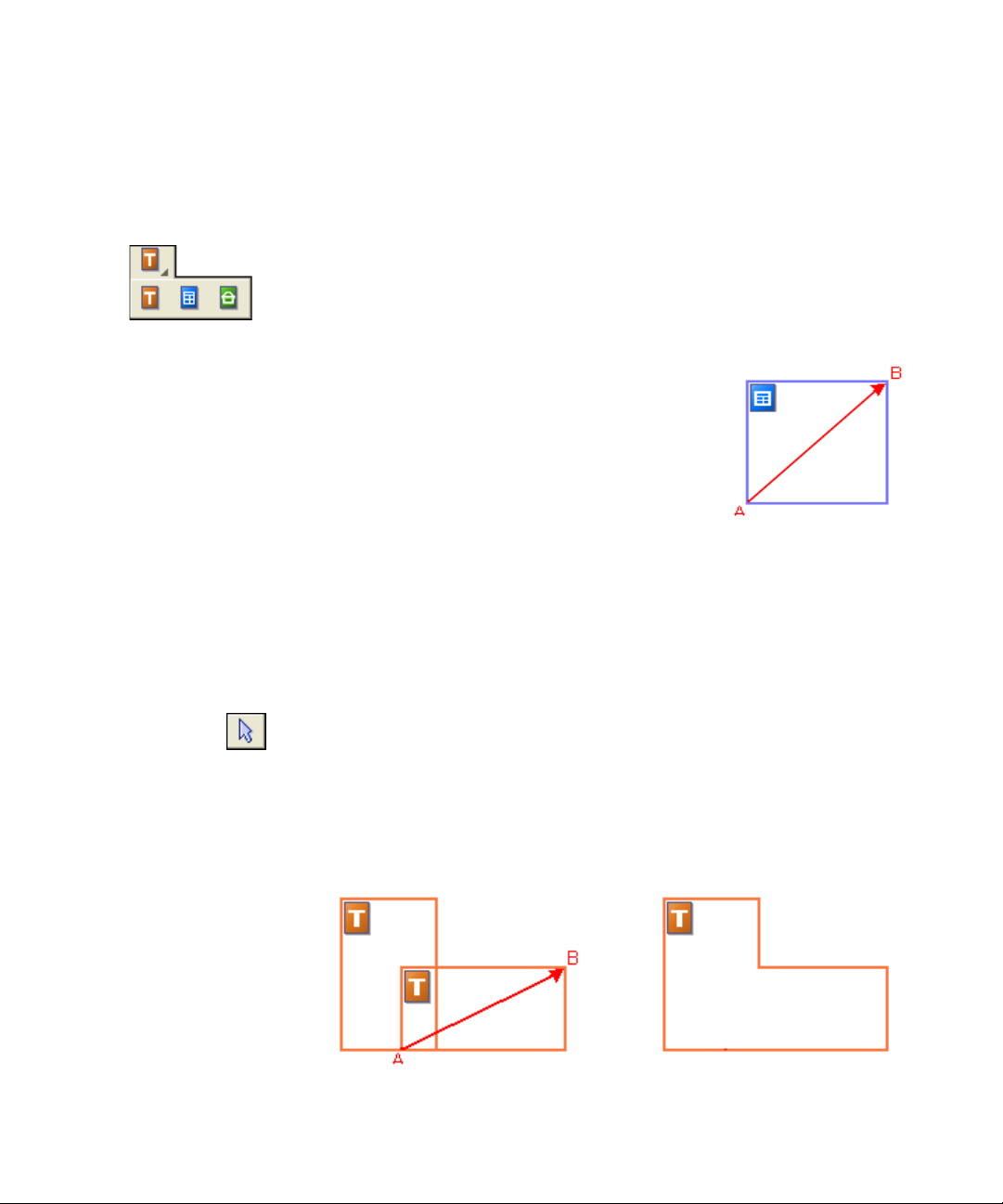
Gestion des zones
La barre d’outils Image propose des outils d’édition des zones. Un des ces outils
est toujours sélectionné ; pour modifier la sélection en cours, cliquez sur un
autre outil. Certains de ces outils sont groupés. Dans ce cas, seul le dernier outil
sélectionné dans le groupe est visible. Pour sélectionner un outil visible, cliquez
dessus. Pour sélectionn er un outil masqué, positionnez la souris sur le triangle
placé dans l'an gle inférieur droit de l'outil visible, appuyez sur le bouton de la
souris et maintenez-le enfoncé jusqu'à ce que d'autres outils apparaissent, puis
cliquez sur l'outil voulu.
Tracer une zone unique
Sélectionnez l'outil de traçage de zone du type
voulu, puis cliquez et faites glisser le curseur. Dans
ces exemples, cette procédure est illustrée par le
déplacement de la flèche de A vers B. Vous pouvez
aussi effectuer ce mouvement de l'angle supérieur
gauche vers l'angle inférieur droit.
Vous pouvez uniquement tracer des zones
rectangulaires ; les zones tracées (à l'exception des zones Tableau) peuvent être
converties en zones irrégulières.
Pour redimensionner une zone, sélectionnez-la (en cliquant dessus), amenez le
curseur sur un côté ou un angle, activez une poignée et amenez-la à
l'emplacement voulu.
Pour déplacer une zone, sélectionnez-la à l'aide d'un outil de s élection de zone e t
déplacez-la selon vos besoins. Vous ne pouvez pas déplacer une zone pour la
superposer sur une autre.
Créer une zone irrégulière par addition
Tracez une zone recouvrant partiellement une autre zone du même type :
60 Traitement des documents
Zone existante
Zone résultante
Nouvelle zone
Page 61

Joindre deux zones du même type
Tracez une zone recouvrant des deux zones du même type.
Chapitre 3
Zones
existantes
Nouvelle
zone
Zone
résultante
Créer une zone irrégulière par soustract ion
Tracez une zone recouvrant u ne autr e z one du même type que le fond. (Dans cet
exemple, il y a un fond à valeur Ignorer).
Zone
existante sur
un fond à
valeur
Ignorer
Nouvelle
zone à
valeur
Ignorer
Zone
résultante
Diviser une zone
Tracez une zone du même type que le fond divisant une autre zone. (Dans cet
exemple, il y a un fond à valeur Traiter).
Zones T e xte
existantes sur
un fond à
valeur Traiter
Zones
résultantes
Nouvelle zone
à valeur Traiter
Zones et fonds 61
Page 62

Les formes de zone suivantes sont in terdites :
Retrait le
long de la
partie
inférieure
Retrait le long
de la partie
supérieure
Avec trou
Pour agrandir une zone plus rapidement qu'au moyen des poignées de
redimensionnement, entourez cette zone d'une zone du même type. La plus
petite des zones est remplacée par la plus grande. Pour remplacer un groupe de
zones (quel que soit le typ e) par une zone unique, entour ez ces z ones d'une z one
plus grande du type voulu. Les zones plus petites so nt toutes remplacées par la
plus grande.
Lorsque la nouvelle zone tracée recouvre partiellement une zone existante d'un
type différent, une superposition complète ne se produit pas ; la nouvelle zone
remplace seulement la partie recouverte de la zone existante.
Pour plus de détails, reportez-vo us à la rubriq ue Trace r des z ones manuel leme nt de
l'aide en ligne.
Gestion des grilles du tableau dans l’image
À l’issue d’un traitement en mode automatique, OmniPage SE peut placer des
zones de type Tableau su r la page traitée. Ces zones comportent une icône de
zone Tableau dans leur angle supérieur gauche. Vous pouvez modifier le type
affecté à une zone rectangulaire via son menu contextuel. Vous pouvez
également tracer des zones de type Tableau, mais elles doivent toujours être
rectangulaires.
La création ou le déplacement des lignes de séparation verticales et horizontales
d'un tableau permet de déterminer l’emplacement de la grille lors du placement
du tableau dans l’éditeur de texte. Vous pouvez tracer ou redimensionner une
zone T ableau (à condition de conserver sa forme rectangulaire) pour éliminer les
colonnes ou les rangées inutiles des bords extérieu rs d'un tableau.
Chaque fois que la page actuelle comporte une zone de type Tableau, les cinq
outils de gestion de ta bleau de la barr e d ’outils Image deviennent actifs. Si l'outil
voulu n'est pas visible, cliquez sur le triangle placé dans l'angle inférieur droit de
l'outil visible pour afficher tous les outils, puis cliquez sur l'outil voulu.
62 Traitement des documents
Page 63

Chapitre 3
Utilisez les outils de tableau et leurs curseurs comme suit:
Insérer séparation de rangées
Cliquez sur cet outil puis sur l’emplacement dans la zone Tableau où vous
souhaitez placer une séparation de rangées. Évitez de placer des séparations qui
divisent un texte.
Insérer séparation de colonnes
Cliquez sur cet outil puis sur l’emplacement dans la zone Tableau où vous
souhaitez placer une séparation de colonnes.
Déplacer séparation
Cliquez sur cet outil et placez le curseur sur la séparation de rangées ou de
colonnes requise. Le curseur prend la forme d ’une flèche double. F aites gl isser la
séparation dans la directi on so uhaitée (sans dépasser les limites des séparations
voisines). Évitez de placer des séparations qui divisent un texte.
Supprimer séparation
Cliquez sur cet outil puis sur la séparation individuelle de rangée ou de colonne
à supprimer. Cette opération est utile pour éliminer une séparatio n mal placée
ou pour modifier l’apparence du tableau dans le document final. Ainsi, vous
pouvez regrouper deux colonnes de données en une seule en supprimant leur
trait de séparation.
Insérer/Supprimer les séparations
Cliquez sur cet outil, puis sur son icône de curseur à l’intérieur d’une zone
Tableau sans séparations. Les séparations sont détectées et placées
automatiquement. Po ur les éliminer, placez le curseur dans un tableau avec
séparations et cliquez sur cet outil.
Pour placer, déplacer ou supprimer une séparation dans la cellule actuelle
uniquement, utilisez la combinaison Ctrl+clic.
Vous pouvez spécifier le formatage de lignes pour les bordures et les grilles de
tableau à partir d'un menu contextuel. Vous disposerez de davantage d'options
d'édition des bordures et de fond dans l'éditeur de texte à l'issue de la
reconnaissance.
Gestion des grilles du tableau dans l’image 63
Page 64

Utilisation des gabarits de zone
Un fichier de gabarit contient une v aleur de fond de page, un gro upe de zones et
leurs propriétés. Pour appliquer les zones d’un gabarit lors de la reconnaissance,
chargez un fichier de gabarit de zone via la liste déroulante du bouton de
description de la mise en page ou à l’aide du menu Outils.
Lorsque vous chargez un gabarit, son fond et ses zones sont insérées :
◆ Sur la page actuelle (les zones déjà insérées sont remplacées)
◆ Sur toutes les pages impo rt ées par la suite
◆ Sur les pages préexist antes envoyées pour (nouvelle) reconnaissance
sans aucune zone
En mode de traitement manuel, vous pouvez afficher et modifier les zones de
gabarit dans les deux premiers cas avant la reconnaissance.
En mode de traitement automatique, vous ne pouvez afficher et modifier les
zones de gabarit qu'après la reconnaissance.
Ce comportement demeure tant que le gabarit est chargé.
Les gabarits acceptent les zones et les fonds à valeur Ignorer et Traiter. Par
conséquent, ils peuvent êtr e tr ès utiles pour définir les parties de la page
destinées au traitement à l'aide du découpage en zones automatique et les parties
à ignorer. Pendant la reconnaissance, vous pouvez remplacer les zones ou les
fonds à valeur Traiter par un groupe de zones plus petites, auxquelles seront
attribués des types de zones spécifiques.
Enregistrer un gabar it de z ones
Sélectionnez une valeur de fond et définissez les zones d'une page, puis vérifiez
leur emplacement et l eurs pr opriétés. Cliquez sur Gabarit de zones dans le menu
Outils. Dans la boîte de dialogue affich ée, sélectionnez
cliquez sur Enregistrer ; entrez le nom voulu et cliquez sur OK.
Modifier un gabarit de zone
Chargez un gabarit et importez une image au mo yen d ’un traitement manuel. Le
zones de gabarit apparaissent sur l’image. Modifiez les zones et/ou les propriétés
selon vos besoins. Ouvrez la boîte de dialogue Fichiers de gabarit de zones. Le
gabarit actuel est sélectionné. Cliquez sur Enregistrer puis sur Fermer.
Décharger un gabarit de zones
Sélectionnez une option non associée à un gabarit dans la liste déroulante de
description de la mise en page du document. Les zones du gabarit ne sont pas
supprimées de la page actuelle ou des pages existantes, mais le gabarit n’est plus
configuré pour utilisatio n lors des futurs traitements. Vous pouvez également
ouvrir la boîte de dialogue Fichiers de gabarit de zones, sélectionner
64 Traitement des documents
[zones sur la page] et
[néant] et
Page 65

Chapitre 3
cliquer sur le bouton Définir comme actuel. Dans ce cas, l'opt ion de de scription
de la mise en page reprend la valeur Automatique.
Remplacer un gabarit de zones
Sélectionnez un autre gabarit dans la l iste déroulante de description de la mise en
page, ou ouvrez la boîte de dialogue Fichiers de gabarit de zones, sélectionnez le
gabarit souhaité et cliquez sur le bouton Définir comme actuel. Les zones du
nouveau gabarit sont également appliquées à la page actuelle, en remplacement
des zones existantes ; elle s s'appliquent également comme indiqué ci-dessus.
Supprimer un gabarit de zones
Ouvrez la boîte de dialogue Fichier s de ga barit d e z ones. S électionnez un gabarit
et cliquez sur le bouton Supprimer . Notez que les zones déjà créées à l’aide de ce
gabarit ne sont pas supprimées.
Les gabarits sont disponibles dans Direct OCR, mais non da ns l ’Assistant OCR.
Utilisation des gabarits de zone 65
Page 66

66 Traitement des documents
Page 67

Chapitre 4
Vérification et édition
Les résultats de la reconnaissance sont placés dans l’éditeur de texte. Il peut s'agir
d'un texte reconnu, de tableaux et de graphiques incorporés. L'éditeur aux
capacités d'affichage fidèle (« WYSIWYG ») offre les fonctions énumérées
ci-dessous et décrites en détail dans le présent chapitre :
◆ Modes d’affichage de l’éditeur de texte
◆ Vérification des résultats de l’OCR
◆ Vérification du texte reconnu
◆ Dictionnaires utilisateur
◆ Apprentissage
◆ Édition du texte et des images
◆ Édition en direct
◆ Lecture du texte à voix haute
OmniPage SE Manuel d’utilisation 67
Page 68

Modes d’affichage de l’éditeur de texte
L’éditeur de texte affiche le texte reconnu et, en fonction de vos réglages, signale
les mots qui ont été considérés comme douteux pendant la reconnaissance, en les
soulignant d'une ligne ondulée.
◆ Vert – Mots absents du dictionnaire : La reconnaissance est sûre, mais
ces mots ne se trouvent dans aucun dictionnaire actif (standard,
utilisateur ou spécialisé).
◆ Bleu – Mots comportant un caractère douteux : Ces mots contiennent
des caractères non reconnus ; ils peuvent également figurer dans un
dictionnaire, mais contiennent des caractères pour lesquels la
reconnaissance n'est pas aussi sûre.
◆ Rouge – Mots douteux : Ces mots, vraisemblablement absents du
dictionnaire, contiennent au moins un caractère douteux. Le problème
peut cependant être imputable à une autre raison.
Vous pouvez activer ou désactiver les marques des mots absents du dictionnaire
dans l’onglet Vérification de la boîte de dialogue Options. Les marqu es peuvent
être affichées ou masquées selon les options sélectionnées dans l’onglet Éditeur
de texte de cette même boîte. Vous pouvez également afficher ou masquer les
caractères non imprimables et les indicate urs d’en-tête et de bas de page.
L’onglet Éditeur de texte permet aussi de définir l'unité de mesure du
programme et de con figur er le r etour à la ligne automatiqu e dans tous les modes
de l’éditeur de texte, à l’exception du mode Sans Formatage.
OmniPage SE peut afficher les pages selon troi s niveaux de formatage. Pour
passer d'un niveau à l'autre, sélectionnez l'un des trois boutons présents dans
l’angle inférieur gauche de l’éditeur de texte ou utilisez le menu Affichage. Les
graphiques et les tableaux sont compatibles avec tous les modes disponibles. Les
modes de l’éditeur disponibles présentent les caractéristiques suivantes :
68 Vérification et édition
Aucun form at age
Pour afficher le texte en une seule colonne alignée à gauche et appliquer un seul
style et corps de police, tout en conservant les sauts de ligne de l’original. La
plupart des boutons et des boîtes de dialogu e de formatage son t désactivés. Les
règles ne sont pas affichées. Ce mode s'avère généralement utile pour la
vérification et l’édition du texte.
Conserver le formatage polices/ paragraphes
Pour afficher le texte en une seule colonne et appliquer des styles de police et de
paragraphe. La règle horizontale est affichée. Ce mode s'avère généralement utile
pour la vérification et l’édition du texte et d es styles utilisés.
Page 69

Chapitre 4
True Page
Le mode True Page
®
permet de conserver au maximum le formatage du
document original. Les styles de caractère et de paragraphe sont conservés et tous
les éléments de page, y compris les colonnes, sont placés dans des blocs et des
cadres. L'ordre de lecture peut être indiqué par des flèches (voir à partir de la
page 77).
Le niveau de formatage pour l'export ation est choisi séparément au moment de
l'exportation.
Vérification des résultats de l’OCR
À l’issue de la reconnaissance d’une page, les résultats de l’opération apparaissent
dans l’éditeur de texte. La vérification démarre automatiquement si cette option
a été activée dans l’onglet Vérification de la boîte de dialogue Options ou par
l'intermédiaire de l’Assistant OCR. V o us pouvez également lancer l'OCR
manuellement au moment de votre choix. Procédez comme suit :
1. Cliquez sur l'outil Vérifier l’OCR dans la barre d’outils Standard ou
choisissez Vérifier l’OCR dans le menu Outils.
2. La vérification démarre au début du document, mais omet le texte déjà
vérifié. Si un mot douteux est détecté, la boîte de dialogue Vérification de
l’OCR affiche ce mot dans son contexte, assorti de l’image originale
correspondante.
Raison pour
laquelle le mot est
marqué.
Fenêtre d'édition :
Le mot marqué est
affiché en couleur
(rouge, bleu ou vert).
Fenêtre présentant le
fragment correspondant
de l’image originale.
Cliquez dedans pour
agrandir ou réduire
l’affichage.
L’image du mot
douteux est
contrastée.
Pour
redimensionner
la boîte de
dialogue, faites
glisser un angle
ou le bord
inférieur.
Vérification des résultats de l’OCR 69
Page 70

3. Si le mot reconnu est correct, cliquez sur Ignorer ou Ignorer tout pour
passer au mot douteux suiva nt. Cliquez sur Ajouter pour l’ajouter au
dictionnaire utilisateur ac tuel et passer au mot doute ux suivant.
4. Si le mot reconnu est erroné, tapez la version correcte dans la fenêtre
d'édition ou sélectionnez une suggestion du dictionnaire. Cliquez sur
Remplacer ou Remplacer tout pour valider votre correction et passer au mot
douteux suivant. Cliquez sur Ajouter pour ajouter le mot corrigé au
dictionnaire utilisateur ac tuel et passer au mot doute ux suivant.
5. Au fur et à mesure que les mots douteux affichés dans l’éditeur de texte sont
vérifiés, les marques de couleur les accompagnant disparaissent. Lors de la
vérification, vous pouvez passer à la fenêtre de l’éditeur de texte pour y
effectuer les corrections requises. Pour relancer la vérification, utilisez le
bouton Reprendre. Pour arrêter la vérification avant d’atteindre la fin du
document, cliquez sur Fermer.
La vignette de toute page entièrement vérifiée porte l'icône de vérification
dans le gestionnaire de documents.
Si vous avez masqué les marques dans l'éditeur de texte au lancement de la
vérification ou activé l'option Rechercher proc hain mo t douteux, les marques
apparaissent et restent affichées après l a vérification.
Si l'option Marquer les mots absents des dictionnaires est désactivée dans l’onglet
Vérification de la boîte de dialogue Options, la vérification signale uniquement les
mots marqués en rouge ou en bleu, mais non les mots absents des dictionnaires.
Cette fonction est utile pour les pages qui contiennent un fort pourcentage de mots
absents des dictionnaires, par exemple, des catalogues de produits avec codes et des
bibliographies avec noms propres.
L'option Revérifier la page actuelle du menu Outils permet de lancer une nouvelle
vérification orthographique sur une page déjà vérifiée. Vous pouvez ainsi contrôler
les mots qui ont été tapés ou collés dans l'éditeur de texte après la vérification.
Cette fonction s'applique même si l'option Marquer les mots absents des
dictionnaires est désactivée dans l’onglet Vérification.
70 Vérification et édition
Vérification du texte reconnu
Une fois la reconnaissance d’une page ef fectuée, vous pouvez comparer tout
élément du texte reconnu avec la partie correspondante de l’image originale afin
de contrôler l a précision de l’opération. Procédez comme suit :
Page 71

Chapitre 4
Action requise Séquence utilisée
Activer le vérificateur F9 ou outil Vérificateur
Désactiver le vérificateur Échap, F9 ou outil Vérificateur
Activer/désactiver temporairement le
vérificateur
Afficher le vérificateur jusqu'au prochain
appui sur une touche
Zoom avant Alt + Num + ou cliquer dans le vérificateur
Zoom arrière Alt + Num – ou cliquer dans le vérificateur
Définir le mode du vérificateur : dynami-
que ou ancré/flottant
Contexte dynamique (faire défiler
3 valeurs)
F8 : appuyer et maintenir la touche enfoncée
Double-cliquer sur le mot
Alt + Num /
Alt + Num *
L'outil Vérificate ur se trouve dans la barre d'outils de formatage. Vous pouvez
également l’activer/le désactiver à partir du menu Outils. Placez le curseur sur la
fenêtre du vérificateur pour afficher sa barre d'outils. Utilisez cet outil pour
effectuer les opérations suivantes :
Outil Vérificateur (activé/désactivé)
Passez de flottant
à ancré (et
inversement)
Barre d’outils du
vérificateur :
Zoom avant/arrière
Éditeur de
texte
Pour activer le mode flottant ou ancré (rétablissement du dernier mode activé)
Quel niveau de contexte pour le vérificateur dynamique ?
• Un mot
• Trois mots (le mot actuel + le mot précédent et le mot
suivant)
• Ligne d'image complète
Mode dynamique
Vérification du texte reconnu 71
Page 72

Il est conseillé de vérifier l’OCR et contrôler le texte reconnu avant de procéder à
une édition importante. Si vous coupez et collez de grands fragments de texte, les
liens entre les mots et l’image originale peuvent être perdus.
Le module Texte-parole d'OmniPage Pro 12 vous permet de vérifier le tex te
reconnu à l'aide d'une lecture à voix haute. La lecture peut porter sur les lettres, les
mots, les lignes ou les phrases ou s’effectuer sur l’ensemble de la page.
Reportez-vous à la section «Lecture du texte à voix haute », page 80. V euillez noter
que ce module n'est pas disponible dans OmniPage SE.
Dictionnaires utilisateur
OmniPage SE intègre des dictionnaires en plusieurs langues, qui facilitent la
reconnaissance et peuvent proposer des suggestions pendant la vérification de
l’OCR. Les dictionnaires intégrés peuvent être remplacés par les dictionnaires
créés par l’utilisateur. Vous pouvez enregistrer plusieurs dictionnaires utilisateur,
mais ne pouvez charger qu'un seul di ctio nna ire à la fois. Le programme propose
aussi vos dictionnaires utilisateur de Microsoft Word : un dictionna ire
personnalisé et le dictionnaire utilisateur Word par défaut.
Ouvrir un dictionnaire utilisateur
Cliquez sur Ajouter dans la boîte de dialogue Vérification de l’OCR (aucun
dictionnaire utilisateur n'étant chargé), ou ouvrez la bo îte de dialogue Fichiers de
dictionnaire utilisateur à partir du menu Outils et cliquez sur Nouveau. U n
message vous demande de nommer le dictionnaire.
Charger ou décharger un dictionnaire utilisateur
Réalisez ces opérations depuis l’onglet OCR de la boîte de dialogue Options ou
à partir de la boîte de dialogue Fichiers de dictionna ire utilisateur. Pour le
chargement, sélectionnez un fichier dictionnaire; pour le déchargement,
sélectionnez [néant].
Éditer ou supprimer un dictionnaire utilisateur
Pour ajouter des mots à un dictionnaire utilisateur, chargez-le et cliquez sur
Ajouter dans la boîte de dialogue Vérification de l’OCR. Vous pouvez ajouter et
supprimer des mots en cliquant sur Édition dans la boîte de dialogue Fichiers de
dictionnaire utilisateur. Le bouton Supprimer permet de supprimer l e
dictionnaire utilisateur sélectionné.
72 Vérification et édition
Lors de l’édition d’un dictionnaire utilisate ur, vous pouvez optimiser l’opération
d’ajout de nouveaux mots en important la liste des mots requis à partir d’un fichier
texte standard. Chaque mot doit être placé sur une ligne séparée et il ne doit être ni
précédé ni suivi d'aucun signe de ponctuation.
Page 73

Chapitre 4
Des dictionnaires spécialisés sont disponibles dans OmniPage Pro 12 pour
certaines langues et certaines professions (juridiques et médicales, pour le
moment). Ces dictionnaires ne sont pas proposés dans OmniPage SE.
Le programme identifie la langue utilisée pour les textes reconnus et l'affiche dans
la barre d'état. Ces sélections de langue sont exportées avec le document. Pour
modifier la langue du texte sélectionné, utilisez la commande Sélectionner langue
du menu Outils. Cette option n'a aucune incidence sur les langues de
reconnaissance spécifiées.
Apprentissage
L'apprentissage, le module IntelliTrain et les fichiers d'apprentissage ne sont pas
supportés par OmniPage SE. Ces fonctionnalités sont uniquement disponibles
dans OmniPage Pro 12. Toutes les données d'apprentissage pouvant
accompagner un fichier OPD seront ignorées lors de son ouverture dans
OmniPage SE.
L'apprentissage correspond à la procédure permettant de modifier les solutions
d'OCR attribuées aux caractères de l'image. Cette fonction est utile pour les
documents présentant u ne dégradation un iforme ou un type de police
inhabituel dans la totalité de leur contenu. Elle ne produit pas d’aussi bons
résultats dans les documents présentant des déformations ponctuelles et variées.
L’exemple ci-dessous s’app uie sur les différentes impressions de la lettre « g » :
Les deux premiers exemples n’exigent pas l'apprentissage, car les formes de la
lettre « g » utilisées sont normales et le programme peut les traiter sans problème.
Le troisième exemple po urrait bénéficier de l'app ren tissage, parce que la forme
de la lettre « g » utilisée est inhabituelle et que toutes les instances de celle-ci dans
le texte auront probablement le même aspect. Le quatrième exemple ne convient
pas à l’utilisation de l'apprentissage, étant donné que la première instance de la
lettre « g » est partiellement imprimée et qu’il est peu probable que cette forme
se répète dans le document.
Vous pouvez utiliser l'apprentissage pour améliorer la reconnaissance des
symboles spéciaux, tels que @, ® et ©, ou pour accroître la fiabilité de la
reconnaissance des caractères accentués supportés. L'apprentissage n'a pas pour
but d'enseigner au programme la lecture des langues ou alphabets non
supportés.
Apprentissage 73
Page 74

OmniPage Pro 12 propose deux types d’apprentissage : manuel et automatique
(via IntelliTrain). Les données provenant des deux types d'apprentissage sont
combinées et vous pouvez les enregistrer dans un fichier d'apprentissage.
Lorsque vous fermez une page pour laquelle d es d onnées d'apprentissage ont été
générées, le programme vous demande de spécifier la manière de les appliquer
aux autres pages existantes du docu ment.
Apprentissage manuel
Pour lancer un apprentissage manuel, placez le point d'insertion devant le
caractère à ajouter ; vous pouvez aussi sélectionner un groupe de caractères (un
mot maximum) et choisir Nouveau caractère dans le menu Outils ou le menu
contextuel. Une vue agrandie des caractères à ajouter s'affiche, assortie de la
solution d'OCR actuelle. Remplacez-la par la solution voulue et cliquez sur OK.
Le programme accepte cet apprentissage et examine le reste de la page. S'il
trouve des mots susceptibles d’être modifiés, il les affiche dans la boîte de
dialogue Vérification de l'apprentissage. Vous devrez recommencer
l'apprentissage des mots i ncorrects avant de valider la liste.
Pour plus de détails sur les boîtes de dialogue Nouveau caract ère et Vérification
de l'apprentissage, reportez-vous à l'aide contextuelle ou à la rubrique
Apprentissage manuel de l'aide en ligne et à ses rubriques connexes.
IntelliTrain
IntelliTrain représente une nouvelle forme d’apprentissage automatisé, capable
de mémoriser les corrections effectuées par l’utilisateur lors de la vérification de
l’OCR. Lorsque vo us eff ectuez une modi ficatio n, Intel liTrain reti ent la forme du
caractère conc ernée et la correction apportée. Par la suite le module par court le
document à la recherche des formes de caractère similaires, notamment parmi le s
mots douteux, et évalue la pertinence de la correction de l’utilisateur.
Le module IntelliTrain peut être activé et désactivé via l’onglet OCR de la boîte
de dialogue Options.
L’illustration ci-dessous explique le fonctionnement d’IntelliTrain. Cet exemple
porte sur les lettres « c » et « e ». Avec certaines polices et dans certaines
conditions de numérisation, la ligne horizontale de la lettre e risque de devenir
très fine et d'entraîner des erreurs de reconnaissance, qu'IntelliTrain se chargera
de corriger.
74 Vérification et édition
Page 75

OmniPage Pro interprète ce
mot en tant que
intcrnationalc.
Lors de la v érificatio n , vous
l’avez remplacé par
internationale.
Chapitre 4
IntelliTrain retient la forme et
la corrige :
Cette lettre n’est pas un
« c »,
e
mais un « e ».
IntelliTrain remplace :
contcnu par contenu
souvcnt par souven t
Asic par Asie
et ainsi de suite.
IntelliTrain conserve les données d'apprentissage générées par l'opération et les
ajoute, le cas échéant, à l'apprentissage manuel que vous avez effectué. Vous
pouvez les enregistrer dans un fichier d'apprentissage pour réutilisation avec des
documents similaires.
Fichiers d’apprentissage
Si vous souhaitez que le programme vous demande d’enregistrer les données
d’apprentissage non sauvega rdées à la fermeture d’un document, sélectionnez
l’option correspondante dans l’onglet Vérification de la boîte de dialogue
Options. Les données d'app rentissage non enregistrées sont stockées dans un
document OmniPage. Si vous n'enregistrez pas le document dans un fichier
OPD, tout apprentissage non enregistré est éliminé lorsque vous fermez le
document.
Vous pouvez enregistrer des données d’apprentissage dans un fichier, ainsi que
charger, éditer et décharger des fichiers d’apprentissage via la boîte de dialog ue
Fichiers d’appr enti ss a ge. O uvrez cette fenêtre à partir de l’onglet Vérification de
la boîte de dial ogue Options ou depuis le menu Outils.
Apprentissage 75
Page 76

Sélectionnez cette
entrée, cliquez sur
Enregistrer et
tapez un nom pour
créer un fichier
d’apprentissage.
Cliquez sur ce bouton
pour éditer le fic h ier
d'apprentissage
sélectionné dans la boîte
de dialogue Modification
du fichier
d'apprentissage.
Sélectionnez cette
entrée pour
décharger un
fichier
d’apprentissage.
Des données d’apprentissage non enregistrées peuvent être éditées dans la boîte
de dialogue M odifica tion du fi chier d ’apprentissage ; un astérisque s’affiche dans
la barre de titre à la plac e du nom de fichier. Les don nées ne sont pas
sauvegardées à la fermeture de la boîte de dialogue Modification du fichier
d'apprentissage. Enregistrez-les dans la boîte de dialogue Fichiers
d'apprentissage.
Vous pouvez également éditer un fichier d’apprentissage ; dans ce cas, son nom
apparaît dans la barre de titre. Si des données d’apprentissage non enregistrées
ont été ajoutées au fichier, son nom est accompagné d’un astérisque. Les
données d’apprentissage non enregistrées et modifiées sont sauvegardées à la
fermeture de la boîte de dialogue.
La boîte de dialogue Modification du fichier d'apprentissage affiche des cadres
comportant une forme de caractère et la solution d’OCR qui lui est assignée.
Cliquez sur un cadre pour le sélectionner. Vous pouvez ensuite le supprimer à
l’aide de la touche Suppr ou modifier la solution proposée. Pour passer au cadre
précédant ou suivant, utilisez les touches fléchées.
Vous éditez des
données
d’apprentissage non
enregistrées.
Ce cadre est grisé car il a
été supprimé. Pour annuler
sa suppression,
resélectionnez-le et
appuyez sur la touche
Suppr. Les caractères
marqués en tant que
supprimés ne sont effacés
qu’à la fermeture de la
boîte de dialogue.
Ce bouton permet aussi
d’enregistrer de nouvelles
données d’apprentissage
dans le fichier chargé. Le
fichier adopte le
nom :<Nom de f i chier>
[modifié].
Cliquez deux fois sur un
cadre ou appuyez sur
Entrée pour modifier la
solution d’OCR
associée. Tapez la
nouvelle solution dans
la zone de texte qui
s’affiche et appuyez sur
Entrée. Les assignations
modifiées apparaissent
en rouge.
Ce cadre est sélectionné. La partie supérieure affiche la
forme provenant de l’image. La partie inférieure affiche la
solution d’OCR proposée.
76 Vérification et édition
Page 77

Chapitre 4
Édition du texte et des images
L'éditeur de texte d'OmniPage SE est doté de capacités d’affichage fidèles
(« WYSIWYG »), et ses fonctions d’édition sont très proches des possibilités
offertes par les applications de traitement de texte les plus courantes.
Édition de caractères
Les modes de l’éditeur autres que le mode Sans Formatage permettent de
modifier le type, le corps et les attributs (gras, italique, souligné) de la police
appliqués au texte sélectionné. Utilisez la barre d’outils de formatage ou la boîte
de dialogue Police accessible par le biais du menu Format. (Cette boîte de
dialogue offre également les options d’indice, d’exposant et de texte/fond de
couleur.)
En mode Aucun formatage, vous pouvez utiliser la barre d’outils de formatage
pour spécifier un seul type et une seule taille de police à appliquer à l’ensemble
du document. Ce réglage n’est pas utilisé pour l'exportation, n i transmis aux
autres modes ; ceux-ci gardent leurs anciens paramètres.
Ouvrez la boîte de dialogue Mappage des polices (via l’onglet OCR de la boîte
de dialogue Options) avant d’effectuer la reconnaissance pour spécifier les
polices à utiliser dans les textes affichés dans l’éditeur de texte.
Édition de paragraphes
Les modes de l’éditeur autres que le mode Sans Formatage permettent de
modifier l’alignement des paragraphes sélectionnés et de les formater avec des
puces. Utilisez la barre d’outils de formatage ou la boîte de dialogue Paragraphe
accessible depuis le menu Format. Cette boîte de dialogue permet de modifier le
retrait, l'interligne et l'espacement des paragraphes. Grâce à la règle horizontale
de l’éditeur de texte, vous pouvez définir les emplacements de retrait et de
tabulati on en tout e facilité. Les options de tabulation évoluées peuvent être
spécifiées dans la boîte de dialog ue Tabulations (accessible d epuis le menu
Format).
Styles de paragraphe
Les styles de paragraphe présents dans un document sont détectés
automatiquement pendant la reconnaissance. Une liste des styles est créée et
présentée dans une boîte de sélection dans la partie gauche de la barre d’outils de
formatage. Cette liste permet d’attribuer un style aux paragraphes sélectionnés.
Pour renommer/modifier un style ou pour définir un nouveau style, utilisez la
boîte de dialogue Style (accessible depuis le menu Format). Lors de
l’enregist rement d’un document dans un fichier, vous pouvez exporter
également ses styles de paragraphe. Cette option est disponible uniquement si
l’application cible supporte les styles de paragraphe.
Graphiques
Pour éditer des zones graphiques dans OmniPage SE, votre ordinateur doit être
équipé d’un éditeur d’image. Choisissez la commande Éditer l’image dans le
menu Outils. Cette sélection activ e l ’éditeur d’image associé au format BMP sur
Édition du texte et des images 77
Page 78

votre système Windows et charge le graphique. Modifiez le graphique, puis
fermez l’éditeur d’image pour réintégrer le graphique dans l'éditeur de texte. Ne
modifiez pas la taille, la résolution ou le type de graphique, car ces actions
empêchent la réintégration.
Tableaux
Les tableaux s’affichent dans l’éditeur de texte sous forme de grilles. Pour
modifier un tableau, placez le curseur dans une zone de type Tableau ; il change
d’aspect et vous pouvez déplacer les traits de la grille. Vous pouvez également
utiliser les règles de l’éditeur de texte. Modi fi ez l’emplacement du texte dans les
cellules d'un tableau à l’aide des bouto ns d’alignement de la barre d’outils de
formatage et des commandes de tabulation de la règle. Lors de l’enregistrement
du document dans certains types de fichiers spécifiques, vous pouvez exporter les
tableaux en tant que grilles ou colonnes séparées par des tabulations ou par des
espaces.
Hyperliens
Les adresses de courrier électronique et celles des pages Web peuvent être
détectées et placées en tant que liens dans le texte reconnu. Pour éditer un lien
existant ou pour en créer un nouveau, choisissez Hyperlien dans le menu
Format. Ce nouveau lien peut renvoyer à une page Web ou à un fichier. Pour
supprimer un lien, utilisez le menu contextuel.
Édition dans True Page
Les éléments de page sont placés dans des blocs de texte, de tableau et d' image,
correspondant généralement aux zones Texte, Tableau et Graphique dans
l'image. Cliquez dans un élément pour afficher la bordure du bloc; la couleur
est identique dans les zones correspondantes. La rubrique True Page de l'aide en
ligne propose des détails sur les opérations décrites ci-après.
Les cadres ont des bordures grises et contiennent au moins un bloc. Ils sont
placés lorsqu'une bordure visible es t détectée dans une image. Vous pouvez
définir les bordures et les dégradés d'un cadre et d'un tableau au moyen du
menu contextuel ou de la commande Tableau du menu Fo rmat. P o ur spécifier le
dégradé d'un bloc de texte, utilisez le menu contextuel. Pour afficher un menu
contextuel, cliquez avec le bouton droit de la souris dans un élément autre qu 'un
mot marqué.
Les zones multicolonnes présentent des bordures rose s et contie nnent a u moins
un bloc. Détectées automatiquement, elles indiquent le texte qui sera traité
comme un enchaînement de colonnes au moment de l'exportation. Les menus
contextuels permettent de dégrouper les cadres et les zones multicolonnes afin de
modifier leurs éléments. Vous pouvez aussi grouper les éléments en cadres ou en
zones multicolonnes.
L'ordre de lecture peut être affiché et modifié. Pour visualiser les flèches
indiquant cet ordre, cliquez sur l'outil Afficher ordre de lecture dans la barre
d'outils de formatage. Cliquez de nouveau pour supprimer les flèches. Pour
remplacer la barre d'outils de formatage par un groupe de boutons de
78 Vérification et édition
Page 79

Chapitre 4
réagencement, cliquez sur l'outil Changer l’ordre de lecture. Leur utilisation est
décrite dans l’aide contextuelle et dans la rubrique Ordr e de lec t ure de l'aide en
ligne. L'ordre est modifié dans les fenêtres Aucun formatage et Conserver le
formatage polices/paragraphes. Ce changement modifie le mode de déplacement
du curseur dans la page, lorsque le document est exporté au format True Page.
Édition en direct
Cette fonction vous permet de modifier une page reconnue par un nouveau
découpage de zones, sans devoir traiter une nouvelle fois la page entière. Lorsque
l'édition en direct est activée, les changements de zone (suppression, définition,
redimensionnement, changement de type) s'appliquent immédiatement à la
page reconnue. De même, lorsque vous modifiez des éléments dans la fenêtre
True Page de l'éditeur de texte, les changements effectués sont répercutés sur les
zones de la page. Vous pouvez aussi utiliser le découpage en zones « en direct »
sur les pages non reconnues.
Deux outils liés de la barre d'outils Image contrôlent le découpage en zones en
direct. L'un de ces outils est toujours actif lorsque aucune reconnaissance n'est
en cours.
Cliquez sur ce bouton pour activer l'édition en direct. La couleur rouge indique
qu'aucune modification de découpage en zones n’est stockée.
Cliquez sur ce bouton pour désactiver l'édition en direct. Les modifications
apportées au découpage en zones sont stockées et l'outil affiche la couleur verte.
Pour appliquer ces modifications, effectuez l'une des opérations suiva ntes :
Cliquez sur l'outil d’édition en direct doté de la couleur
verte. Les modifications apportées au découpage en zones
sont répercutées dans l'éditeur de texte.
Cliquez s ur le bouton Exécuter l’OCR pour reconnaître la
page entière, avec les changements de zone.
Pour plus de détails sur le traitement des changements dans le cadre du
découpage de zones en dir ect, ainsi q ue sur l eur effet dans les fenêtres d e l'éditeur
de texte, reportez-vous à la rubrique Traitement en direct dans l'aide en ligne.
Édition en direct 79
Page 80

Lecture du texte à voix haute
Le module Texte-parole n’est pas disponible dans OmniPage SE. Ce module
n’est disponibl e que dans OmniPage Pro 12.
La fonction de lecture du texte reconnu est avant tout destinée aux personnes
malvoyantes; toutefois, e lle pe ut également faciliter les pro cessus de vérification
de l’OCR et de contrôle du texte reconnu à tou t utilisateur d’OmniP agePro. La
lecture à voix haute est contrôlée par les mouvements du point d’insertion dans
l’éditeur de texte (via la souris ou le clavier).
Modalités de lecture Touches utilisées
Un seul caractère à la fois, lecture avant ou
arrière
Mot actuel Ctrl + Un du bloc numérique (1)
Mot suivant vers la droite Ctrl + flèche Droite
Mot suivant vers la gauche Ctrl + flèche Gauche
Une ligne Placez le po int d ’ins ertion dans la ligne
Ligne suivante Flèche Bas
Ligne précédente Flèche Haut
Phrase actuelle Ctrl + Deux du bloc numérique (2)
Depuis le point d’insertion jusqu’à la fin de la
phrase
Depuis le début de la phrase jusqu’au point
d'insertion
Page actuelle Ctrl + Trois du bloc numérique (3)
Depuis le début de la page actuelle jusqu’au
point d'insertion
Depuis le point d’insertion jusqu’à la fin de la
page actuelle
Page précédente, suivant e ou la page de
votre choix
Caractères saisis
Flèche Droite ou Gauch e. Les noms de lettre, de nombre et de signe de ponctuation
sont pronon cés.
Ctrl + Six du bloc numérique (6)
Ctrl + Quatre du bloc numérique (4)
Ctrl + Début
Ctrl + Fin
Ctrl + PgPrec, PgSuiv ou boutons de navigation
Chaque caractère saisi est prononcé individuellement, y compr is les si gne s de ponctuation.
80 Vérification et édition
Page 81

Chapitre 4
La fonction de synthèse vocale est activée ou désactivée via la commande Mode
synthèse vocale du menu Outils ou via la toucheF5. Le sous-menu Réglages de
synthèse vocale permet de sélectionner le type de voix (masculine ou féminine
dans une langue donnée) et de configurer le débit et le volume pour la lecture.
Les trois touches principales utilisées pour la lecture à voix haute sont regro upées
sur le bloc numérique.
+
1 2 3
Pour lire le
mot actuel
Pour lire la
phrase
actuelle
Pour lire la
page
actuelle
Vous disposez également des séquences clavier suivantes :
Action requise Séquence utilisée
Interrompre/Reprendre Ctrl + Cinq du bloc numérique (5)
Augmenter le débit Ctrl + Signe plus du bloc numérique (+)
Réduire le débit Ctrl + Signe moins du bloc numérique (-)
Rétablir le débit Ctrl + Astérisque du bloc numérique (*)
Le programme de synth èse vocale devrait être proposé dans les langues
suivantes : anglais, français, allemand, italien, portugais et espagnol . Pour
obtenir les dernières informations à ce sujet, consultez le fichier ReadMe/
LisezMoi. Une seule version linguistique est installée avec OmniPage Pro, en
fonction de la sélection effectuée au lancement de l’installation. Si vous spécifiez
une langue ne disposant pas de la fonction de synthèse vocale, la version anglaise
est installée.
Si votre ordinateur est muni de systèmes de synthèse vocale compatibles avec la
norme SAPI pour d'autres langues, ceux-ci sont détectés et mis à votre
disposition. Leurs voix sont proposées dans la boîte de dialogue Réglages de
synthèse vocale. Dès qu'une voix a été attribuée à une langue donnée,
OmniPagePro retient cette sélection et passe à la voix indiquée en fonction de la
langue de reconnaissance spécifiée pour votre docume nt.
Lecture du texte à voix haute 81
Page 82

82 Vérification et édition
Page 83

Chapitre 5
Enregistrement et exportation
Après avoir importé au moins une image dans un document, vous pouvez
procéder à l’exportation des images acquises vers un fichier. À l’issue de la
reconnaissance d’au moins une page, vous pouvez exporter les résultats de
l’OCR (une seule page, les pages sélectionnées ou le document entier) vers
l’application cible de votre choix à l’aide d’une des méthodes suivantes:
enregistrement du document dans un fichier, copie du document dans le
Presse-papiers ou ajout du document à un e-mail en tant que pièce jointe. Vous
pouvez également enregistrer le fichier en tant que document OmniPage.
Ce chapitre traite les sujets suivants:
◆ Enregistrement des images originales
◆ Enreg istrement des résultats de l’OCR
• Enregistrement d’un document lors d’une session de travail
• Sélection d’un niveau de formatage
• Sélection des options d'enregistrement évoluées
• Enregistrement d’un document au format PDF
◆ Copie des pages dans le Presse-papiers
◆ Ajout de pages à un e-mail comme pièce jointe
Le document étant conservé dans OmniPage SE après l’exportation, vous
pouvez enregistrer, copier ou envoyer ses pages à plusieurs reprises en
appliquant, le cas échéant, différents niveaux de formatage, types de fichiers,
noms ou emplacements. Vous pouvez également y ajouter de nouvelles pages,
relancer l’O CR des pages traitées ou modifier le texte reconnu.
Dans le cas du traitement à l’aide de l’Assistant OCR et en mode automatique,
vous spécifiez la première destinatio n d’enregistrement avant d’entamer le
OmniPage SE Manuel d’utilisation 83
Page 84

processus. À l'issue de la reconnais sance (ou de la véri ficat ion, se lon v os réglages)
de la dernière page disponible, la boîte de dialogue d'exportation s'affiche.
Vous pouvez configurer l’exportation pour toute période pendant laquelle le
programme n’est pas occupé. Si vous essayez d’exporter un document
comportant des pages non reconnues, un message vous demande si vous
souhaitez procéder d’abord à leur reconnaissance. Si vous sélectionnez l’option
Non, seuls les résultats de l’OCR des pages reconnues sont exportés. Si vous avez
modifié des zones sur des pages reconnues, le programme vous demande de
relancer l’O CR des pages concernées avant l’exportation.
Enregistrement des images ori ginal es
Les images originales d’un do cument peuvent être enregistrées sur disque sous
différents types de fichiers. Voir «Types de fichier pour l’ouverture et
l’enregist rement des images », page 100.
1. Choisissez Enregistrer image dans le menu Fichier. Dans la boîte de
dialogue affichée, sélectionnez un emplacement de dossier et un type de
fichier pour vos images. Indiquez le nom du fichier.
2. Sélectionnez l'enregistrement de l'image de zone actuelle uniquement, de
l'image actuelle, des images de pages sélectionnées ou de toutes les images
du document. Dans ces deux derniers cas, vous pouvez placer l’ensemble des
images dans un seul fichier image multipage, à condition de spécifier le type
de fichier TIFF, MAX ou DCX. Sinon, chaque image est placée dans un
fichier séparé. OmniPage SE ajoute des suffixes numériques aux noms de
fichiers fournis afin de générer des noms uniques.
3. Cliquez sur OK pour enregistrer la ou les images selon les réglages spécifiés.
Les zones et le texte reconnu ne sont pas enregistrés. Si possible, le fichier
conserve les propriétés d’affichage : noir et blanc, niveaux de gris ou couleur.
Les images en noir et blanc sont en registrées avec la résolution originale.
Dans le cas des images en niveaux de gris et en couleur, la résolution est
réduite à environ 150 ppp.
84 Enregistrement et exportation
Pour afficher la taille et la résolution originale d'une image, placez le curseur sur sa
vignette dans la fenêtre d'image.
Vous pouvez enregistrer vos documents dans cinq versions du format PDF dans
OmniPage Pro. Deux de ces versions permettent d'enregistrer les images originales,
tandis que les autres enregistrent les résultats de l'OCR. Pour plus d’informations,
reportez-vous aux sections suivantes. L'enregistrement au format PDF n'est pas pris
en charge par OmniPage SE.
Page 85

Chapitre 5
Enregistrement des résultats de l’OCR
Les images reconnues d’un document peuvent être enregistrées sur disque sous
différents types de fichiers. Voir «Types de fichier pour l’enregistrement des
résultats de l’OCR », page 102.
1. Choisissez Enregistrer sous dans le menu Fichier, ou cliquez sur le bouton
Exporter les résultats dans la boîte à outils OmniPage avec l’option
Enregistrer sous sélectionnée dans sa liste déroulante.
2. La boîte de dialogue Enregistrer sous apparaît (voir l’illustration ci-dessous).
Cochez cette case pour
ouvrir automatiquement
le fichier enregistré
dans l’application
cible.
Sélections possibles :
Toutes les pages
Page actuelle
Pages sélectionnées
Sélectionnez les pages
au moyen des
vignettes ou dans le
gestionnaire de
documents.
Cliquez sur Évolué pour
afficher la partie
inférieure de la fenêtre,
et sur Standard pour la
masquer.
Cliquez sur ce bouton
pour afficher et modifier
les options de sortie pour
le type de fichier actuel.
Sélections possible s :
Regrouper les pages en un seul fichier
Créer un fichier par page
Créer un fichier après chaque page
blanche
Créer un fichier par image
3. Sélectionnez un emplacement de dossier et un type de fichier pour votre
document. Le type de fichier OPD (Document OmniPage) apparaît en
dernière position dan s la lis te de s type s di spo nib les. S électionnez ensuite un
niveau de formatage pour le document. Voir « Sélection d’un niveau de
formatage », page 87.
4. Indiquez le nom du fichier. Cliquez sur le bouton Évolué pour spécifier un
intervalle de pages, une op tion de séparation de fic hiers ou d'autres option s
d'enregistrement et sélectionnez les options voulues. Voir « Sélection des
options d'enregistrement évoluées », page 88.
Enregistrement des résultats de l’OCR 85
Page 86

5. Cliquez sur OK. Le document est enregistré sur disque selon les réglages
spécifiés. Si l'option Enregistrer et lancer est activée, le fichier exporté
apparaît dans son application cible, c.-à-d. l'a pplic ation associ ée à ce type de
fichier dans Windows ou dans les options d'enregistrement évoluées pour le
filtre du type de fichier sélectionné.
Les graphiques, les grilles de tableaux et les autres propriétés sont enregistrés dans le
document uniquement si le type de fichier sélectionné les supporte, et s'ils sont
configurés pour conservation dans les paramètres évolués (Options de filtre) du
type de fichier actuel.
Si plusieurs fichiers d’exportation sont créés, OmniPageSE ajoute des suffixes
numériques aux noms de fichiers fournis afin de générer des noms uni ques.
Si, lors de l'importation des fichiers image, vous activez l'option Créer un fichier
après chaque page blanche , vous pouvez placer des pages blanches dans le document.
Voir « Importer des fichiers image », page 50.
Si vous activez l'option Créer un fichier par image, aucun nom de fichier n’est
requis. Le nom du fichier de sortie est obtenu à partir du fichier d'entrée qui l'a
généré ; seule l'ext e ns i on change.
Enregistrement d’un document lors d’une session de travail
Cliquez su r l'outil Enregistrer da ns la barre d’outils Standard ou choisissez
Enregistrer dans le menu Fichier pour stocker les modifications apportées au
document actuel lors d’une session de travail. Si vous traitez un document sans
titre, la boîte de dialogue Enregistrer sous apparaît.
Dans le cas d’un document nommé, la commande Enregistrer effectue une
sauvegarde sous le nom et le type de fichier du dernier enregistrement, tel
qu’indiqué dans la barre de titre. Ces données s'affichent uniquement si le
document entier a été enregistré.
Si le document est au format Document OmniPage, les images nouvelles ou
modifiées, les zones modifiées, les résultats de l’OCR et les données
d’apprentissage sont enregistrées. Si le document est dans un autre format, seules
les modifications apportées aux résultats de l’OCR sont enregistrées.
Si vous souhaitez retraiter un document dans OmniPage SE lors d’une session
ultérieure, enregistrez-le en tant que Document OmniPage. Ce format
représente un type de fichier de sortie permettant de sauvegarder l’image
originale, ainsi que les résul ta ts de l’OCR, les réglages et les données
d’apprentissage. Voir « Documents OmniPage », page 31. Les références aux
données d'apprentissage ne s'appliquent pas à OmniPage SE.
86 Enregistrement et exportation
Page 87

Chapitre 5
La boîte de dialogue Enregistrer sous affiche les types de fichier disponibles dans
la liste déroulante Enregistrer sous. Le type de fichier Document OmniPage
apparaît en dernière position dans la liste.
Si vous enregistrez d’abord le document au format Document OmniPage (par
exemple,
exemple,
modifications sont enregistrées dans le fichier
fichier OPD. Lorsque vous fermez le document ou quittez le programme, vous
êtes invité à enregistrer le fichier s'il n’a pas été enregistré en tant que document
OmniPage ou si des modifications ont été effectuées depuis la dernière
sauvegarde au format OPD.
memo.opd), puis le modifiez et l’enregistrez au format texte (par
memo.txt), puis le remodifiez et cliquez sur Enregistrer, les dernières
memo.txt, et non dans le
Sélection d’un niveau de formatage
Le niveau de formatage pour l'expor tation est défini au moment de l’opération,
dans la boîte de dialogue Enregistrer sous, Copier dans le Presse-papiers ou
Envoyer comme e-mail. Trois de ces niveaux correspondent aux fenêtres de
formatage du même nom dans l'éditeur de texte. Cependant, le niveau à
appliquer pour l'enregistrement ne dépend pas de la fenêtre de formatage
affichée dans l'éditeur de texte. Lorsque vous exportez vers un fichier ou un
e-mail, commencez par spécifier le type de fichier: ce choix détermine les
niveaux de formatage disponibles. Vous trouverez un récapitulatif dans un
tableau du chapitre6. Voir « Types de fichier pour l’enregistrement des résultats
de l’OCR », page 102.
Les niveaux de formatage sont les suivants :
Aucun form at age
Pour afficher le texte en une seule colonne avec alignement à gauche, dans un
seul style et corps de police. Les éléments graphiques et les tableaux ne sont pas
supportés pour l'expo rtation vers des fichiers de type Texte ou Unicode. Vous
pouvez exporter le texte brut vers pratiquement tout type de fichier et
application cible ; dans ce cas, vous pouvez conserver les éléments graphiques, les
tableaux et les puces.
Conserver le formatage polices/ paragraphes
Pour afficher le texte en une seule colonne et conserver les styles de police et de
paragraphe, avec des éléments graphiques et des tableaux. Cette option est
disponible pour la pl upart des types de fichier.
Pages en continu
Pour conserver la mise en page du document original (y compris la disposition
en colonnes). Si possible, les colonnes et les retraits, et non les cadres ou les blocs
de texte, sont utilisés pour assurer l’enchaînement du texte. La fonction de
Enregistrement des résultats de l’OCR 87
Page 88

formatage des pages en continu n’est pas pr opos ée dans OmniPage SE. Elle n’est
disponible que dans OmniPage Pro.
True Page
Pour conserver la mise en page du document original (y compris la disposition
en colonnes). Les cadres et les blocs de texte, d’image et de tableau sont utilisés.
Cette option concerne uniquement les applications cibles supportant ce type
d’opération.
Feuille de calcul
Cette option exporte les résultats de l'OCR dans un tableau, adapté po ur les
applications de feuille de calcul.
La conversion du texte en une colonne unique pour les exportations en mode
Aucun formatage et Conserver le formatage polices/paragraphes s'effectue de
gauche à droite et de haut en bas :
Page
originale
Résultat sans
colonnes
Avant l'exportation, assurez-vous que l'ordre sans colonnes des éléments est
correct dans la fenêtre Aucun formatage et Conserver le formatage polices/
paragraphes. Si tel n'est pas le cas, passez à True Page et cliquez sur l'outil
Afficher ordre de lecture pour indiquer l’ordre voulu par des flèches. Pour
spécifier un ordre différent, utilise z l'outil Changer l’ordre de lecture. Les zones
multicolonnes indiquent les colonnes liées. Si ces liens ne sont pas adaptés,
dégroupez la zone et modifiez l'ordre des éléments qu'elle inclut.
Sélection des options d'enregistrement évoluées
Pour disposer d'un contrôle précis sur l'exportation, cliquez sur le bouton
Options de filtre dans la section Évolué de la boîte de dialogue Enregistrer sous.
Une boîte de dialogue portant le nom du type de fichier actuel s'affiche. Elle
propose une série d'options adaptées à ce type de fichier. En premier lieu,
confirmez ou modifiez le niveau de formatage; ces données déterminent les
autres options affichées. Sélectionnez ensuite les options voulues. Vous trouverez
la description de ces opérations dans l'aide en ligne.
Pour appliquer les paramètres modifiés à l'enregistrement actuel uniquemen t,
cliquez sur Appliquer.
88 Enregistrement et exportation
Page 89

Chapitre 5
Pour rétablir la valeur par défaut de tous les paramètres du type de fichier actuel,
cliquez sur Valeurs par défaut.
Pour appliquer les paramètres modifiés à l'enregistrement en cours et les stocker
en tant que par amètres à utiliser ultérieurement, si ce type de fichier est encore
une fois sélectionné pour enregistrement, cliquez sur Enregistrer.
Le programme actuellement associé au type de fichier choisi pour la fonction
Enregistrer et lancer s'affiche au bas de la boîte de dialogue. Pour spécifier un
programme différent, cliquez sur le bouton portant les points de suspension.
Pour créer votre propre filtre personnalisé, définissez vos paramètres, cliquez sur
Nouveau filtre, entrez le nom voulu, puis cliquez sur OK. Vous pouvez aussi
commencer par nommer le filtre, puis modifier les paramètres et cliquer sur
Enregistrer. Les filtres personnalisés sont utiles pour les tâches répétitives, par
exemple, la publicati on d'un hebdomadaire. Vous pouvez ainsi exporter toutes
les pages reconnues, avec un formatage adapté à leur utilisation prévue. Pour un
type de fichier donné, vous pouvez aussi créer un groupe de filtres pe rsonnalisés
définissant les options d'en registrement ap propriées pour ch a que niveau de
formatage, par exemple : RTF Aucun formatage, RTF Conserver le formatage
polices/paragraphes et RTF True Page.
Il est possible de modifier les options de filtre sans effectuer aucun
enregistrement dans un fichier . Ouvr ez la boîte de di a log ue Filtr e s d'exportation
à partir du menu Outils. Sélectionnez le filtre voulu et cliquez sur le bouton
Options. Le bouton Appliquer n'est pas disponible dans ce cas.
Enregistrement des résultats de l’OCR 89
Page 90

Enregistrement d’un document au format PDF
Cette section ne s'applique pas à OmniPage SE.
Dans OmniPage Pro 12, lors de l’enr egistre ment au format PDF (Portable
Document Format), vous avez le choix entre cinq options:
PDF (format standard)
Les pages exportées conservent l’apparence du mode True Page de l’édi teur de
texte. Le fichier PDF peut être affiché et recher ché dans une visionne use PDF, et
édité dans un éditeur PDF.
PDF édité
Utilisez cette option si vous avez effectué un grand nombre de modifications
d'édition da ns les résultats de l'OCR. Vous disposez de trois options pour le
niveau de formatage, dont True Page. Le fichierPDF peut être affiché, exploré et
édité.
PDF avec image sur texte
Le fichier PDF peut être affiché, mais il ne peut être modifié dans un
éditeur PDF. Les images originales sont exportées, mais les images sont toutes
assorties d'un fichier texte lié pour permettre d'effectuer une recherche dans le
texte. Tout mot trouvé est contrasté dans l’image.
PDF avec substitution d’image
Ce format est similaire au format PDF standard, mais l'im age originale se
substitue aux mots contenant des caractères de rejet et douteux, ce qui assure un
affichage identique au document original. Le fichier PDF peut être affiché,
exploré et édité.
PDF avec image uniquement
Les images originales sont exportées. Le fichier PDF peut être affiché, mais le
texte ne peut être ni modifié ni exploré da ns un éditeur PDF.
Copie des pages dans le Presse-papiers
Vous pouvez copier les résultats de l'OCR dans le Presse-papiers, à partir de la
page actuelle, des pages sélectionnées ou de toutes les pages du document. Le
processus de copie est suivi par une jauge de progression. Vous pouvez ensuite
coller le contenu du Presse-papiers dans une autre applicatio n.
Le formatage du texte (gras, italique,etc.) est conservé si la copie est réalisée vers
une application com patible avec le format RTF 6.0/95 . Sinon, seules les
données textuelles ou Unicode sont copiées. Les graphiques sont conservés dans
les applications gérant l’insertion d’images.
90 Enregistrement et exportation
Page 91

Chapitre 5
▼ Pour copier des pages dans le Presse-papiers :
• Dans le cas d’un traitement automatique, sélectionnez la commande Copier
dans le Presse-papiers dans la liste déroulante Exporter les résultats de la
boîte à outils OmniPage ou dans la fenêtre de l’Assistant OCR. La boîte de
dialogue Copier dans le Presse-papiers s'affiche dès que la dernière page
disponible a été reconnue ou vérifiée.
• Dans le cas d’un traitement manuel, séle ctionnez la commande Copier dans
le Presse-papiers dans la liste déroulante Exporter les résultat s, pui s cli quez
sur le bouton correspondant. La boîte de dialogue Copier dans le
Presse-papiers s'affiche immédiatement.
• Spécifiez l'intervalle de pages et le niveau de formatage voulus, puis cliquez
sur OK pour lancer la copie.
Vous pouvez utiliser la fonction Glisser-déplacer pour effectuer un copier-coller
pour la page actuelle. Appuyez sur les touches Ctrl+Tab, et tout en les maintenant
enfoncées, cliquez sur la page actuelle dans la fenêtre d'image, puis faites glisser le
curseur vers une application cible avec un document ouvert. Le contenu de la page
est collé à la position du curseur. La reconnaissance est exécutée, si nécessaire.
Ajout de pages à un e-mail comme pièce jointe
Si vous disposez d’une applica ti on compatible MAPI, telle que Microsoft
Outlook, vous pouvez envoyer les résultats de la reconnaissance sous la forme
d’un ou plusieurs fichiers joints à un message électronique.
▼ Pour envoyer des pages comme pièce jointe à un e-mail :
• Dans le cas d’un traitement automatique, sélectionnez la commande
Envoyer comme e-mail dans la liste déroulante Exporter les résultats de la
boîte à outils OmniPage. Dès que la reconnaissance ou la vérification de la
dernière page disponible du document est terminée, la boîte de dialogue
Envoyer comme e-mail apparaît.
• Dans le cas d’un traitement manuel, sélectionnez la commande Envoyer
comme e-mail dans la lis te déroulante Exporter les résul tats, puis cliq uez sur
le bouton correspondant. La bo ît e de dialogue Envoyer comme e-mail
s’affiche sur-le-champ.
Ajout de pages à un e-mail comme pièce jointe 91
Page 92

Pendant toute période d’inactivité du programme, vous pouvez afficher la boîte
de dialogue Envoyer comme e-mail en choisissant la commande Env oyer comme
e-mail dans le menu Fichier.
1. Cette boîte de dialogue permet de sp écifier le type de fichier, un intervalle
de page, un niveau de formatage et les options d'envoi : une pièce jointe
pour toutes les pages, une p ièce jointe par page, une pièce jointe après
chaque page vierge ou une pièce jointe pour chaque fichier d'entrée.
Sélectionnez les options voulues et cliquez sur OK.
2. Au besoin, connectez-vous à votre application de messagerie.
3. La fenêtre qui s’ouvre génère un nouveau message et y joint la ou les pièces
spécifiées. Les pièces join tes adoptent le nom utilisé lors du dernier
enregistrement du document dans OmniPageSE ou emploient le nom
« OmniPage – Sans titre ». L’extension de fichier appropriée est ajoutée,
ainsi que des suffixes numériques dans le cas de plusieurs pièces jointes.
4. Spécifiez une ou des adresses de destinataire, tapez le texte du message et
cliquez sur le bouton Envoyer.
92 Enregistrement et exportation
Le programme peut détecter des adresses électroniques à mesure qu'il reconnaît les
pages et qu'il les transmet à l'éditeur de texte. Si vous cliquez sur une adresse, votre
application de messagerie s'ouvre ; elle affiche un nouveau message vide indiquant
uniquement cette adresse.
Page 93

Chapitre 6
Informations techniques
Ce chapitre regroupe les informations sur le dépannage des problèmes
rencontrés lors de l'utilisation d'OmniPage SE et d'autres inform ations
techniques relatives au logiciel. Consultez également le fichier ReadMe/
LisezMoi et l'ai de d'OmniP ag e SE, disponibles en lign e, ou visitez le siteWeb de
ScanSoft. La section du site consacrée aux scanners (Scanner Guide) fournit
régulièrement des informations détaillées et mises à jour sur la configuration et
le support des différentes marques de scanner. Le fichier ReadMe/LisezMoi
contient des informations de dernière minute concernant OmniPageSE. Pour
accéder au fichier ReadMe/LisezMoi et au site Web de ScanSoft, utilisez le menu
Aide.
Ce chapitre traite les sujets suivants:
◆ Dépannage
• Solutions de premier re cour s
• Test de OmniPage SE
• Augmentation de la quantité de mémoire disponible
• Augmentation de l'espace disque
• Reconnaissance de texte incorrecte
• Reconnaissance de fax incorrecte
• Problème s de système ou de performances pendant l’OCR
◆ Support ODMA
◆ Fonctions évoluées du module Planifier OCR
◆ Types de fichier supportés
• T y pes de fichier pour l’ouverture et l’enregistrement des images
• T y pes de fichier pour l’enregistrement des résu ltats de l’OCR
◆ Désinstallation du logiciel
OmniPage SE Manuel d’utilisation 93
Page 94

Dépannage
OmniPageSE est une application très simple d’emploi, mais la diversité des
configurations système peut être une source de problème. Lisez toujours
attentivement les messages d’err eur; leur énoncé vous sugg ère souvent les
mesures à prendre– vérifier les connexions, fermer toutes les autres applica tio ns
pour libérer de la mémoire, etc. Dans bien des cas, vous n’aurez pas besoin
d’autres renseignements de dépannage.
Pour plus de détails sur l’optimisation de votre environnement et de vos
applications, consultez la documentation Windows.
Solutions de premier recours
Si vous renco ntrez un problème lors du lancement ou de l’utilisation
d’OmniPage SE, commencez par vérifier les points suivants :
◆ Vérifiez que la configuration de votre système respecte les spécifications
présentées. Voir « Environnement requis », page 12.
◆ Vérifiez que le scanner est sous tension et que ses câbles sont
correctement connectés.
◆ Pensez à visiter le site Web de ScanSoft (www.scansoft.com), qui
propose des notes techniques concernant les problèmes les plus
courants afférents à l'utilisation d'OmniPage. Ces pages Web peuvent
également inclure des conseils sur l'installation et le dépannage du
logiciel.
◆ Éteignez le scanner et l’ordinateur, puis rallumez-les (le scanner en
premier). Vérifiez que vos applications habituelles fonctionnent
correctement.
◆ Avant d’utiliser votre scanner avec OmniPage SE, exécutez le logiciel
livré avec celui-ci pour vérifier qu’il fonctionne correctement.
◆ Vérifiez que votre système dispose des versions correctes des pilotes de
scanner, d’imprimante et d’affichage vidéo. Pour plus de détails, visitez
le site Web de ScanSoft (accessible via le menu Aide), notamment la
page consacrée aux scanners (Scanner Guide).
◆ Exécutez l’utilitaire ScanDisk (Windows 98 et Me) ou Check Disk
(Windows NT, 2000 et XP) pour vérifier l’intégrité du disque dur.
Pour plus de détails, reportez-vous à l’aide en ligne de Windows.
◆ Défragmentez le disque dur. P our plus de détails, reportez -v o us à l’aide
en ligne de Windows.
◆ Désinstallez et réinstallez OmniPage SE (voir la dernière section de ce
chapitre, « Désinstallation du logiciel », page 103).
94 Informations techniques
Page 95

Chapitre 6
Test de OmniPage SE
Le redémarrage de Windows98, Me, 2000 et XP en mode sans échec ou de
Windows NT en mode VGA permet de tester OmniPage SE sur un système à
configuration simplifiée. Cette solution est conseillée en cas de blocag e
persistant du système ou d’OmniPage SE. Pour plus de détails, reportez-vous à
l’aide en ligne de Windows.
Les scanners ne fonctionnent pas avec OmniPage SE en mode sans échec et en
mode VGA ; ne testez pas les problèmes de scanner sous ces modes.
▼ Pour tester OmniPage SE en mode sans échec (Windows 98, 2000, Me
et XP) :
1. Redémarrez le système : lorsque le message «Démarrage de Windows »
apparaît, appuyez sur <F8>.
2. Lancez OmniPage SE et exécutez l’OCR d’une image. Utilisez un fichier
image existant, par exemple l'un des exemples de fichiers image.
• Si OmniPage SE ne démarre pas ou ne fonctionne pas
correctement en mode sans échec, cela signifie généralement que
le problème se situe au niveau de l’installation. Désinstallez et
réinstallez OmniPageSE (voir la fin de ce chapitre), pui s exécutez
le programme en mode sans échec.
• Si OmniPage SE fonctionne correctement en mode sans échec, le
problème provient sans doute d’un conflit avec l’un des pilotes de
périphérique. Relanc ez Windows en mode de confirmati on étape
par étape. Pour plus de détails, reportez-vous à l’aide en ligne de
Windows.
▼ Pour tester OmniPage SE en mode VGA (Windows NT) :
1. Relancez l’ordinateur.
2. Sélectionnez la commande correspondant au mode VGA et appuyez sur la
touche Entrée.
3. Appuyez sur Ctrl+Alt+Suppr et sélectionnez Gestionnaire des tâches.
4. Dans la fenêtre Gestionnaire des tâches, sélectionnez toutes les applications
d’arrière-plan et cliquez sur F in de tâche. Pour plus de détails, reportez-vous
à l’aide en ligne de Windows.
5. Lancez OmniPage SE et exécutez l’OCR d’une image. Utilisez un fichier
image existant, par exemple l'un des exemples de fichiers fournis.
Dépannage 95
Page 96

Vous pouvez également exécuter OmniPageSE depuis une ligne de commande en
mode sans échec. Choisissez Démarrer
OmniPage.exe et ajoutez l'option de ligne de commande /safe. Cette opération
lance le programme, mais sans prendre en compte les réglages enregistrés et sans
essayer de récupérer des documents fermés incorrectement.
Exécuter, recher chez le fichier
Augmentation de la quantité de mémoire disponible
Lorsque la mémoire vive disponible (RAM) est insuffisante, les performances
d'OmniPage SE se dégradent : cela se manifeste par l'affichage de messages
d’erreur , un fonctionnem ent ralenti, de nombreux accès au disque dur, etc. Dans
ce cas, appliquez les solutions suivantes :
◆ Relancez l’ordinateur.
◆ Fermez les autres applications pour libérer de la mémoire.
◆ Fermez les fenêtres OmniPage superflues.
◆ Défragmentez le disque dur (pour plus de détails, consultez l’aide en
ligne de Windows).
◆ Libérez de l’espace sur le disque dur.
◆ Augmentez la mémoire vive (RAM). La quantité de mémoire RAM
conditionne la vitesse de la reconnaissance. Voir « Environnement
requis », page 12.
96 Informations techniques
Augmentation de l’espace disque
Si l’espace disponible sur le di sque dur est insuffisant, les performances
d’OmniPage SE risquent de se dégrader. Dans ce cas, appliquez les solutions
suivantes :
◆ Videz la Corbeille de Windows.
◆ Quittez toutes les applications ouvertes et supprimez les fichiers *.tmp
présents dans le dossier Temp, (résidant généralement dans le dossier
Windows).
◆ Exécutez l'utilitaire ScanDisk ou Check Disk.
◆ Créez une copie de sauvegarde des fichi ers superflus, puis supp rimez
ces fichiers du disque dur.
◆ Supprimez les applica tions Windows que vous n’utilisez pas.
◆ Défragmentez le disque dur.
◆ Videz le cache de votre navigateur Web et diminuez sa taille.
Page 97

Chapitre 6
Reconnaissance de texte incorrecte
Si une partie du document orig inal n’est pas convertie en texte correctement
pendant l’OCR, vous pouvez avoir recours aux solutions suivantes :
◆ Examinez l’image de page originale et vérifiez que tous les blocs de
texte sont entourés d’une zone (tout bloc de texte non entouré d’une
zone est ignoré lors de la reconnaissance). Pour plus de détails sur la
création et la modification de zones, consultez la section «Gestion des
zones », page 60.
◆ Vérifiez que les zones de texte sont identifiées correctement. Si
nécessaire, sélectionnez d’autres valeurs de type et/ou de contenu pou r
les zones existantes et relancez la reconnaissance du document. Voir
« Types et propriétés de zone », page 58.
◆ Assurez-vous que vous n’avez pas chargé un gabarit incorrect. Si les
bords des zones empiètent sur le texte, la qualité de la reconnaissance
en est affectée.
◆ Ajustez les curseurs de luminosité et de contraste (onglet Scanner de la
boîte de dialogue Options) : vous devrez sans doute essayer plusieurs
combinaisons de réglages pour obtenir le résultat escompté.
◆ Vérifiez la résolu tion de l’image originale : placez le curseur su r la
vignette de page voulue p our a f fi cher une mi ni-f en être. Une résolution
bien supérieure ou inférieure à 300ppp risque d’affecter la
reconnaissance.
◆ Vérifiez que les langues du document ont été correctement
sélectionnées dans les réglages OCR ; seules les langues effectivement
présentes dans le document doivent être sélectionnées.
◆ Activez IntelliTrain et effectuez les corrections nécessaires. Cette
fonction convient tout particulièrement aux polices stylisées et aux
documents présentant une dégradation uniforme. Si IntelliTrain était
actif lors de l’OCR, désactivez-le car il n'est pas de s tin é à certains types
de documents très dégradés. Les références aux données d'apprentissage
ne s'appliquent pas à OmniPage SE.
◆ Exécutez un apprentissage manuel ou éditez les données
d’apprentissage existantes pour supprimer toute valeur incorrecte.
◆ Si vous activez le mode True Page dans l’éditeur de texte pour
l’affichage ou l’exportation, le texte reconnu est placé dans des cadres
ou des blocs de texte. Si l’un de ces blocs de texte est trop petit, une
partie du texte pe ut être masquée. Pour afficher le texte caché, placez le
curseur dans ce bloc de texte et utilisez les touches flèches du clavier
pour faire défiler le texte dans la direction requise.
Dépannage 97
Page 98

◆ Vérifiez la vitre, les miroirs e t les objectifs du scanner. Éliminez les
traces de doigt et de poussière.
OmniPage SE reconnaît uniquement les caractères imprimés (machine à écrire,
imprimante laser,etc.). Le programme peut traiter les caractères matriciels, mais la
précision de l’OCR risque d’être insatisfaisante pour les textes de qualité moyenne.
Le programme n’accepte pas les caractères manuscrits ; toutefois, vous pouvez lui
demander de conserver un bloc de texte manuscrit (une signature, par exemple) en
entourant celui-ci d’une zone de type Graphique.
Reconnaissance de fax incorrecte
Pour améliorer la précision de reconnaissance des fax, appliquez les solutions
suivantes :
◆ Demandez à votre correspondant d’utiliser un document orig i na l
propre, à impression nette.
◆ Demandez à votre correspondant de sélectionner le mode Fin (ou
équivalent) lors de l’envoi de fax. En général, la résolution obtenue est
de 200x200 ppp.
◆ Si votre PC et celui de votre correspondant sont équipés d’un
fax-modem, demandez-lui de transmettre son fichier fax directement à
votre ordinateur. Vous pouvez ensuite enregistrer ce fax sous forme de
fichier image, puis le charger dans OmniPage SE. Voir « Importer des
fichiers image », page 50.
98 Informations techniques
Problèmes de système ou de performances pendant l’OCR
Si le système se bloque pendant la reconnaissance, ou si le traitement est
particulièrement lent, essayez les solutions suivantes:
◆ Éliminez les problèmes d’insuffisance de mémoire vive et d'espace
disque. Voir « Test de OmniPage SE », page 95.
◆ Réduisez en icônes toutes les a pplicatio ns (ou appuyez plusie urs fois sur
Alt+Tab) pour visualiser les éventuels messages d’erreur Windows.
◆ Vérifiez la qualité de l'image. Pour améliorer la qualité des images
numérisées, consultez la documentation de votre scanner.
◆ Simplifiez le traitement des images de page chargées (texte dense,
nombreux graphiques et/ou formatage complexe) en exécutant la
reconnaissance sur une partie d’image à la fois. Tracez les zones
Page 99

Chapitre 6
manuellement ou modifiez les zones créées en mo de a uto mati que, puis
lancez la reconnaissance sur une partie de page à la fois. Voir « Gestion
des zones», page 60.
◆ Relancez Windows98, 2000, XP ou2000 en mode sans échec (ou
Windows NT en mode VGA), et testez OmniPage SE en effectuant la
reconnaissance des exemples de fichiers image
Le traitement est plus lent si vous exécutez plusieurs tâches simultanément (par
exemple, OCR et impression).
.
Support ODMA
Ceci ne s'applique pa s à OmniPage SE. Si votre réseau local inclut un
système DMS capable de supporter les clients ODMA, OmniPage Pro peut
vous permettre de l'utiliser. Une fenêtre ODMA s'affiche alors dans la boîte de
dialogue Options, vous permettant de spécifier les types de fichier autorisés et
d'autres paramètres. Une interface ODMA remplace les boîtes de dialogue
Charger un fichier image et Ouvrir un document OmniPa ge (*.OPD). Vous
pouvez ainsi charger les fichiers image et OPD un par un, à partir du système de
fichiers de réseau ou de votre ordinateur local. La boîte de dialogue Enregistrer
sous comporte le bouton Enregistrer dans DMS, qui permet d'enregistrer dans
ce système les documents reconnus. Pour plus de détails, reportez-vous à l'aide
en ligne.
Fonctions évoluées du module Planifier OCR
Ceci ne s'applique pa s à OmniPage SE. Le module Planifier OCR vous permet
de désigner les fichiers d'entrée pour un travail. Dans certaines éditions
d'OmniPage Pro, vous pouvez spécifier le traitement de tous les fichiers d'un
type donné dans un ou plusieurs dossiers. Ces versions proposent également la
fonction de la surveillance des dossiers. Le premier écran de l'Assistant de
nouveau travail comprend deux boutons: Fichiers et Dossiers. Il inclut
également la case à cocher Surveiller l'arrivée de fichiers dans les dossiers.
Sélectionnez cette option et spécifiez au moins un dossier. T o us les fichiers du ou
des types spécifiés entrant dans le ou les dossiers sélectionnés seront traités à
l'arrivée. Dans la cinquième fenêtre de l'Assi stant , vous po uvez déf inir une heur e
de départ et d'arrêt pour la procédure de surveillance des travaux. Vous pouvez
également décider de ne pas spécifier une heure d'arrêt lors de la configuration
d’un travail. Dans ce cas, utilisez le bouton Modifier du module Planifier OCR
pour entrer l’heure d'arrêt par la suite.
Support ODMA 99
Page 100

Vous pouvez mettre les travaux en pause et les reprendre. Le bouton Affichage
vous permet de visualiser, fichier par fichier, le journal des traitements terminés
d’un travail sélectionné. Pendant l'exécution d'un trav a il , vou s pouv ez cons ulte r
le journal des travaux afin de suivre (fichier par fichier) la progression de
l'opération et les problèmes signalés.
La quatrième fenêtre de l'Assistant de nouveau travail vous permet de spécifier
un type de fichier et de choisir les options de séparation des fichiers. Si vous
choisissez l'option Un fichier de sortie pour chaque fichier d'entrée, vous spécifiez
uniquement un dossier; les fichiers de sortie conservent leurs noms d'entrée,
mais avec d'autres extensions. Si vous choisissez une option exigeant plusieurs
fichiers de sortie, vous indiquez un nom de fichier et le programme y ajoute
automatiquement des suffixes numériques afin de générer des noms uniques. Si
l'entrée spécifiée provient d'un groupe de fichiers, vous po uvez définir un dossier
de sortie différent pour chaque dossier d'entrée.
Types de fichier supportés
OmniPage gère de nombreux types de fichier pour les images et le texte.
Types de fichier pour l’ouverture et l’enregistrement des images
Type de fichier Extension
BMP, bitmap bmp Non Ouvert. et enreg. Tous
DCX dcx Oui Ouvert. et enreg. Tous
GIF gif ND ND ND
JPEG jpg Non Ouvert. et enreg.
MAX max Oui Ouvert. et enreg. Tous
PCX pcx Non Ouvert. et enreg. Tous
PDF pdf ND
PNG png Non Ouvert. et enreg. Tous
TIFF compressé G3 tif Oui Ouvert. et enreg. Noir et blanc
TIFF compressé G4 tif Oui Ouvert. et enreg. Noir et blanc
TIFF compressé LZW tif ND ND ND
TIFF FX xif Oui Ouverture Tous
TIFF PackBits tif Oui Ouvert. et enreg. Tous
TIFF non compressé tif Oui O uvert. et enreg. Tous
Multipage
Ouverture/
Enreg.
ND
(voir remarque)
Noir et blanc,
niv. de gris,
couleur
Niv. de gris, couleur
ND
100 Informations techniques
